Page 1
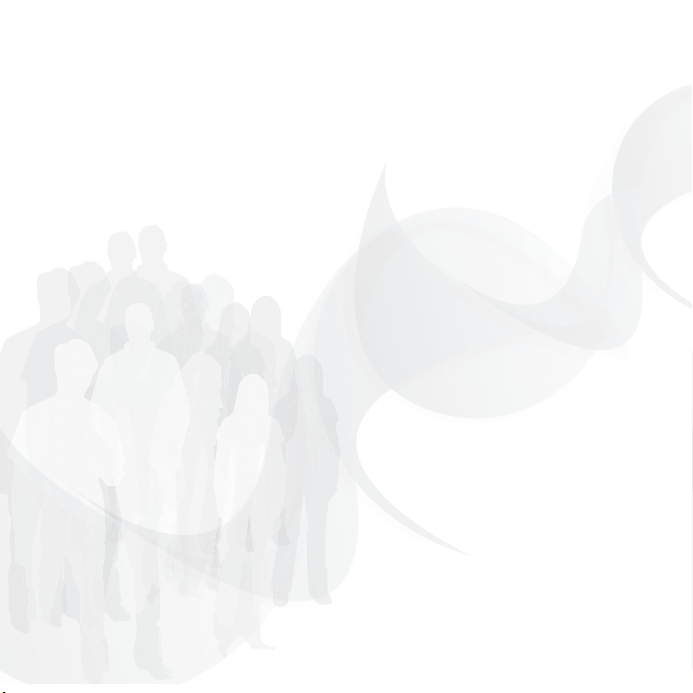
Čestitamo vam na kupnji uređaja Sony Ericsson S500i.
Za dodatne sadržaje koji se nude za uređaj pogledajte
www.sonyericsson.com/fun.
Registrirajte se da biste dobili besplatni prostor
za spremanje sadržaja i posebne ponude
na adresi www.sonyericsson.com/myphone.
Za podršku za uređaj posjetite
www.sonyericsson.com/support.
This is the Internet version of the User's guide. © Print only for private use.
Page 2

Dodatne dimenzije – pribor
Sony Ericssona
Bluetooth™ slušalica HBH-PV702
Malo i snažno handsfree rješenje koje
nudi odličnu vrijednost za uloženi novac.
Stereo Portable Handsfree HPM- 75
Elegantno i diskretno rješenje za uživanje
u omiljenoj glazbi i upravljanje pozivima.
Bluetooth™ auto spikerfon
HCB- 100
Jednostavnost i odlične performanse
handsfree uređaja - u automobilu,
u uredu ili kod kuće.
Cjelokupni asortiman dodatne opreme nije
dostupan na svim tržištima. Za više informacija
posjetite www.sonyericsson.com/accessories.
This is the Internet version of the User's guide. © Print only for private use.
Page 3
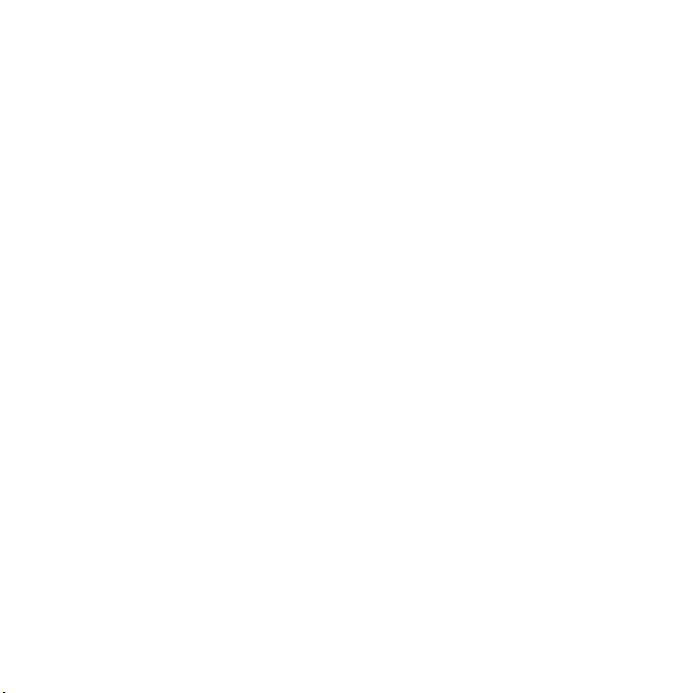
Sadržaj
Početak rada ...................... 4
Sklapanje, SIM kartica, baterija,
uključivanje, pomoć, pozivi.
Povezivanje ...................... 48
Podešenja, korištenje Interneta, RSS,
usklađivanje, Bluetooth™ uređaj, USB
kabel, nadogradnja softvera.
Upoznajte telefon ............... 8
Pregled telefona, simboli, izbornici,
upisivanje slova, izbornik Aktivnosti,
rad s datotekama, Memory Stick
Micro™ (M2™).
Pozivi ................................ 19
Pozivi, kontakti, upravljanje glasom,
opcije poziva.
Poruke ............................... 30
SMS poruke, MMS poruke, govorne
poruke, e-pošta, Moji prijatelji.
Slikovni sadržaj ................ 38
Kamera, slike, PhotoDJ™.
Zabava .............................. 41
Handsfree, slušanje glazbe,
MusicDJ™, VideoDJ™, teme, igre
idrugo.
This is the Internet version of the User's guide. © Print only for private use.
Dodatne mogućnosti ....... 57
Budilica, kalendar, zadaci, postavke,
vrijeme i datum, zaključavanje SIM
kartice.
Rješavanje problema ....... 64
Zašto telefon ne radi onako kako bih
htio/htjela?
Važne informacije ............ 67
Web stranice za kupce Sony Ericsson
proizvoda, servis i podrška, sigurna
i učinkovita uporaba, ugovor o
korištenju za krajnjeg korisnika,
jamstvo, izjava o usklađenosti.
Kazalo .............................. 78
1Sadržaj
Page 4
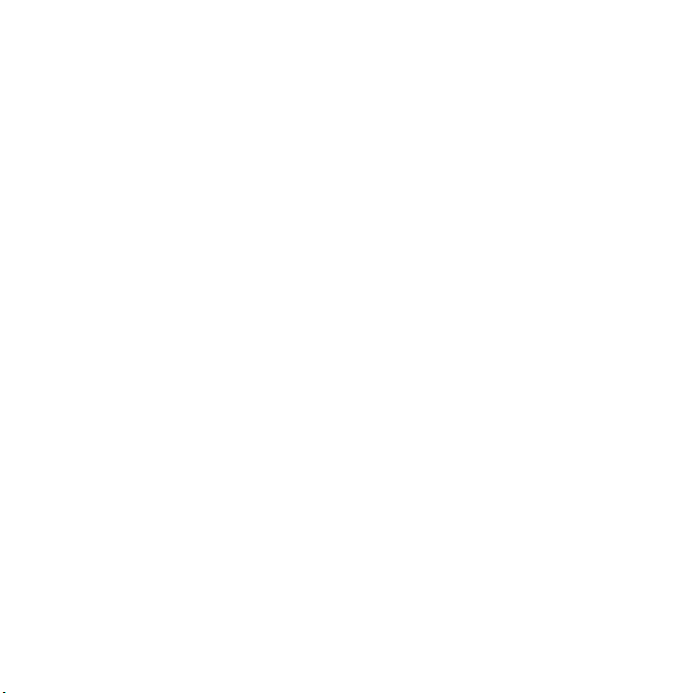
Sony Ericsson S500i
GSM 850/900/1800/1900
Izdavač ovog priručnika je Sony Ericsson Mobile
Communications AB ili njegovo lokalno pridruženo
društvo, bez ikakvih jamstava. Sony Ericsson
Mobile Communications AB ili njegovo lokalno
pridruženo društvo u bilo koje vrijeme i bez najave
može izvršiti preinake i poboljšanja ovog priručnika
zbog ispravljanja tipografskih pogrešaka, netočnih
tekućih informacija, ili poboljšanja programa i/ili
opreme. Međutim, takve izmjene će biti uključene
u nova izdanja ovog priručnika.
Sva prava pridržana.
©Sony Ericsson Mobile Communications AB, 2007
Broj publikacije: HR/LZT 108 9281 R2A
Imajte na umu:
Neke mreže ne podržavaju sve usluge opisane
u ovom priručniku. To također vrijedi za GSM
međunarodne brojeve hitnih službi 112 i 911.
Obratite se svojem mrežnom operatoru ili davatelju
usluga ako ste u nedoumici u pogledu dostupnosti
pojedine usluge.
Pročitajte poglavlja Smjernice za sigurnu i učinkovitu
uporabu i Ograničeno jamstvo prije nego počnete
koristiti svoj mobilni telefon.
Vaš mobilni telefon može preuzimati, spremati i
prosljeđivati i dodatne sadržaje, npr. melodije zvona.
Korištenje takvih sadržaja može biti ograničeno
ili zabranjeno pravima trećih strana, uključujući,
ali ne ograničavajući se na, ograničenja prema
primjenjivim zakonima o zaštiti autorskih prava.
Vi, a ne Sony Ericsson, u cijelosti ste odgovorni
za dodatne sadržaje koje preuzimate ili prosljeđujete
sa svojeg mobilnog telefona. Prije korištenja bilo
kakvih dodatnih sadržaja, provjerite je li način na koji
namjeravate koristiti takve sadržaje dopušten prema
važećim zakonima i jeste li za to valjano ovlašteni.
Sony Ericsson ne jamči za točnost, cjelovitost niti
kvalitetu bilo kakvih dodatnih sadržaja niti za bilo
koji sadržaj koji se dobije od trećih strana.
Sony Ericsson ni pod kojim uvjetima neće biti
odgovoran za neodgovarajuće ili nedopušteno
korištenje bilo kakvih dodatnih sadržaja ili sadržaja
koji se dobiva od trećih strana.
Bluetooth™ je zaštitni znak ili registrirani zaštitni
znak tvrtke Bluetooth SIG Inc.
Logotip sa špekulom, PlayNow, MusicDJ, PhotoDJ
i VideoDJ zaštitni su znaci ili registrirani zaštitni znaci
tvrtke Sony Ericsson Mobile Communications AB.
Memory Stick Micro™ i M2™ registrirani su zaštitni
znaci tvrtke Sony Corporation.
Ericsson je zaštitni znak ili registrirani zaštitni znak
tvrtke Telefonaktiebolaget LM Ericsson.
Adobe™ i Photoshop™ su bilo registrirani zaštitni
znaci ili zaštitni znaci tvrtke Adobe Systems
Incorporated u Sjedinjenim Državama i/ili drugim
državama.
Real je zaštitni znak ili registrirani zaštitni znak tvrtke
RealNetworks, Inc. Real™ nudi se prema licenciji
tvrtke RealNetworks, Inc. Autorska prava 19952007, RealNetworks, Inc. Sva prava pridržana.
PictBridge je zaštitni znak ili registrirani zaštitni
znak tvrtke Canon Kabushiki Kaisha Corporation.
Microsoft, Windows, Vista i PowerPoint su ili
registrirani zaštitni znaci ili zaštitni znaci tvrtke
Microsoft Corporation u Sjedinjenim Državama
i drugim državama.
Mac OS zaštitni je znak tvrtke Apple Computer,
Inc., registriran u SAD-u i drugim državama.
T9™ Unos teksta zaštitni je znak ili registrirani
zaštitni znak tvrtke Tegic Communications. T9™
Unos teksta zaštićen je jednim ili više patenata,
kako slijede: U.S. Pat. Nos. 5,818,437, 5,953,541,
5,187,480, 5,945,928 i 6,011,554; Canadian Pat.
No. 1,331,057, United Kingdom Pat. No. 2238414B;
Hong Kong Standard Pat. No. HK0940329; Republic
of Singapore Pat. No. 51383; Euro.Pat. No. 0 842
463 (96927260.8) DE/DK, FI, FR, IT, NL, PT, ES,
SE, GB; a dodatni patenti su u postupku u cijelom
svijetu.
2 Sadržaj
This is the Internet version of the User's guide. © Print only for private use.
Page 5
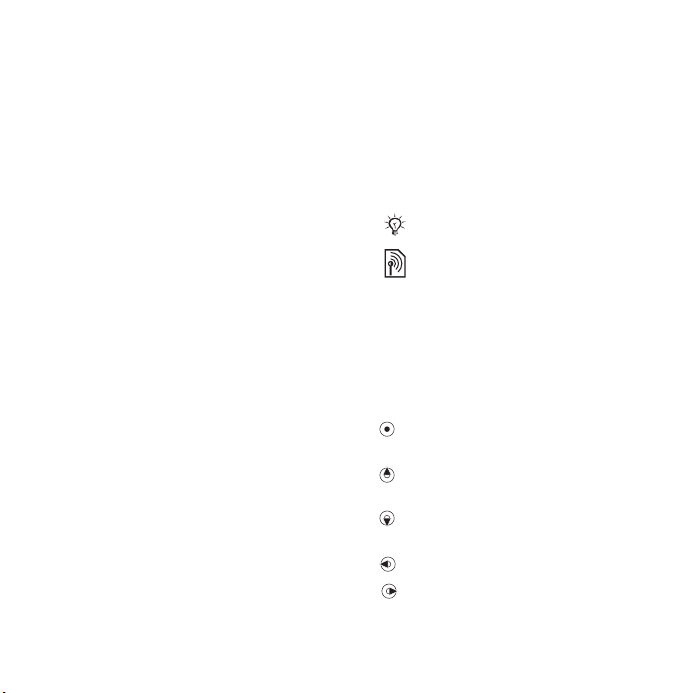
Smart-Fit Rendering je zaštitni znak ili registrirani
zaštitni znak tvrtke ACCESS CO., LTD. u Japanu
i drugim državama.
Java i svi zaštitni znaci i logotipi temeljeni na Javi
zaštitni su znaci ili registrirani zaštitni znaci tvrtke
Sun Microsystems, Inc. u SAD-u i drugim državama.
Ugovor o korištenju za krajnjeg korisnika za Sun™
Java™ J2ME™.
1 Ograničenja: Softver sadržava povjerljive informacije
zaštićene autorskim pravima tvrtke Sun, a vlasništvo
nad svim primjercima zadržavaju Sun i/ili osobe koje
su ovlastile Sun za korištenje navedenoga. Korisniku
nije dopušteno modificiranje, dekompiliranje,
disasembliranje, dekriptiranje, ekstrakcija, niti
reverzni inženjering Softvera na bilo koji drugi način.
Softver se ne smije davati u najam, ustupati niti
davati u podnajam, ni djelomično niti u cijelosti.
2 Izvozni propisi: Softver, uključujući i tehničke
podatke, podložan je odredbama zakona koji
nadziru izvoz iz SAD-a, uključujući i U.S. Export
Administration Act i pridružene propise, a može
biti podložan uvoznim i izvoznim propisima i u
drugim državama. Korisnik se obvezuje da će se
u potpunosti pridržavati svih takvih propisa i ovime
izjavljuje da je obvezan dobiti potrebne dozvole
za izvoz, ponovni izvoz ili uvoz Softvera. Softver
se ne smije preuzimati niti na drugi način izvoziti
(i) u, ili u korist građana, sljedećih država: Kube,
Iraka, Irana, Sjeverne Koreje, Libije, Sudana, Sirije
(već prema važećem popisu takvih država) niti u
bilo koju drugu državu u koju postoji zabrana izvoza
iz SAD-a; ili (ii) bilo kome s popisa U.S. Treasury
Department "Specially Designated Nations" ili
s popisa U.S. Commerce Department "Table of
Denial Orders".
3 Ograničenje prava: Korištenje, kopiranje ili
odavanje od strane vlade Sjedinjenih Država
podložno je ograničenjima kako su navedena
u propisu Rights in Technical Data and Computer
Software Clauses, DFARS 252.227-7013(c) (1)
(ii) i FAR 52.227-19(c) (2), kako je što primjenjivo.
Drugi nazivi proizvoda i tvrtki koji se spominju
mogu biti zaštitni znaci njihovih vlasnika.
Sva prava koja ovdje nisu izrijekom navedena
pridržana su.
Sve slike su isključivo u svrhu ilustracije i možda
neće posve odgovarati stvarnom telefonu.
Simboli uputa
U ovom se priručniku pojavljuje
sljedeće:
Napomena
Usluga ili funkcija ovisna je
o mreži ili o pretplati. Obratite
se svojem mrežnom operatoru
za pojedinosti.
% Pogledajte i str....
} Koristite tipku za odabir ili
navigacijsku tipku za pomicanje
i odabir
% 12 Navigacija.
Pritisnite sredinu navigacijske
tipke.
Pritisnite navigacijsku tipku prema
gore.
Pritisnite navigacijsku tipku prema
dolje.
Pritisnite navigacijsku tipku lijevo.
Pritisnite navigacijsku tipku desno.
This is the Internet version of the User's guide. © Print only for private use.
3Sadržaj
Page 6

Početak rada
Sklapanje, SIM kartica, baterija,
uključivanje, pomoć, pozivi.
Sklapanje
Da biste mogli početi koristiti svoj
telefon, morate umetnuti SIM karticu
ibateriju.
SIM kartica i baterija
Za umetanje SIM kartice i baterije
1 Isključite telefon. Izvadite poklopac
baterije i bateriju.
2 Gurnite SIM karticu u držač dok ne
škljocne, pri čemu kontakti moraju
biti okrenuti prema gore.
3 Umetnite bateriju s oznakom okrenutom
prema gore, kako se vidi na slici.
4 Gurnite poklopac baterije na mjesto.
Za vađenje SIM kartice
1 Isključite telefon. Izvadite poklopac
baterije i bateriju.
2 Gurnite SIM karticu prema unutra
da biste je oslobodili.
Baterija
Za punjenje baterije
2,5 h.
≈
Ne priključujte punjač prije nego
umetnete bateriju u uređaj.
1 Priključite punjač na telefon. Punite
oko 2,5 sata ili dok simbol baterije ne
pokaže da je baterija puna, a punjač
iskopčajte tek nakon toga.
2 Punjač odvojite tako da ga nagnete
prema gore i izvučete.
Neke funkcije troše više baterije od
drugih, pa će možda zahtijevati češće
punjenje. Ako se vrijeme čekanja
i vrijeme razgovora znatno skrate,
4 Početak rada
This is the Internet version of the User's guide. © Print only for private use.
Page 7
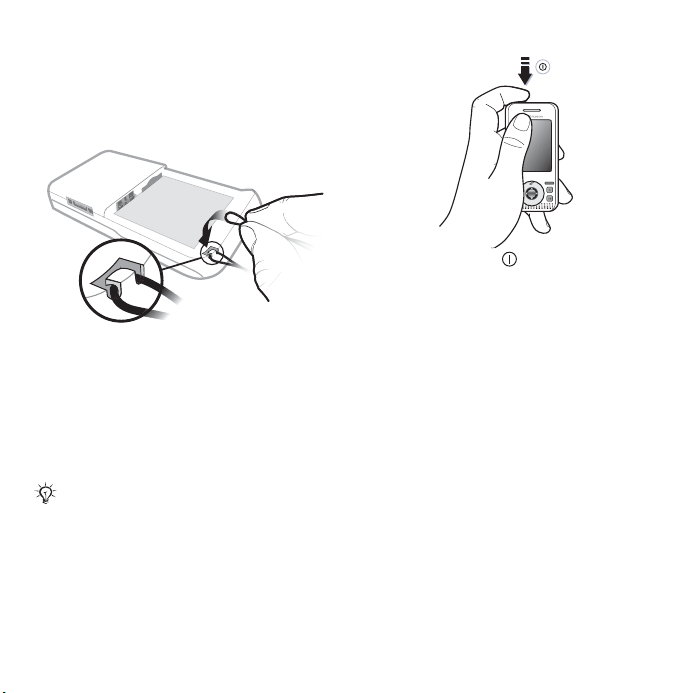
zamijenite bateriju. Koristite samo
baterije koje odobrava Sony Ericsson
% 70 Baterija.
Uzica
Za umetanje uzice
1 Kada je poklopac baterije skinut,
napravite petlju na uzici i gurnite
je u rupicu za uzicu.
2 Petlja uzice mora čvrsto sjesti na mjesto
ispod držača,a to ćete provjeriti tako da
potegnete uzicu prema sebi.
3 Pažljivo vratite poklopac baterije na
mjesto da biste izbjegli iskliznuće uzice.
Preporučujemo korištenje samo debljih
uzica (0,7 do 1,0 mm promjera), koje ostaju
učvršćene ispod plastičnog držača.
Uključivanje telefona
Telefon napunite i umetnite SIM karticu
prije uključivanja. Koristite Čarobnjak
za pripremu telefona za korištenje.
Za uključivanje telefona
1 Pritisnite i držite . Prvo pokretanje
može potrajati nekoliko minuta.
2 Odaberite način korištenja uređaja:
• Normalni rad – sve funkcije.
• Zrakopl. rad – ograničena
funkcionalnost, primopredajnici za
mrežu i Bluetooth™ su isključeni
% 7 Zrakoplovni rad.
3 Upišite PIN svoje SIM kartice, ako
se traži.
4
Prilikom prvog pokretanja odaberite jezik.
5 Odaberite Da ako želite pomoć
Čarobnjaka za početak rada.
6 Za dovršavanje podešenja slijedite
upute.
SIM kartica
SIM (Subscriber Identity Module)
kartica, koju dobivate od svojeg
mrežnog operatora, sadržava podatke
o vašoj pretplati. Na SIM kartici bilježe
This is the Internet version of the User's guide. © Print only for private use.
5Početak rada
Page 8
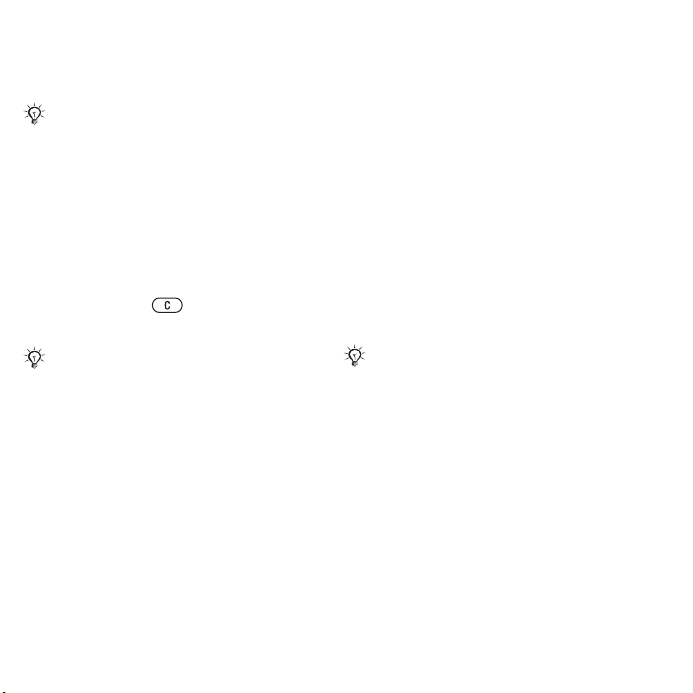
se informacije o vašem telefonskom
broju te imena i brojevi u vašim
kontaktima.
Spremite kontakte na SIM karticu prije
nego je izvadite iz telefona.
PIN
Za aktiviranje funkcija telefona možda
će vam trebati PIN (Personal Identity
Number - osobni identifikacijski broj).
Kada upisujete svoj PIN, umjesto
znamenki se pokazuje *, osim u slučaju
da vaš PIN počinje istim znamenkama
kao i broj za slučaj nužde, npr. 112 ili
911. Pritisnite za ispravljanje
pogrešaka.
Ako triput uzastopce utipkate neispravni
PIN, pojavljuje se poruka PIN blokiran.
Za deblokiranje morate upisati svoj
PUK (Personal Unblocking Key) broj
% 62 Zaključavanje SIM kartice.
Stanje čekanja
Nakon uključivanja telefona i upisivanja
PIN koda, na zaslonu se pojavljuje naziv
mrežnog operatora. To se naziva stanjem
čekanja.
Pomoć u telefonu
U vašem vam je telefonu dostupna
i pomoć.
Za korištenje Čarobnjaka
• U stanju čekanja odaberite Izbornik
} Podešenja } kartica Općenito
} Čarobnjak i odaberite opciju.
Preuzimanje podešenja
U telefonu možete podesiti funkcije
koje koriste Internet, kao što su
Internet, MMS, e-pošta i Sony Ericsson
Nadogradnja softvera.
Možete koristiti Preuzimanje podeš.
ako vaša SIM kartica podržava tu
uslugu, ako je vaš telefon na mreži,
ako je pokrenut u normalnom načinu
rada i ako u telefon nisu već ranije
upisana podešenja.
Ako u svojem uređaju već imate
podešenja, možda vam druga podešenja
neće trebati. Ako koristite Preuzimanje
podeš., morate prihvatiti registriranje
telefona kod
nikakvi osobni podaci niti Sony Ericsson
koristi bilo kakve osobne podatke. Za
dodatne informacije javite se svojem
mrežnom operatoru ili davatelju usluga.
Sony Ericssona. Ne šalju se
Za prikaz informacija o funkcijama
• Pomaknite se do funkcije i odaberite
Opcije } Informacije (ako je dostupno).
Za prikaz demonstracije telefona
• U stanju čekanja odaberite Izbornik
} Zabava } Demo prikaz.
6 Početak rada
This is the Internet version of the User's guide. © Print only for private use.
Page 9
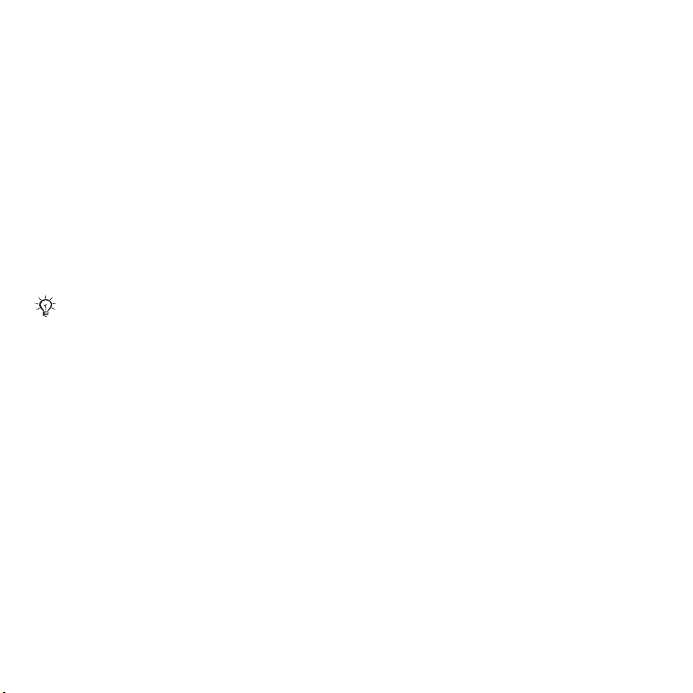
Zrakoplovni rad
Telefon možete koristiti u različitim
načinima rada:
• Normalni rad za korištenje svih
funkcija.
•
Zrakopl. rad
funkcionalnošću. Kada se koristi
Zrakopl. rad
radija i funkcije Bluetooth se isključuju
u svrhu izbjegavanja ometanja osjetljive
opreme. U zrakoplovu smijete npr. slušati
glazbu, ali ne smijete koristiti telefon za
pozive.
Postupajte prema propisima i uputama
zrakoplovnog osoblja u pogledu korištenja
elektroničkih uređaja.
Za prikaz opcija izbornika
Zrakoplovni rad
•
U stanju čekanja odaberite
} Podešenja
Općenito } Zrakoplovni rad
opciju.
s ograničenom
, primopredajnici mreže,
Izbornik
, pomaknite se do kartice
i odaberite
IMEI broj
Pribilježite svoj IMEI (International
Mobile Equipment Identity) broj u
slučaju krađe vašeg mobilnog uređaja.
Za prikaz IMEI broja
U stanju čekanja pritisnite *#06#.
Upućivanje i primanje poziva
Telefon mora biti u normalnom načinu
rada.
Za upućivanje i primanje poziva
1 Upišite telefonski broj (s međunarodnim
pozivnim brojem zemlje i predbrojem,
ako je potrebno).
2 Odaberite Pozvati.
Za primanje poziva
• Kada telefon zazvoni, otvorite telefon
i odaberite Odgovor.
Za završavanje poziva
• Odaberite Završiti ili zatvorite telefon.
Otvaranje i zatvaranje telefona
Možete odabrati automatsko
odgovaranje na poziv otvaranjem
telefona i automatsko završavanje
poziva zatvaranjem telefona.
Za namještanje opcija odgovaranja
na poziv
• U stanju čekanja Izbornik
} Podešenja, pomaknite se
na karticu Pozivi } Otvoriti za
odgovor i odaberite opciju.
Za namještanje opcija završavanja
poziva
• U stanju čekanja Izbornik
} Podešenja, pomaknite
se na karticu Pozivi } Zatvorite za
kraj poz. i odaberite opciju.
This is the Internet version of the User's guide. © Print only for private use.
7Početak rada
Page 10
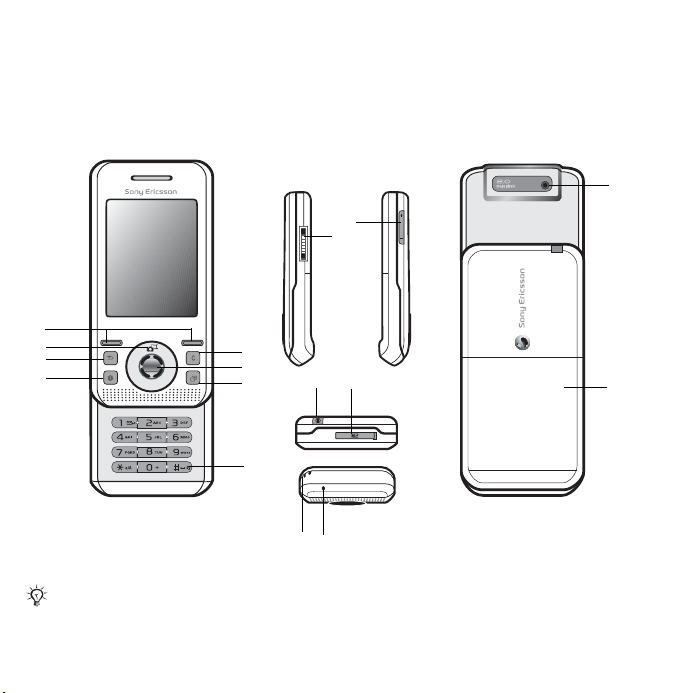
Upoznajte telefon
Pregled telefona, simboli, izbornici, upisivanje slova, izbornik Aktivnosti,
rad s datotekama, Memory Stick Micro™ (M2™).
Pregled telefona
9
10
1
2
3
4
Neki simboli ili tipke mogu se donekle razlikovati.
5
6
11 12
7
8
13 14
15
16
8 Upoznajte telefon
This is the Internet version of the User's guide. © Print only for private use.
Page 11
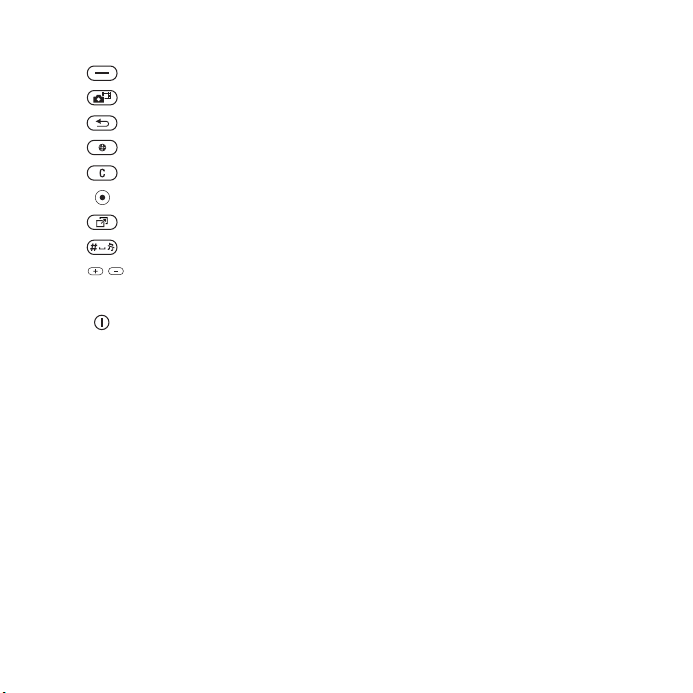
1 Tipke odabira
2 Prečac kamere na navigacijskoj tipki
3 Tipka Natrag
4 Tipka Internet
5 Tipka C
6 Navigacijska tipka
7 Tipka izbornika Aktivnosti
8 Tipka Nečujno
9 Tipke glasnoće, zumiranje kamere
10 Priključak za punjač, handsfree i USB kabel
11 Tipka za uključivanje/isključivanje
12 Memory Stick Micro™ (M2™) utor
13 Rupica za uzicu
14 Mikrofon
15 Objektiv kamere
16 Poklopac baterije
Za više informacija % 12 Navigacija.
This is the Internet version of the User's guide. © Print only for private use.
9Upoznajte telefon
Page 12
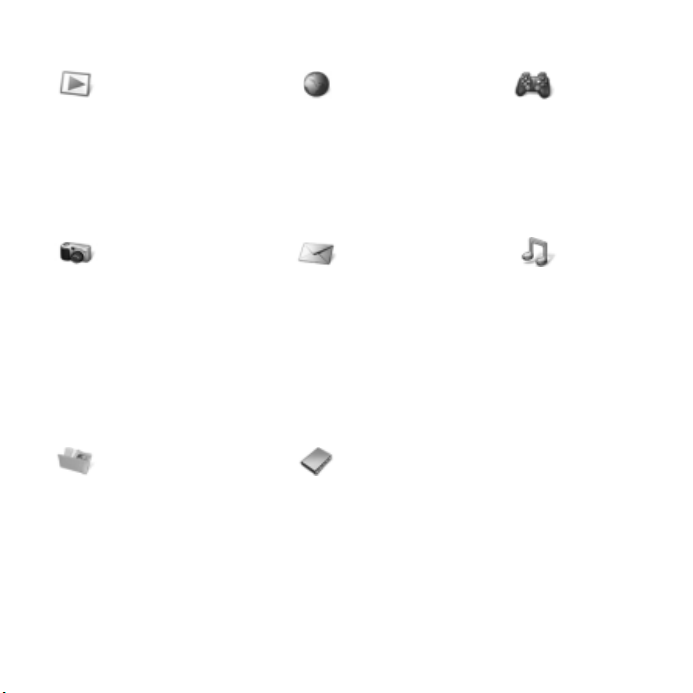
Pregled izbornika*
PlayNow™* Internet* Zabava
Kamera Poruke
Napisati novu
Primljeno
E-pošta
RSS čitač
Nedovršeno
Odlazno
Poslano
Spremljeno
Moji prijatelji**
Govorna pošta
Predlošci
Podešenja
Datoteke** Kontakti Alarmi
Album kamere
Glazba
Slike
Video
Teme
Web stranice
Igre
Programi
Drugo
Novi kontakt
Online usluge**
Igre
Gledanje videa
VideoDJ™
PhotoDJ™
MusicDJ™
Daljinsko upravljanje
Snimanje zvuka
Demo prikaz
Slušanje
glazbe
Sada svira
Izvođači
Naslovi
Popisi naslova
10 Upoznajte telefon
This is the Internet version of the User's guide. © Print only for private use.
Page 13
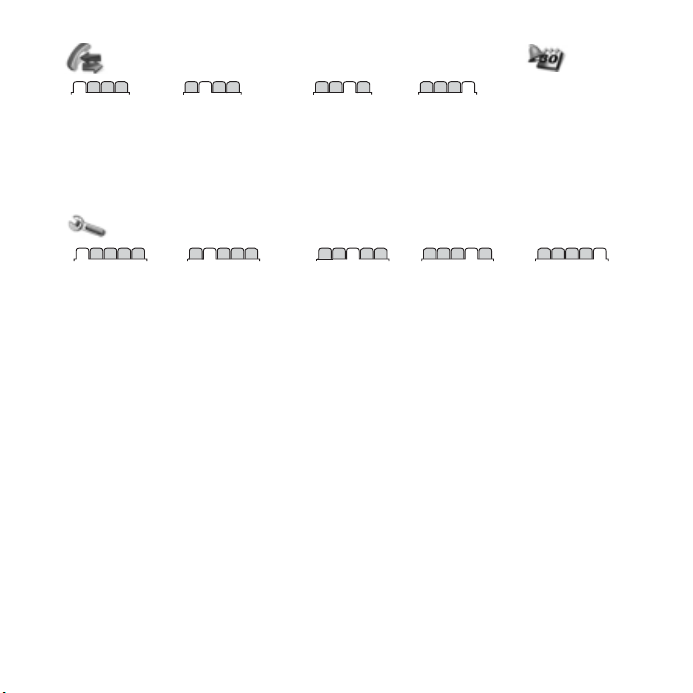
Pozivi** Rokovnik
Programi
Svi pozivi Odgovoreni Odlazni Propušteni
Kalendar
Zadaci
Bilješke
Usklađivanje
Odbrojavanje
Štoperica
Kalkulator
Memorija kodova
Podešenja***
Općenito
Postavke
Vrijeme i datum
Jezik
Nadogr. softvera**
Glasovne naredbe
Novi događaji
Prečaci
Zrakoplovni rad
Zaštita
Čarobnjak
Status
Glavni reset
* Izbornici i stavke na radnoj površini mogu se razlikovati ovisno o davatelju usluga.
** Neki izbornici ovise o operatoru, mreži ili pretplati.
*** Koristite navigacijsku tipku za kretanje po karticama na podizbornicima. Za više informacija % 12 Navigacija.
Zvuci i upozorenja
Glasnoća zvona
Zvuk zvona
Nečujno
Post. pojač. zvono
Vibriranje
Zvuk poruke
Zvuk tipki
Zaslon
Pozadina
Teme
Screen saver
Veličina sata
Svjetlina
Izmijeniti naziv*
Pozivi
Brzo biranje
Preusmjerenja
Prebaciti na L2**
Opcije poziva
Trajanje i trošak**
Prikaz broja
Handsfree
Otvoriti za odgovor
Povezivanje*
Bluetooth
USB
Usklađivanje
Rad s uređajem
Mobilne mreže
Podatkovna podeš.
Internet podešenja
Streaming podešenja
Pribor
This is the Internet version of the User's guide. © Print only for private use.
11Upoznajte telefon
Page 14
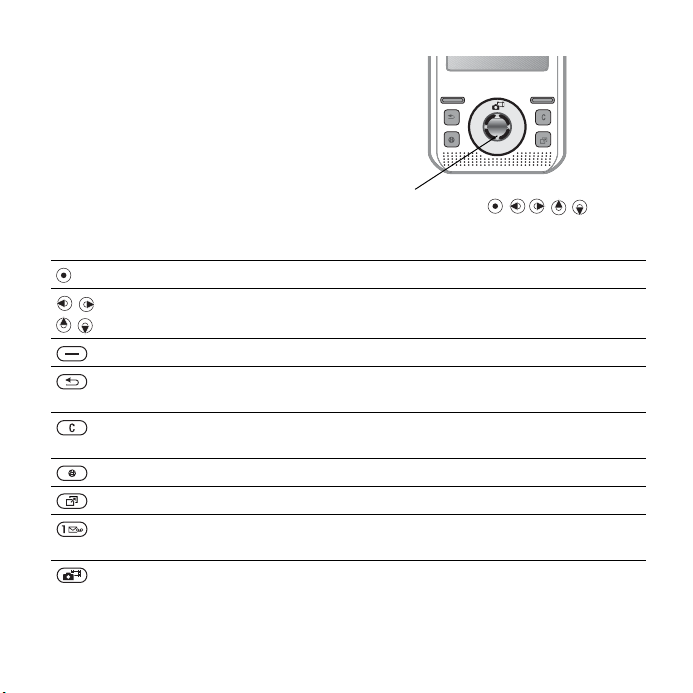
Navigacija
Glavni izbornici prikazani su kao
simboli. Neki podizbornici sadržavaju
i više kartica. Pomaknite se do kartice
koristeći navigacijsku tipku lijevo ili
desno i odaberite opciju.
Tipka
Za otvaranje glavnog izbornika ili biranje označenih stavki.
Pomicanje po izbornicima i karticama.
Odabir opcija koje su prikazane iznad tih tipki na zaslonu.
Povratak na prethodnu razinu izbornika.
Pritisnite i držite za povratak u stanje čekanja ili za završavanje funkcije.
Brisanje stavki poput slika, zvukova i kontakata.
Tijekom poziva pritisnite i držite za isključenje mikrofona.
Otvaranje preglednika.
Otvaranje izbornika Aktivnosti % 16 Izbornik Aktivnosti.
Pritisnite i držite za nazivanje svoje službe govorne pošte
(ako je podešena).
Pritisnite za uključivanje kamere.
Pritisnite i držite za snimanje fotografije.
Navigacijske tipke
Navigacijska tipka -
12 Upoznajte telefon
This is the Internet version of the User's guide. © Print only for private use.
Page 15
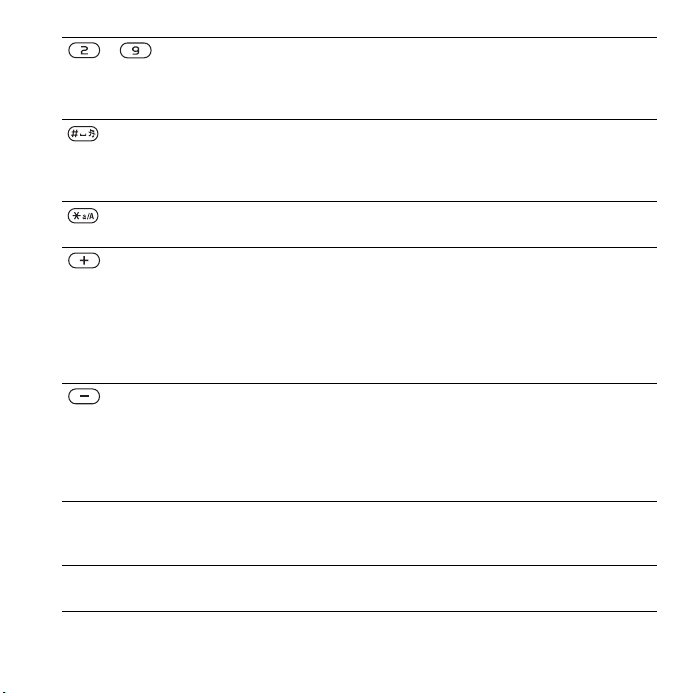
- U stanju čekanja pritisnite i držite bilo koju od tih tipki za
} Info Pronađite više informacija, objašnjenja ili savjeta za odabrane funkcije,
} Opcije Otvaranje popisa opcija. Moguće su različite alternative na popisu
pronalaženje kontakta koji počinje odgovarajućim slovom.
U stanju čekanja pritisnite brojčanu tipku i odaberite Pozvati za brzo
biranje.
Isključivanje zvuka zvona tijekom primanja poziva.
Pritisnite i držite za postavljanje telefona na Nečujno. Zvuk
alarma se oglašava čak i kad je telefon postavljen na Nečujno.
Pritisnite za unos razmaka tijekom pisanja poruke
Pritisnite za promjenu veličine slova (malo/VELIKO) tijekom pisanja
poruke.
Prikaz informacija o statusu u stanju čekanja.
Povećavanje glasnoće tijekom poziva ili kada koristite svirač glazbe.
Podešavanje svjetline kamere.
Pritisnite za prijelaz na sljedeću skladbu kada se koristi svirač glazbe.
Pritisnite dvaput za odbijanje poziva.
Pritisnite i držite za glasovno biranje ili izgovorite svoju čarobnu riječ
(ako ste je podesili) % 23 Glasovne naredbe.
Smanjivanje glasnoće tijekom poziva ili kada koristite svirač glazbe.
Podešavanje svjetline kamere.
Pritisnite i držite za prijelaz na sljedeću skladbu kada se koristi svirač
glazbe.
Pritisnite i držite za glasovno biranje ili izgovorite svoju čarobnu riječ
(ako ste je podesili) % 23 Glasovne naredbe.
izbornike ili mogućnosti koje su dostupne u vašem uređaju
% 6 Pomoć u telefonu.
opcija, ovisno o tome gdje se nalazite na izbornicima.
This is the Internet version of the User's guide. © Print only for private use.
13Upoznajte telefon
Page 16
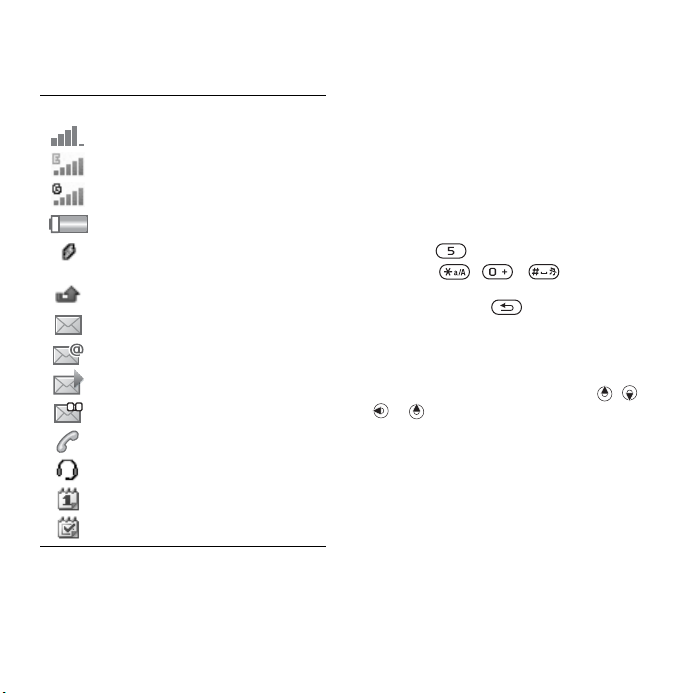
Traka stanja
Neki od simbola koji se mogu pojaviti:
Simbol Opis
Jačina signala GSM mreže
EDGE je dostupan
GPRS je dostupan
Stanje baterije
Punjenje baterije, pojavljuje
se uz indikator stanja baterije
Propušteni poziv
Primljena SMS poruka
Primljena poruka e-pošte
Primljena MMS poruka
Primljena govorna poruka
Poziv u tijeku
Handsfree je priključen
Podsjetnik kalendara
Podsjetnik zadatka
Prečaci
Glavne izbornike i funkcije uređaja
možete namjestiti na prečace
tipkovnice i navigacijske tipke.
Korištenje prečaca tipkovnice
Prečaci tipkovnice vode vas izravno na
izbornik. Redni brojevi izbornika počinju
lijevim gornjim simbolom i kreću se
prema desno, a zatim prelaze na sljedeći
red. Primjerice:
• Pritisnite za petu stavku izbornika.
• Pritisnite , i za desetu,
jedanaestu i dvanaestu stavku.
• Pritisnite i držite za povratak
u stanje čekanja.
Korištenje prečaca navigacijskih tipki
U stanju čekanja prečac do izbornika
ili funkcije otvarate pritiskom na , ,
ili .
Za izmjenu prečaca navigacijske tipke
1 U stanju čekanja odaberite Izbornik
} Podešenja } kartica Općenito
} Prečaci.
2 Pomaknite se na opciju i odaberite
Izmijeniti.
3 Pomaknite se na opciju izbornika
i odaberite Prečac.
14 Upoznajte telefon
This is the Internet version of the User's guide. © Print only for private use.
Page 17
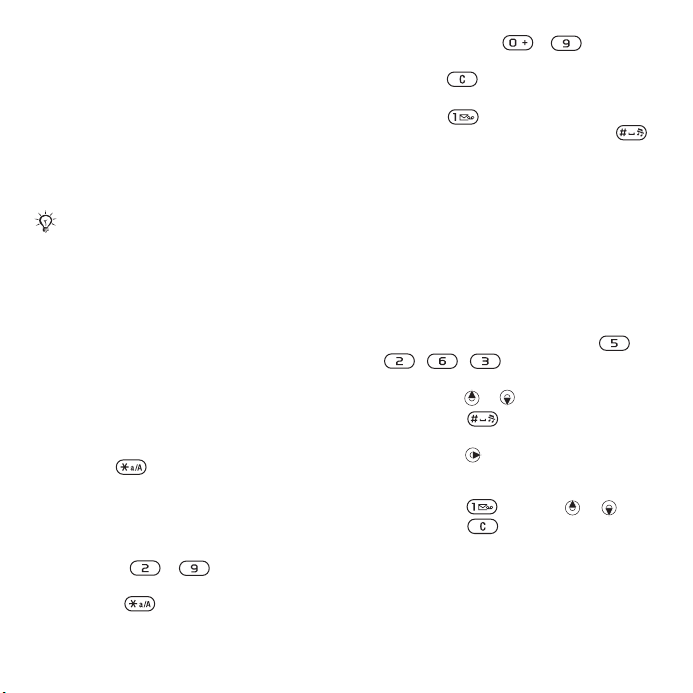
Jezik uređaja
Možete odabrati jezik za izbornike
telefona ili za korištenje prilikom pisanja.
Za izmjenu jezika telefona
1 U stanju čekanja odaberite Izbornik
} Podešenja } kartica Općenito
} Jezik } Jezik uređaja.
2 Odaberite jezik.
Većina SIM kartica automatski podešava
jezik izbornika na državu u kojoj ste kupili
svoju SIM karticu. Ako to nije slučaj,
unaprijed definirani jezik je engleski.
Upisivanje slova i znakova
Slova i znakove možete upisivati
koristeći:
• Uobičajeni način unosa teksta
(Multitap)
• T9™ Unos teksta
Za promjenu načina unosa teksta
• Tijekom upisivanja slova pritisnite
idržite .
Opcije tijekom upisa slova
• Odaberite Opcije.
Za upisivanje slova koristeći multitap
unos teksta
• Pritišćite - dok se ne pojavi
željeno slovo.
•
Pritisnite za prebacivanje s VELIKIH
na mala slova i obratno.
This is the Internet version of the User's guide. © Print only for private use.
• Pritisnite i držite - za
upisivanje brojki.
• Pritisnite za brisanje slova ili brojki.
• Za uobičajene interpunkcijske znakove
pritisnite .
• Za dodavanje razmaka pritisnite .
T9™ Unos teksta
T9™ unos teksta koristi ugrađeni rječnik.
Za korištenje T9™ unosa teksta
1 U stanju čekanja odaberite Izbornik
} Poruke } Napisati novu } SMS
poruke.
2 Svaku tipku pritisnite samo jednom,
čak i ako slovo koje želite nije prvo
slovo na toj tipki. Primjerice, da biste
napisali riječ "Jane", pritisnite ,
, , . Upišite cijelu riječ
prije gledanja mogućih alternativa.
• Pritisnite ili za alternative riječi.
• Pritisnite za prihvaćanje riječi
i dodavanje razmaka.
• Pritisnite za prihvaćanje riječi bez
dodavanja razmaka.
• Za unos interpunkcijskog znaka
pritisnite , a zatim ili .
• Pritisnite za brisanje zadnjeg
upisanog slova.
15Upoznajte telefon
Page 18
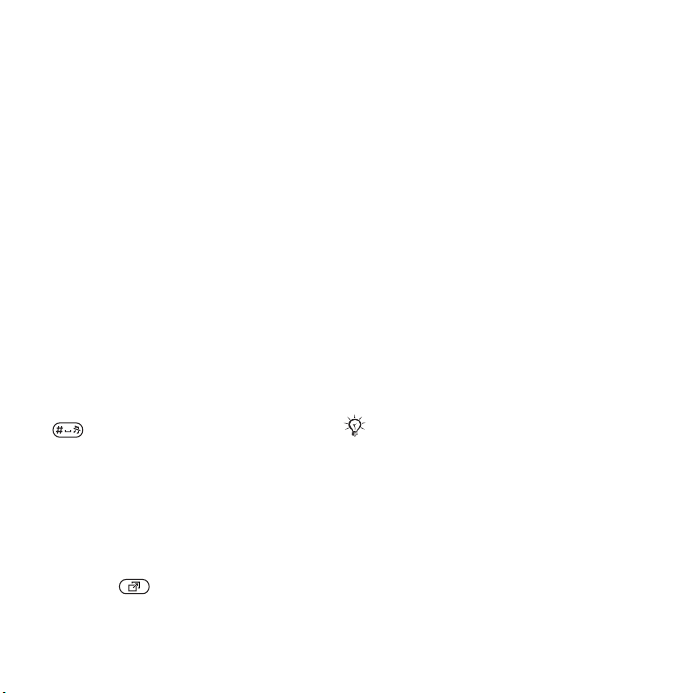
Za dodavanje riječi u rječnik za
T9 Unos teksta
1 Tijekom upisivanja slova odaberite
Opcije } Upisati novu riječ.
2 Izmijenite riječ koristeći uobičajeni
način unosa teksta.
3 Odaberite Umetnuti.
Predviđanje sljedeće riječi
Tijekom pisanja poruke možete koristiti
T9 Unos teksta za predviđanje sljedeće
riječi, ako ste je ranije koristili u rečenici.
Za uključivanje/isključivanje
predviđanja sljedeće riječi
• Tijekom upisivanja slova odaberite
Opcije } Opcije pisanja } Predv. slj.
riječi } Odabrati.
Za korištenje predviđanja sljedeće
riječi
• Tijekom upisivanja slova pritisnite
za prihvaćanje ili nastavak.
Izbornik Aktivnosti
Izbornik Aktivnosti nudi pregled
i pristup novim događajima, favoritima
i prečacima.
Za otvaranje i zatvaranje izbornika
Aktivnosti
• Pritisnite .
Kartice izbornika Aktivnosti
•
Novi događaji
poziva i novih poruka. Možete podesiti
da se novi događaji pojavljuju kao skočni
tekst umjesto na
Općenito } Novi događaji } Skočno
• Aktivne funkcije – programi koji se
izvršavaju u pozadini.
• Moji prečaci – dodavanje, brisanje
i promjena redoslijeda prečaca.
• Internet – vaši internetski favoriti.
– prikaz propuštenih
Podešenja }
kartica
Datoteke
Datoteke sadržavaju stavke kao što
su slike, glazba, teme, web stranice,
igre i programi spremljeni u memoriju
telefona ili na memorijsku karticu. Ako
je memorija popunjena, izbrišite nešto
postojećeg sadržaja za oslobađanje
mjesta.
Telefon i memorijska kartica ponekad
se prodaju zasebno.
Memory Stick Micro™ (M2™)
Dodajte još memorijskog prostora
svojem uređaju koristeći Memory
Stick Micro™ (M2™) memorijsku
karticu. Memorijska kartica može
se koristiti s drugim kompatibilnim
uređajima.
.
16 Upoznajte telefon
This is the Internet version of the User's guide. © Print only for private use.
Page 19
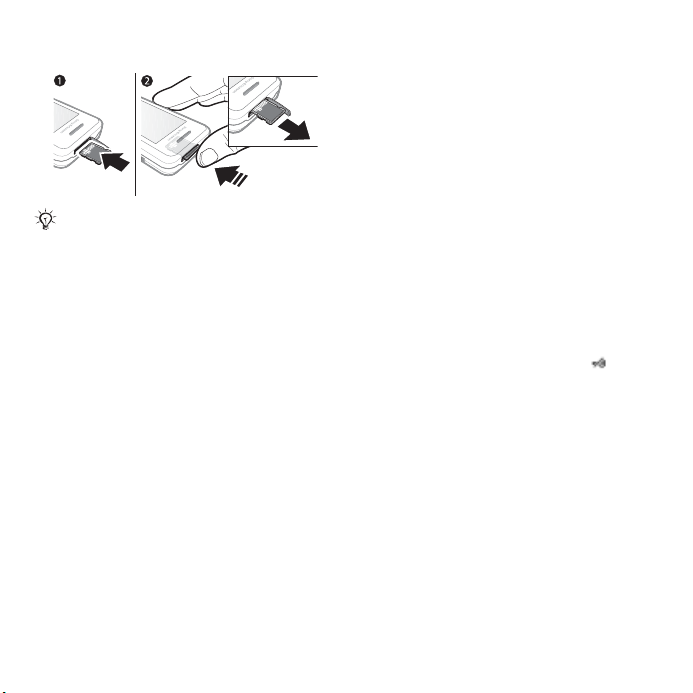
Za umetanje i vađenje memorijske
kartice
Prije vađenja ili umetanja kartice
postavite telefon u stanje čekanja.
1 Otvorite poklopac utora memorijske
kartice i umetnite karticu s kontaktima
okrenutima prema gore, kako se vidi
na slici.
2 Pritisnite rub kartice da biste je
oslobodili i izvadili.
Opcije memorijske kartice
Možete provjeriti status memorije
ili formatirati memorijsku karticu
za brisanje svih informacija s nje.
Za prikaz opcija memorijske kartice
1 U stanju čekanja odaberite Izbornik
} Datoteke } kartica Na Memory
Sticku.
2 Odaberite Opcije.
Kartice izbornika Datoteke
Izbornik Datoteke podijeljen je na tri
kartice. Simboli označavaju lokaciju
spremanja datoteka.
• Sve datoteke – sav sadržaj
memorije telefona i Memory
Stick Micro™ (M2™) kartice
• Na Memory Sticku – sav sadržaj na
Memory Stick Micro™ (M2™) kartici
• Na telefon – sav sadržaj memorije
telefona
Informacije o datoteci
Informacije o datoteci možete vidjeti
ako je označite i odaberete
} Informacije
. Stavke koje su preuzete
Opcije
ili primljene koristeći neki od dostupnih
načina prijenosa mogu sadržavati
materijal zaštićen zakonom o autorskim
pravima, koji je zabranjeno kopirati. Ako
je datoteka zaštićena, nećete je moći
kopirati niti slati. DRM zaštićene datoteke
označene su simbolom ključa ( ).
Za premještanje datoteke u memoriju
1 U stanju čekanja odaberite Izbornik
} Datoteke.
2 Pomaknite se do mape i odaberite
Otvoriti.
3 Pomaknite se do datoteke
i odaberite Opcije } Rad s
datotekom } Premjestiti.
4 Odaberite odredište za datoteku
– Uređaj ili Memory Stick } Odabrati.
This is the Internet version of the User's guide. © Print only for private use.
17Upoznajte telefon
Page 20
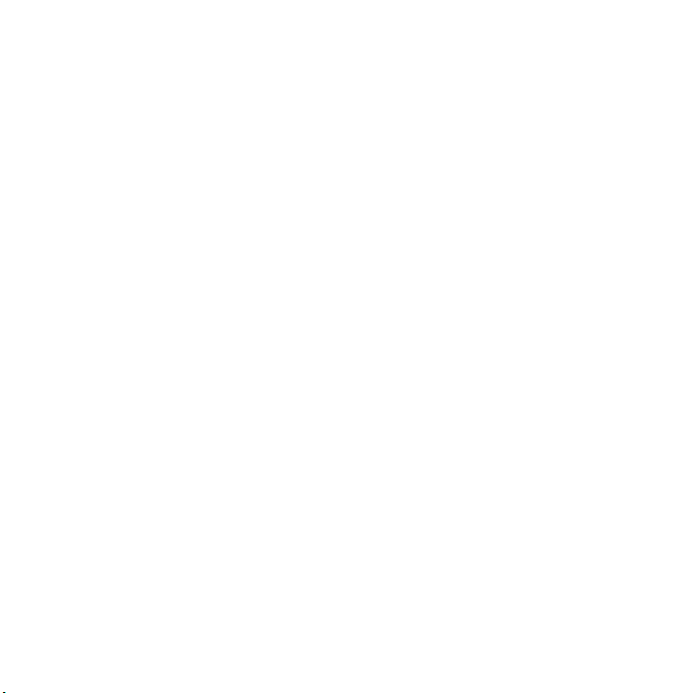
Za kopiranje datoteke u memoriju
1 U stanju čekanja odaberite Izbornik
} Datoteke.
2 Pomaknite se do mape i odaberite
Otvoriti.
3 Pomaknite se do datoteke i odaberite
Opcije } Rad s datotekom } Kopirati.
4 Odaberite odredište za datoteku
– Uređaj ili Memory Stick } Odabrati.
Za kopiranje datoteka na računalo
Datoteke možete kopirati na računalo
koristeći Bluetooth
ili USB kabel % 48 Povezivanje.
™ bežičnu tehnologiju
Za izradu podmape
1 U stanju čekanja odaberite Izbornik
} Datoteke.
2 Pomaknite se do mape i odaberite
Opcije } Nova mapa.
3 Upišite naziv za mapu.
4 Odaberite U redu za spremanje mape.
Za odabir jedne ili više datoteka
1 U stanju čekanja odaberite Izbornik
} Datoteke.
2 Pomaknite se do mape i odaberite
Opcije } Označiti } Označiti nekoliko.
3 Pomaknite se za odabir datoteka
i odaberite Označiti ili Odznačiti.
Za označavanje svih datoteka u mapi
• U stanju čekanja odaberite Izbornik
} Datoteke.
• Odaberite mapu i odaberite Opcije
} Označiti } Ozn. sve.
Za brisanje datoteke ili podmape
iz Datoteka
1 U stanju čekanja odaberite Izbornik
} Datoteke.
2 Pomaknite se do mape i odaberite
Otvoriti.
3 Pomaknite se do datoteke i odaberite
Opcije } Brisati.
18 Upoznajte telefon
This is the Internet version of the User's guide. © Print only for private use.
Page 21
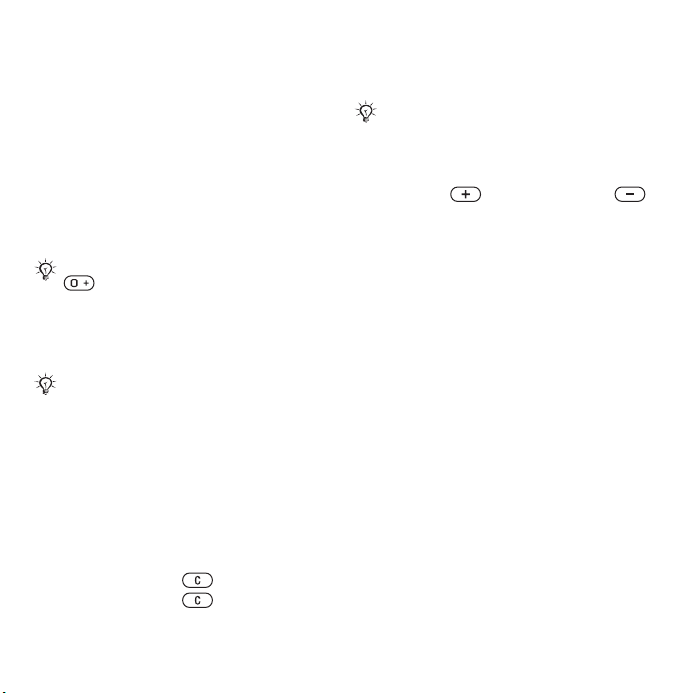
Pozivi
Pozivi, kontakti, upravljanje glasom,
opcije poziva.
Upućivanje i primanje poziva
Telefon mora biti uključen i u dometu
mreže. % 6 Pomoć u telefonu.
Za upućivanje poziva
1 U stanju čekanja upišite telefonski broj.
2 Odaberite Pozvati.
Za međunarodne pozive pritisnite i držite
dok se ne pojavi znak +.
Za ponovno biranje broja
• Kada se na zaslonu pojavi Ponoviti?,
odaberite Da.
Nemojte držati telefon uz uho dok čekate.
Kada se poziv spoji, telefon se oglašava
glasnim signalom, osim kada je stišan.
Za odgovaranje na poziv ili odbijanje
poziva
• Odaberite Odgovor ili otvorite telefon
za odgovaranje na poziv.
• Odaberite Zauzeto za kraj ili odbijanje
poziva.
Za isključivanje mikrofona
1 Pritisnite i držite .
2 Pritisnite i držite ponovno za
nastavak.
Za korištenje zvučnika
•
Tijekom poziva odaberite
} Uključiti zvučnik
Ne držite telefon uz uho dok koristite
zvučnik. To može dovesti do oštećenja
sluha.
Za podešavanje glasnoće slušalice
• Pritisnite za pojačavanje ili
za stišavanje glasnoće.
Za završavanje poziva
• Odaberite Završiti ili zatvorite telefon.
Mreže
Neki mrežni operatori omogućuju vam
ručnu promjenu mreže.
Za promjenu mreže
1 U stanju čekanja odaberite Izbornik
} Podešenja } kartica Povezivanje
} Mobilne mreže } Odabrati mrežu.
2 Odaberite opciju.
Opcije
ili
Isključiti zvučnik
Hitni pozivi
Vaš telefon podržava međunarodne
brojeve hitnih službi, poput 112 i 911.
Ti se brojevi mogu normalno koristiti
za pozive u slučaju nužde u bilo kojoj
zemlji, s umetnutom SIM karticom ili
bez nje, ako je GSM mreža u dometu.
.
This is the Internet version of the User's guide. © Print only for private use.
19Pozivi
Page 22
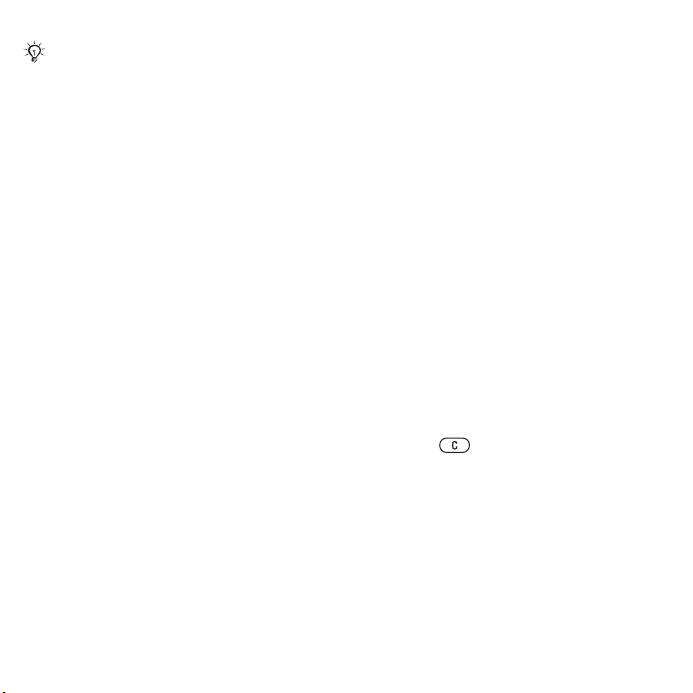
U nekim se državama koriste i drugi
brojevi hitnih službi. Vaš mrežni operator
je stoga možda spremio dodatne lokalne
brojeve hitnih službi na SIM karticu.
Za upućivanje hitnih poziva
• Upišite 112 ili 911 (međunarodni broj
za slučaj nužde) i odaberite Pozvati.
Za prikaz lokalnih SOS brojeva
1 U stanju čekanja odaberite Izbornik
} Kontakti.
2 Odaberite Opcije } Opcije } Posebni
brojevi } Hitni brojevi.
Kontakti
U Kontakte možete spremati imena,
brojeve i osobne podatke.
Podaci se mogu spremati u memoriju
telefona ili na SIM karticu.
Za korisne informacije i podešenja
odaberite Kontakti } Opcije } Opcije.
Uobičajeni imenik
Za uobičajeni popis kontakata možete
odabrati imenik telefona ili SIM karticu.
Za odabir uobičajenog imenika
1 U stanju čekanja odaberite Izbornik
} Kontakti.
2 Odaberite Opcije } Opcije
} Napredno } Uobičajeni imenik.
3 Odaberite opciju.
Kontakti telefona
Kontakti telefona spremaju se u
memoriju telefona i mogu sadržavati ime,
telefonske brojeve i osobne podatke.
Za dodavanje kontakta u telefon
1 U stanju čekanja odaberite Izbornik
} Kontakti } Novi kontakt } Dodati.
2 Upišite ime i odaberite U redu.
3 Upišite broj i odaberite U redu.
4 Odaberite opciju broja.
5 Pomičite se po karticama i odaberite
polja za unos informacija. Za upisivanje
simbola, npr. znaka @, odaberite Opcije
} Umetnuti simbol, pomaknite se do
simbola i odaberite Umetnuti.
6 Kada upišete sve informacije, odaberite
Spremiti.
Za brisanje kontakta
1 U stanju čekanja odaberite Izbornik
} Kontakti i pomaknite se do kontakta.
2 Pritisnite i odaberite Da.
Za brisanje svih kontakata u telefonu
1 U stanju čekanja odaberite Izbornik
} Kontakti.
2
Odaberite
sve kontakte
Opcije } Napredno } Brisati
} Odabrati } Da
.
20 Pozivi
This is the Internet version of the User's guide. © Print only for private use.
Page 23
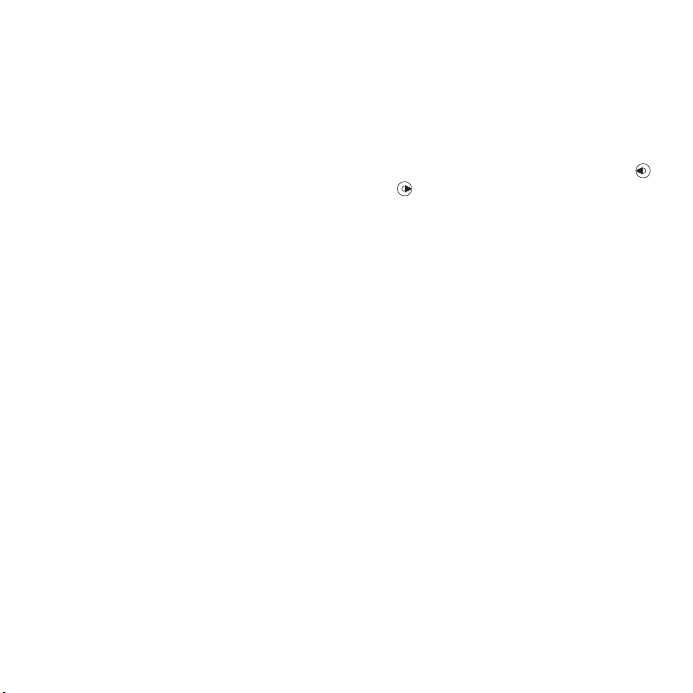
Za automatsko spremanje imena
i telefonskih brojeva na SIM karticu
1 U stanju čekanja odaberite Izbornik
} Kontakti.
2
Odaberite
} Autom.Sprem. u SIM } Uključiti
SIM kontakti
Kontakte možete spremati i na SIM
karticu.
Za dodavanje SIM kontakta
Kada su SIM kontakti odabrani kao
uobičajeni kontakti:
1 U stanju čekanja odaberite Izbornik
} Kontakti } Novi kontakt } Dodati.
2 Upišite ime i odaberite U redu.
3 Upišite broj i odaberite U redu.
4 Odaberite broj.
5
Dodajte još informacija, ako su dostupne,
i odaberite
Memorija
Broj kontakata koje možete spremiti
u telefonu ili na SIM kartici ovisi o količini
preostale memorije.
Za prikaz stanja memorije
1 U stanju čekanja odaberite Izbornik
} Kontakti.
2
Odaberite
} Stanje memorije
Opcije } Opcije } Napredno
Spremiti
Opcije } Opcije } Napredno
.
.
Korištenje kontakata
Za nazivanje kontakta
1 U stanju čekanja odaberite Izbornik
} Kontakti.
2 Pomaknite se do prvog slova kontakta
.
ili upišite izravno prvo slovo ili slova.
3 Kada je kontakt označen, pritisnite
ili za odabir broja, a zatim odaberite
Pozvati.
Za slanje kontakta
1 U stanju čekanja odaberite Izbornik
} Kontakti.
2 Odaberite kontakt.
3 Odaberite Opcije } Poslati kontakt.
4 Odaberite način prijenosa.
Za slanje svih kontakata
1 U stanju čekanja odaberite Izbornik
} Kontakti.
2
Odaberite
} Poslati sve
3 Odaberite način prijenosa.
Za kopiranje imena i brojeva na SIM
karticu
1 U stanju čekanja odaberite Izbornik
} Kontakti.
2
Odaberite
} Kopirati na karticu
3 Odaberite opciju.
Opcije } Opcije } Napredno
.
Opcije } Opcije } Napredno
.
This is the Internet version of the User's guide. © Print only for private use.
21Pozivi
Page 24
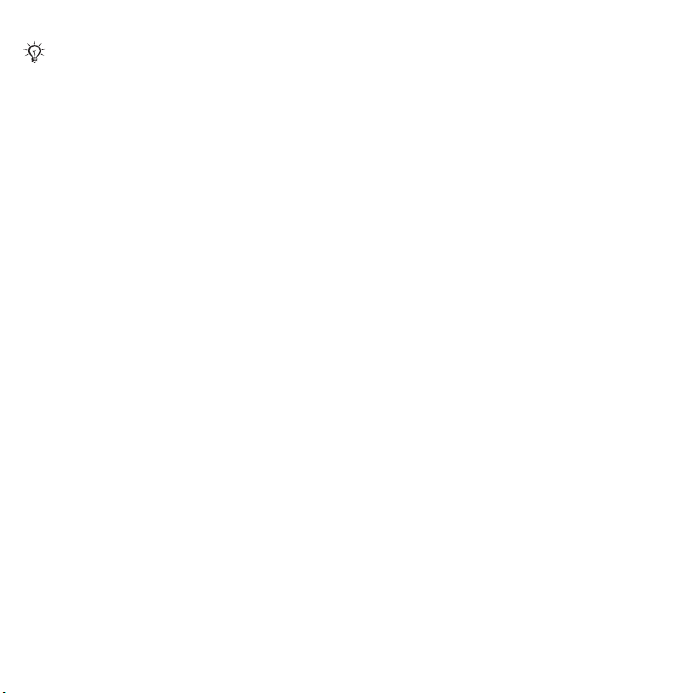
Kada kopirate sve kontakte s telefona
na SIM karticu, time prepisujete sve
postojeće informacije na SIM kartici.
Za kopiranje imena i brojeva
u telefonske kontakte
1 U stanju čekanja odaberite Izbornik
} Kontakti.
2
Odaberite
} Kopirati s kartice
3 Odaberite opciju.
Za izmjenu telefonskog kontakta
1 U stanju čekanja odaberite Izbornik
} Kontakti.
2 Pomaknite se do kontakta i odaberite
Opcije } Izmijeniti kontakt.
3 Pomaknite se do kartice i polja
i odaberite Izmijeniti.
4 Izmijenite informacije i odaberite
Spremiti.
Za izmjenu SIM kontakta
Kada su SIM kontakti odabrani kao
uobičajeni:
1 U stanju čekanja odaberite Izbornik
} Kontakti.
2
Pomaknite se do imena i broja i odaberite
Opcije } Izmijeniti kontakt.
3 Izmijenite ime i broj.
Opcije } Opcije } Napredno
.
Spremanje kontakata na memorijsku
karticu i vraćanje s memorijske kartice
1 U stanju čekanja odaberite Izbornik
} Kontakti.
2
Odaberite
} Backup na M.S.
Za odabir redoslijeda prikaza
kontakata
1 U stanju čekanja odaberite Izbornik
} Kontakti.
2
Odaberite
} Redoslijed
Opcije } Opcije } Napredno
Opcije } Opcije } Napredno
.
ili
Povrat s M.S.
Popis poziva
Informacije o zadnjim pozivima.
Za nazivanje broja s popisa poziva
1 U stanju čekanja odaberite Izbornik
} Pozivi i pomaknite se do kartice.
2 Pomaknite se do imena ili broja
i odaberite Pozvati.
Za dodavanje broja s popisa poziva
ukontakte
1 U stanju čekanja odaberite Izbornik
} Pozivi i odaberite karticu.
2 Pomaknite se do broja i odaberite
Opcije } Spremiti broj.
3 Odaberite Novi kontakt za izradu
novog kontakta ili odaberite postojeći
kontakt kojemu dodajete broj.
22 Pozivi
This is the Internet version of the User's guide. © Print only for private use.
Page 25
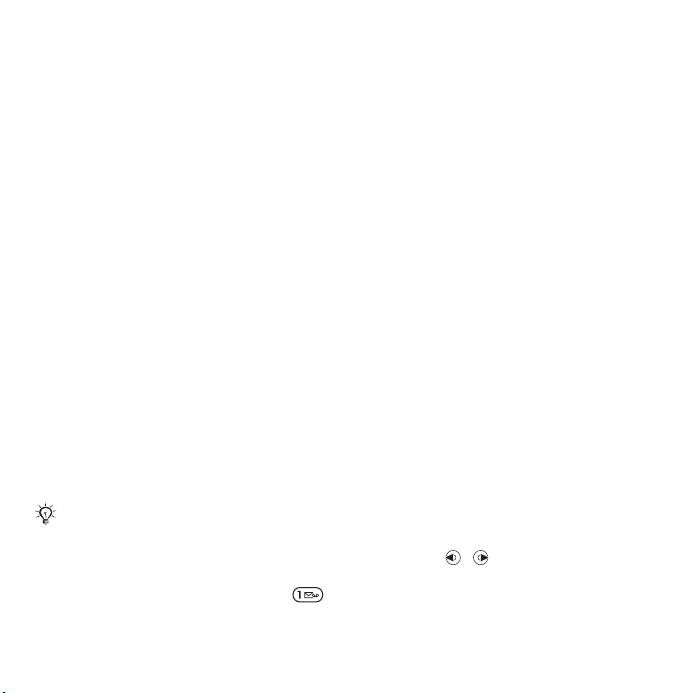
Za brisanje popisa poziva
• U stanju čekanja odaberite Izbornik
} Pozivi kartica Svi pozivi } Opcije
} Brisati sve.
Brzo biranje
Brojeve kojima želite brzo pristupati
možete spremiti na mjesta od 1 do 9.
Za izmjenu brojeva za brzo biranje
1 U stanju čekanja odaberite Izbornik
} Kontakti } Opcije } Opcije } Brzo
biranje.
2 Pomaknite se do mjesta i odaberite
Dodati ili Opcije } Zamijeniti.
Za brzo biranje
• U stanju čekanja upišite broj mjesta
} Pozvati.
Govorna pošta
Ako vaša pretplata uključuje i uslugu
govorne pošte, pozivatelji vam mogu
ostaviti poruku ako ne možete odgovoriti
na poziv.
Za dodatne informacije obratite
se svojem mrežnom operatoru.
Za pozivanje svoje službe govorne
pošte
• U stanju čekanja pritisnite i držite .
Za izmjenu svojeg broja govorne
pošte
1 U stanju čekanja odaberite
Izbornik } Poruke } Podešenja
} Broj govorne pošte.
2 Upišite broj i odaberite U redu.
Glasovne naredbe
Glasovne naredbe možete koristiti
za sljedeće:
• Glasovno biranje – pozovite nekoga
tako što ćete izgovoriti ime.
• Čarobna riječ – aktivirajte upravljanje
glasom koristeći neuobičajenu riječ
ili rečenicu po vašem izboru.
• Javljanje na poziv – odgovarajte
na pozive ili ih odbijajte koristeći
funkciju javljanja na poziv glasom
kada koristite portable handsfree
ili handsfree u autu.
Za aktiviranje glasovnog biranja
i snimanje glasovnih naredbi
1 U stanju čekanja odaberite Izbornik
} Podešenja } kartica Općenito
} Glasovne naredbe } Glasovno
biranje } Uključiti } Da } Nova
naredba i odaberite kontakt.
2 Ako kontakt ima više od jednog broja,
koristite i za pregled brojeva.
Odaberite broj kojemu dodajete
glasovnu naredbu. Snimite glasovnu
naredbu, npr. "Mario mobitel".
This is the Internet version of the User's guide. © Print only for private use.
23Pozivi
Page 26

3 Slijedite upute sa zaslona. Pričekajte
tonski signal i izgovorite naredbu koju
želite snimiti. Nakon toga ćete čuti
glasovnu naredbu.
4 Ako snimka zvuči kako treba, odaberite
Da. Ako to nije slučaj, odaberite Ne
i slijedite upute na zaslonu.
Ime pozivatelja
Možete čuti snimljeno ime kontakta
kada primate poziv od tog kontakta.
Za korištenje imena pozivatelja
1 U stanju čekanja odaberite Izbornik
} Podešenja } kartica Općenito
} Glasovne naredbe } Ime
pozivatelja.
2 Odaberite opciju.
Za glasovno biranje s telefona
1 U stanju čekanja pritisnite i držite
ili .
2 Pričekajte tonski signal i izgovorite
snimljeno ime, npr. "Mario mobitel".
Nakon toga ćete čuti ime, a poziv
se spaja.
Za glasovno biranje koristeći handsfree
• U stanju čekanja pritisnite i držite
handsfree tipku.
Čarobna riječ
Možete snimiti i koristiti glasovnu
naredbu za aktiviranje upravljanja
glasom bez pritiskanja tipki.
Bluetooth™ uređaji ne podržavaju
čarobnu riječ.
Odaberite dugu, neuobičajenu riječ
ili frazu, koja će se lako razlikovati
od uobičajenog govora u pozadini.
Za uključivanje i snimanje čarobne
riječi
1 U stanju čekanja odaberite Izbornik
} Podešenja } kartica Općenito
} Glasovne naredbe } Čarobna riječ
} Uključiti.
2 Slijedite upute sa zaslona i odaberite
Nastaviti.
3 Pričekajte tonski signal i izgovorite
čarobnu riječ.
4 Odaberite Da za prihvaćanje ili Ne
za snimanje nove riječi.
5 Slijedite upute sa zaslona i odaberite
Nastaviti.
6 Odaberite gdje se koristi Čarobna riječ.
Javljanje na poziv glasom
Kada koristite handsfree, možete
odgovarati na dolazne pozive ili
ih odbijati koristeći se glasom.
Za aktiviranje javljanja na poziv glasom
i snimanje naredbe za javljanje na poziv
1 U stanju čekanja odaberite Izbornik
} Podešenja } kartica Općenito
} Glasovne naredbe } Javljanje na
poziv } Uključiti.
24 Pozivi
This is the Internet version of the User's guide. © Print only for private use.
Page 27

2 Slijedite upute sa zaslona i odaberite
Nastaviti. Pričekajte tonski signal
i recite "Odgovoriti".
3 Odaberite Da za prihvaćanje ili Ne za
novu snimku.
4 Slijedite upute sa zaslona i odaberite
Nastaviti. Pričekajte tonski signal
i recite "Zauzeto".
5 Odaberite Da za prihvaćanje ili Ne za
novu snimku.
6 Slijedite upute sa zaslona i odaberite
Nastaviti, a zatim odaberite okruženja
u kojima se aktivira javljanje na poziv
glasom.
Za odgovaranje na poziv ili odbijanje
poziva koristeći se glasovnim
naredbama
Kada telefon zazvoni, recite:
• "Odgovoriti" za odgovaranje na poziv.
• "Zauzeto" za odbijanje poziva.
Za izmjenu naredbi za kontakte
1 U stanju čekanja odaberite Izbornik
} Kontakti i pomaknite se do kontakta.
2 Odaberite Opcije } Izmijeniti kontakt.
3 Odaberite glasovnu naredbu koju
mijenjate.
Preusmjeravanje poziva
Pozive možete preusmjeravati npr.
na automatsku sekretaricu.
Kada je funkcija zabrane poziva uključena,
neke opcije preusmjeravanja poziva nisu
dostupne. % 27 Zabrana poziva.
Opcije preusmjeravanja poziva
Vaš telefon nudi sljedeće opcije:
• Sve preusmjeriti – svi pozivi.
• Kod zauzeća – ako je poziv u tijeku.
• Kod nedostupno. – ako je vaš
telefon isključen ili ako niste dostupni.
• Kod nejavljanja – ako se ne odgovori
u određenom roku.
Za uključivanje preusmjeravanja
poziva
1 U stanju čekanja odaberite Izbornik
} Podešenja } kartica Pozivi
} Preusmjerenja.
2 Odaberite tip poziva i opcije
preusmjeravanja, a zatim odaberite
Uključiti.
3 Upišite telefonski broj na koji se pozivi
preusmjeravaju.
4 Odaberite U redu.
Višestruki pozivi
Istovremeno možete obraditi više od
jednog poziva.
Usluga Poziv na čekanju
Kada je ta funkcija uključena, čuje se
tonski signal ako primite drugi poziv.
This is the Internet version of the User's guide. © Print only for private use.
25Pozivi
Page 28

Za korištenje usluge poziva na čekanju
1 U stanju čekanja odaberite Izbornik
} Podešenja } kartica Pozivi } Opcije
poziva } Poziv na čekanju.
2 Odaberite opciju.
Za upućivanje drugog poziva
1 Tijekom poziva odaberite Opcije
} Zadržati za stavljanje poziva na
čekanje.
2 Upišite broj i odaberite Opcije
} Pozvati.
Primanje drugog govornog poziva
Kada primite drugi poziv, možete
učiniti sljedeće:
• Odgovor da biste zadržali aktivni
poziv (stavili ga na čekanje).
• Zauzeto za odbijanje novog poziva
i nastavak aktivnog poziva.
• Zamijeniti aktivni za odgovaranje
na novi poziv i za završavanje
aktivnog poziva.
Upravljanje dvama govornim pozivima
Istovremeno možete upravljati aktivnim
i pozivima na čekanju.
Pritisnite Opcije za prikaz opcija poziva:
• Prebaciti za prebacivanje između
dvaju poziva.
• Združiti pozive za združivanje dva
poziva.
• Prenijeti poziv za spajanje dva
poziva. Time prekidate svoju vezu
soba sugovornika.
Konferencijski pozivi
U konferencijskom pozivu možete
istovremeno razgovarati s najviše pet
osoba. Najveći broj sugovornika može
biti i manji, što ovisi o vašoj pretplati.
Pozivi koji uključuju više osoba mogu se
obračunavati dodatno - javite se svojem
mrežnom operatoru za dodatne informacije.
Za združivanje dva poziva
u konferencijski poziv
• Tijekom poziva odaberite Opcije
} Združiti pozive.
Za dodavanje novog sudionika
1 Tijekom poziva odaberite Opcije
} Zadržati za stavljanje poziva na
čekanje.
2 Odaberite Opcije } Novi poziv
i nazovite sljedeću osobu koju želite
dodati konferencijskom pozivu.
3 Odaberite Opcije } Združiti pozive.
4 Ponovite korake od 1 do 3 da biste
dodali još sudionika.
Za otpuštanje sudionika
1 Odaberite Opcije } Otpustiti sudion.
2
Odaberite sudionika kojeg želite otpustiti.
26 Pozivi
This is the Internet version of the User's guide. © Print only for private use.
Page 29

Za razgovor udvoje
1 Odaberite Opcije } Izdvojiti i odaberite
sudionika s kojim želite razgovarati.
2 Za nastavak konferencijskog poziva
pritisnite Opcije } Združiti pozive.
Dvije govorne linije
Ako vaša pretplata podržava uslugu
više linija (ALS), možete upućivati
pozive s različitih telefonskih brojeva.
Za odabir linije za odlazne pozive
1 U stanju čekanja odaberite Izbornik
} Podešenja } kartica Pozivi.
2 Odaberite opciju.
Za izmjenu naziva linije
1 U stanju čekanja odaberite Izbornik
} Podešenja kartica Pozivi } Izmijeniti
naziv.
2 Odaberite liniju koju mijenjate.
Moji brojevi
Možete pregledavati, dodavati
i mijenjati vlastite telefonske brojeve.
Za provjeru svojih brojeva telefona
1 U stanju čekanja odaberite Izbornik
} Kontakti } Opcije } Opcije
} Posebni brojevi } Moji brojevi.
2 Odaberite opciju.
Prihvaćanje poziva
Možete odabrati prihvaćanje poziva
samo s određenih telefonskih brojeva.
Ako je opcija preusmjeravanja poziva
Kod zauzeća uključena, pozivi se
preusmjeravaju.
Za dodavanje brojeva na popis
dopuštenih dolaznih poziva
1 U stanju čekanja odaberite Izbornik
} Podešenja } kartica Pozivi } Opcije
poziva } Prihvatiti pozive } S popisa
} Izmijeniti } Dodati.
2 Pomaknite se do kontakta ili Grupe
% 29 Grupe.
Za prihvaćanje svih poziva
• U stanju čekanja odaberite Izbornik
} Podešenja } kartica Pozivi } Opcije
poziva } Prihvatiti pozive } Sve.
Zabrana poziva
Možete zabraniti odlazne i dolazne
pozive. Potrebna je zaporka koju
dobivate od svojeg davatelja usluga.
Ako preusmjeravate dolazne pozive, neke
opcije zabrane poziva ne mogu se uključiti.
This is the Internet version of the User's guide. © Print only for private use.
27Pozivi
Page 30

Za korištenje zabrane poziva
1 U stanju čekanja odaberite Izbornik
} Podešenja } kartica Pozivi } Opcije
poziva } Zabraniti pozive.
2 Odaberite opciju.
3 Upišite svoju zaporku i odaberite
U redu.
Za spremanje fiksnog broja
1 U stanju čekanja odaberite Izbornik
} Kontakti.
2 Odaberite Opcije } Opcije } Posebni
brojevi } Fiksno biranje } Fiksni
brojevi } Novi broj.
3 Upišite informacije i pritisnite Spremiti.
Fiksno biranje
Funkcija fiksno biranje omogućuje
upućivanje poziva na brojeve koji
su spremljeni na SIM kartici. Fiksni
brojevi zaštićeni su PIN2 kodom.
Mogu se spremiti i djelomični brojevi.
Primjerice, ako spremite 0123456, to
omogućuje pozive na sve brojeve koji
počinju s 0123456.
I dalje možete nazivati međunarodni broj
hitnih službi, 112 ili 911.
Kada je fiksno biranje uključeno, možda
nećete moći gledati niti mijenjati telefonske
brojeve koji su spremljeni na SIM kartici.
Za korištenje fiksnog biranja
1 U stanju čekanja odaberite Izbornik
} Kontakti.
2 Odaberite Opcije } Opcije } Posebni
brojevi } Fiksno biranje i odaberite
Uključiti.
3 Upišite svoj PIN2 i odaberite U redu.
4 Za potvrdu ponovno odaberite U redu.
28 Pozivi
This is the Internet version of the User's guide. © Print only for private use.
Trajanje i trošak poziva
Trajanje poziva prikazuje se tijekom
poziva. Možete provjeriti trajanje
svojeg zadnjeg poziva, odlaznih
poziva i ukupno vrijeme svojih poziva.
Za provjeru trajanja poziva
• U stanju čekanja odaberite Izbornik
} Podešenja kartica Pozivi } Trajanje
i trošak } Trajanje poziva.
Dodatne funkcije poziva
Tonski signali
Tonskim signalima tijekom poziva
možete koristiti usluge telefonskog
bankarstva ili upravljati automatskom
telefonskom sekretaricom.
Korištenje tonskih signala
1 Tijekom poziva pritisnite Opcije
} Uključiti tonove.
2 Pritišćite tipke tipkovnice za slanje
tonova.
3 Pritisnite za brisanje zaslona.
Page 31

Notes
Koristite zaslon kao notes da biste
upisali telefonski broj tijekom poziva.
Isključite tonove prije korištenja
notesa da se ne bi čuli tijekom poziva.
% 28 Korištenje tonskih signala.
Za nazivanje ili spremanje broja
iz notesa
• Tijekom poziva upišite telefonski broj:
• Pozvati za pozivanje tog broja.
• Opcije } Spremiti broj za
spremanje broja.
Prikaz i skrivanje vlastitog broja
Koristeći funkciju identiteta pozivatelja
(Caller ID) svoj broj možete prikazati ili
sakriti prilikom upućivanja poziva.
Za stalni prikaz ili skrivanje svojeg
telefonskog broja
1 U stanju čekanja odaberite Izbornik
} Podešenja } kartica Pozivi } Prikaz
broja.
2 Odaberite opciju.
Grupe
Možete napraviti grupu brojeva
i adresa e-pošte za korištenje
sporukama % 30 Poruke. Također
možete koristiti grupe (s brojevima)
prilikom izrade popisa dozvoljenih
dolaznih poziva % 27 Prihvaćanje
poziva.
Za izradu grupe brojeva i adresa
e-pošte
1 U stanju čekanja odaberite Izbornik
} Kontakti } Opcije } Opcije } Grupe
} Nova grupa } Dodati.
2 Upišite ime za grupu i odaberite
Nastaviti.
3 Odaberite Novo } Dodati
za pronalaženje i odabir broja
ili adrese e-pošte kontakta.
4 Odaberite Ozn. više za odabir više
kontakata.
5 Odaberite Gotovo.
This is the Internet version of the User's guide. © Print only for private use.
29Pozivi
Page 32

Poruke
SMS poruke, MMS poruke, govorne
poruke, e-pošta, Moji prijatelji.
Vaš telefon podržava usluge
razmjene poruka. Obratite se
davatelju usluga za informacije
o uslugama koje su vam dostupne,
a za dodatne informacije posjetite
www.sonyericsson.com/support.
SMS poruke
SMS poruke mogu sadržavati
jednostavne slike, zvučne efekte,
animacije i melodije. Za svoje poruke
možete izraditi i koristiti i predloške.
Ako šaljete SMS poruku grupi, naplatit će
vam se slanje poruke svakom pojedinačnom
članu.
Prije početka
Morate upisati broj centra usluge. Broj
centra usluge vam daje vaš davatelj
usluga, a spremljen je na SIM kartici.
Ako broj nije spremljen na vašoj SIM
kartici, možete ga upisati sami. Ako
ne znate broj centra usluge, obratite
se svojem davatelju usluga.
Za upisivanje broja centra usluge
1 U stanju čekanja odaberite Izbornik
} Poruke } Podešenja } SMS poruke
} Centar usluge.
2 Ako se broj ne pokazuje, odaberite
Izmijeniti } Novi centar usluge
i upišite broj, uključujući međunarodni
"+" znak i pozivni broj zemlje/regije.
3 Odaberite Spremiti.
Slanje SMS poruka
Za informacije o upisivanju slova
% 15 Upisivanje slova i znakova.
Za pisanje i slanje SMS poruke
1 U stanju čekanja odaberite Izbornik
} Poruke } Napisati novu } SMS
poruka.
2 Upišite svoju poruku i odaberite
Nastaviti.
3 Pomaknite se na opciju i pritisnite
Odabrati.
4 Pritisnite Poslati.
Za kopiranje i lijepljenje teksta u poruci
1 Tijekom pisanja poruke odaberite
Opcije } Kopirati i zalijepiti.
2 Odaberite Kopirati sve ili } Označiti i
kopirati.
3 Pomaknite se i označite tekst u poruci.
4 Odaberite
} Zalijepiti.
Opcije } Kopirati i zalijepiti
30 Poruke
This is the Internet version of the User's guide. © Print only for private use.
Page 33

Za umetanje stavke u SMS poruku
1 Tijekom pisanja poruke odaberite
Opcije } Dodati stavku.
2 Odaberite opciju, a zatim stavku.
Svoju SMS poruku možete pretvoriti
u MMS poruku. Tijekom pisanja poruke
odaberite Opcije
i nastavite s izradom MMS poruke,
% 32 MMS poruke.
} Pretvoriti u MMS
Za određivanje opcija SMS poruke
1
U stanju čekanja odaberite
Izbornik
} Poruke } Podešenja } SMS poruke
2 Pomaknite se na opciju i odaberite
Izmijeniti.
Primanje SMS poruka
Dojavljuje vam se primanje nove SMS
poruke. Primljene poruke spremaju se
u mapu Primljeno.
Za prikaz SMS poruke iz stanja
čekanja
• Ako je izbornik Aktivnosti uključen,
odaberite Pogledati.
• Ako je skočni izbornik uključen: slijedite
upute na zaslonu.
Za nazivanje telefonskog broja koji
se nalazi u SMS poruci
• Odaberite telefonski broj prikazan
u poruci i odaberite Pozvati.
Spremanje i brisanje SMS poruka
Primljene SMS poruke spremaju se
u memoriju telefona. Kada je memorija
telefona puna, izbrišite nešto starih
poruka ili ih premjestite na SIM karticu.
Za spremanje poruke na SIM karticu
1 U stanju čekanja odaberite Izbornik
} Poruke } Primljeno, Poslano ili
Nedovršeno.
2 Pomaknite se i odaberite poruku koju
spremate.
3 Odaberite Opcije } Spremiti poruku.
.
4 Odaberite Spremljeno.
Za spremanje stavke iz SMS poruke
1 Tijekom čitanja poruke odaberite stavku.
2 Odaberite Opcije } Koristiti.
3 Odaberite opciju.
Za spremanje ili brisanje nekoliko
poruka
1 U stanju čekanja odaberite Izbornik
} Poruke i odaberite mapu.
2 Pomaknite se do poruke i odaberite.
3 Odaberite Opcije:
• Brisati sve za brisanje svih poruka
umapi.
• Označiti nekoliko za pomicanje
i odabir poruka.
This is the Internet version of the User's guide. © Print only for private use.
31Poruke
Page 34

4 Odaberite Opcije:
• Spremiti poruke za spremanje
poruka.
• Brisati poruke za brisanje poruka.
Duge poruke
Broj znakova koji stane u SMS poruku
ovisi o jeziku kojim pišete. Možete slati
i dugu poruku ako povežete dvije ili
više poruka.
Za uključivanje dugih poruka
1
U stanju čekanja odaberite
} Poruke } Podešenja } SMS poruke
2 Odaberite Maks. veličina } Maks.
dostupno.
3 Odaberite opciju.
Kod svojeg davatelja usluge provjerite
koji je najveći broj poruka koje se mogu
povezati u dugu poruku.
Izbornik
MMS poruke
MMS (slikovne) poruke mogu
sadržavati tekst, slike, fotografije
snimljene kamerom uređaja, stranice,
zvučne zapise, potpise i privitke.
MMS poruke mogu se slati na mobilni
telefon ili na adresu e-pošte.
Prije početka
Morate podesiti adresu centra
poruka i Internet postavku. Ako u
telefon nisu upisani Internet postavka
32 Poruke
This is the Internet version of the User's guide. © Print only for private use.
ili poslužitelj poruka, sva potrebna
podešenja za MMS možete dobiti od
svojeg mrežnog operatora ili s adrese
www.sonyericsson.com/support.
Za odabir Internet postavke
i poslužitelja poruka
1 U stanju čekanja odaberite Izbornik
} Poruke } Podešenja } MMS poruke
} MMS postavka.
2 Odaberite postavku, a zatim Opcije
} Izmijeniti } Centar poruka, zatim
Internet postavka.
.
Za izradu i slanje MMS poruke
1 U stanju čekanja odaberite Izbornik
} Poruke } Napisati novu } MMS
poruka.
2 Upišite tekst.
3 Pomaknite se koristeći za korištenje
opcija alatne trake.
4 Pomaknite se koristeći ili za
odabir opcije.
5 Kada ste spremni za slanje, odaberite
Nastaviti.
6 Odaberite opciju:
• Upisati e-adresu za slanje poruke
na adresu e-pošte.
• Upisati tel. broj za slanje poruke
kontaktu koji nije u imeniku.
• Naći u Kontaktima za slanje poruke
na adresu iz imenika.
7 Odaberite Poslati.
Page 35

Tijekom pisanja i uređivanja MMS poruka
možete koristiti funkciju kopiranja i lijepljenja
%
30 Za kopiranje i lijepljenje teksta u
.
poruci
Za prikaz MMS poruke iz stanja čekanja
• Ako je izbornik Aktivnosti uključen,
odaberite Pogledati.
• Ako je skočni izbornik uključen, slijedite
upute na zaslonu.
Za prikaz MMS poruke iz Primljenog
1 U stanju čekanja odaberite Izbornik
} Poruke } Primljeno.
2 Pomaknite se do poruke i odaberite
Pogledati.
Za zatvaranje SMS ili MMS poruke
• Pritisnite .
Za spremanje stavke iz MMS poruke
1
Kada je MMS poruka otvorena, odaberite
Opcije } Spremiti stavke
.
2 Odaberite stavku za spremanje s popisa
koji se pojavljuje.
Za brisanje poruke
1 U stanju čekanja odaberite Izbornik
} Poruke.
2 Odaberite mapu.
3 Odaberite poruku i pritisnite .
Opcije poruke
Možete podesiti standardnu vrijednost
za sve poruke ili odabrati podešenja
Za određivanje opcija MMS poruke
1 U stanju čekanja odaberite Izbornik
} Poruke } Podešenja } MMS
poruke.
2 Pomaknite se na opciju i odaberite
Izmijeniti.
Za određivanje opcija za pojedinačnu
poruku
1 Kada napišete poruku i odaberete
primatelja, odaberite Opcije
} Napredno.
2 Pomaknite se do opcije koju mijenjate
i odaberite Izmijeniti.
3 Odaberite Gotovo kada završite.
Opcije slanja
Možete zatražiti potvrdu čitanja,
potvrdu isporuke i podesiti prioritet za
pojedinačnu poruku. Također možete
navesti i dodatne primatelje za poruku.
Za odabir dodatnih opcija slanja
1 Kada izradite poruku i odaberete
primatelja, odaberite Opcije:
• Dodati primatelja za dodavanje još
primatelja.
• Izmjena primatelja za izmjenu
i dodavanje primatelja.
• Napredno za još opcija slanja.
2 Pomaknite se na opciju i odaberite
Izmijeniti.
prilikom svakog slanja poruke.
This is the Internet version of the User's guide. © Print only for private use.
33Poruke
Page 36

Predlošci za MMS poruke
Dodajte novi predložak ili koristite već
definirani predložak.
Za dodavanje predloška
1 U stanju čekanja odaberite Izbornik
} Poruke } Predlošci } Novi
predložak.
2 Odaberite opciju.
3 Umetnite tekst. Pritisnite za
dodavanje stavki.
4 Odaberite Spremiti, upišite naslov
i odaberite U redu.
Govorne poruke
Možete slati i primati zvučni zapis kao
govornu poruku.
I pošiljatelj i primatelj moraju imati
pretplatu koja podržava MMS poruke.
Za snimanje i slanje govorne poruke
1 U stanju čekanja odaberite Izbornik
} Poruke } Napisati novu } Govorna
por.
2 Snimite svoju poruku i odaberite Stop.
3 Odaberite Poslati.
Prije početka
U telefon moraju biti upisana podešenja
za e-poštu. Najjednostavniji način je da
vam se podešenja pošalju izravno na
telefon sa Sony Ericsson web stranica ili
možete ručno upisati podešenja.
Podešenja e-pošte putem Interneta
Možete ih primiti sa stranica
www.sonyericsson.com/support.
Upišite podešenja ručno
Podešenja e-pošte možete upisati
i ručno. Da biste to učinili, od svojeg
davatelja usluga e-pošte zatražiti
informacije o podešenjima.
Tipovi podešenja Primjeri
Adresa e-pošte hrvoje.horvat@
primjer.com
Protokol POP3 ili IMAP4
Dolazni poslužitelj mail.primjer.com
Korisničko ime hhorvat
Zaporka zX123
Odlazni poslužitelj mail.primjer.com
E-pošta
Na svojem telefonu možete koristiti
standardne funkcije e-pošte i adresu
e-pošte koju koristite i na računalu.
34 Poruke
This is the Internet version of the User's guide. © Print only for private use.
Ako koristite web pristup e-pošti,
podešenja ne morati upisivati ručno.
Umjesto toga u preglednik upišite
adresu web stranice svojeg davatelja
usluga e-pošte.
Page 37

Davatelj usluga e-pošte je osoba ili
organizacija koja vam je dala vašu
adresu e-pošte, npr. vaš informatički
administrator na poslu ili davatelj
usluge pristupa Internetu.
Podatke o podešenjima možete
naći u programu e-pošte na svojem
računalu ili u dokumentaciji svojeg
davatelja usluga e-pošte.
Postoje mnogi različiti davatelji usluga
e-pošte. Terminologija koju koriste i
potrebne informacije mogu se razlikovati.
Za upis podešenja e-pošte
1 U stanju čekanja odaberite Izbornik
} Poruke } E-pošta } Podešenja.
2 Upišite podešenja.
Za više informacija obratite
se svojem davatelju usluga
e-pošte ili pogledajte Početak rada
s dodatnim informacijama na adresi
www.sonyericsson.com/support.
Za primanje i čitanje e-pošte
1 U stanju čekanja odaberite Izbornik
} Poruke } E-pošta } Primljeno
} Opcije } Slati i primati.
2 Pomaknite se do poruke i odaberite
Pogledati.
Za pisanje i slanje poruke e-pošte
1 U stanju čekanja odaberite Izbornik
} Poruke } E-pošta } Napisati novu.
2 Odaberite Izmijeniti za unos još
primatelja.
3 Odaberite opciju i primatelja. Kada ste
spremni, odaberite Gotovo.
4 Pritisnite da biste odabrali
Predmet: i odaberite U redu. Za
izmjenu predmeta odaberite Izmijeniti.
5 Pritisnite da biste odabrali Tekst:.
Odaberite U redu.
6 Pritisnite da biste odabrali Privici:.
7 Odaberite Dodati.
8 Odaberite Nastaviti } Poslati
.
Za spremanje poruke e-pošte
1 U stanju čekanja odaberite Izbornik
} Poruke } E-pošta } Primljeno.
2 Pomaknite se do poruke i odaberite
Opcije } Spremiti poruku
} Spremljeno.
Za odgovaranje na poruku e-pošte
1 U stanju čekanja odaberite Izbornik
} Poruke } E-pošta } Primljeno.
2 Pomaknite se i odaberite Opcije
} Odgovoriti.
3 Napišite odgovor i odaberite U redu.
4 Odaberite Nastaviti } Poslati.
This is the Internet version of the User's guide. © Print only for private use.
35Poruke
Page 38

Za prikaz ili spremanje privitka
iz poruke e-pošte
• Kada je poruka otvorena, odaberite
Opcije } Privici } Pregledati za prikaz
stavke ili Spremiti za spremanje stavke.
Aktivni račun e-pošte
Ako imate više računa e-pošte, jedan
od njih možete odrediti kao aktivni.
Za promjenu aktivnog računa
e-pošte
1 U stanju čekanja odaberite Izbornik
} Poruke } E-pošta } Podešenja.
2 Odaberite račun.
Za brisanje poruke e-pošte (POP3)
1 U stanju čekanja odaberite Izbornik
} Poruke } E-pošta } Primljeno.
2 Označite poruku i odaberite Opcije
} Ozn. za brisanje } Označiti.
Označene poruke brišu se prilikom
sljedećeg spajanja na poslužitelj.
Za brisanje poruke e-pošte (IMAP4)
1 U stanju čekanja odaberite Izbornik
} Poruke } E-pošta } Primljeno.
2 Označite poruku i odaberite Opcije
} Ozn. za brisanje } Označiti.
3 Odaberite Opcije } Brisati Primljeno.
Izbrisat će se sve poruke označene za
brisanje u telefonu i na poslužitelju.
Push e-pošta
Na svoj telefon možete primati
obavijesti sa svojeg poslužitelja
e-pošte o novoj e-pošti, ako to vaš
davatelj usluga e-pošte podržava.
Korištenje push e-pošte povećava
količinu prenesenih podataka i za
rezultat može imati veće troškove.
Za informacije o cijenama obratite
se svojem davatelju usluga.
Za uključivanje obavijesti putem push
e-pošte
1 U stanju čekanja odaberite
} Poruke } E-pošta } Podešenja.
2 Pomaknite se do računa koji mijenjate
i odaberite Opcije } Izmijeniti račun
} Napredna podešenja } Push
e-pošta.
3 Odaberite opciju.
Izbornik
Moji prijatelji
Možete se spojiti i prijaviti na poslužitelj
Moji prijatelji za online komuniciranje
putem poruka čavrljanja.
36 Poruke
This is the Internet version of the User's guide. © Print only for private use.
Page 39

Prije početka
Ako u svojem telefonu nemate
podešenja, morate upisati podešenja
poslužitelja. Sljedeće podatke o
podešenjima možete dobiti od svojeg
davatelja usluga:
• korisničko ime
• zaporka
• adresa poslužitelja
• Internet postavka
Za upis podešenja poslužitelja Moji
prijatelji
1 U stanju čekanja odaberite Izbornik
} Poruke } Moji prijatelji } Konfigur.
2 Odaberite Dodati ili Izmijeniti za unos
podešenja.
Za prijavu na svoj poslužitelj za
funkciju Moji prijatelji
• U stanju čekanja odaberite Izbornik
} Poruke } Moji prijatelji } Prijava.
Za odjavu s poslužitelja funkcije
Moji prijatelji
• Odaberite Opcije } Odjava.
Za dodavanje kontakta čavrljanja
1 U stanju čekanja odaberite Izbornik
} Poruke } Moji prijatelji } kartica
Kontakti.
2 Odaberite Opcije } Dodati kontakt.
Za slanje poruke čavrljanja
1 U stanju čekanja odaberite Izbornik
} Poruke } Moji prijatelji } kartica
Kontakti.
2 Pomaknite se do kontakta i odaberite
Čavrljanje.
3 Napišite poruku i odaberite Poslati.
Status
Svojim kontaktima ili svim korisnicima
možete prikazati i svoj status, npr.
Sretan ili Zauzet.
Za prikaz statusa drugima
1 U stanju čekanja odaberite Izbornik
} Poruke } Moji prijatelji } Opcije
} Podešenja.
2 Odaberite Pokaži moj status.
3 Odaberite opciju.
This is the Internet version of the User's guide. © Print only for private use.
37Poruke
Page 40

Za izmjenu vlastitog statusa
1 U stanju čekanja odaberite Izbornik
} Poruke } Moji prijatelji } kartica
Moj status.
2 Ažurirajte svoje informacije o statusu.
Čavrljaonica
Čavrljaonicu može pokrenuti
vaš davatelj usluga, drugi korisnik
funkcije Moji prijatelji ili vi sami.
Za izradu čavrljaonice
1 U stanju čekanja odaberite Izbornik
} Poruke } Moji prijatelji } kartica
Čavrljaonice.
2 Odaberite Opcije } Dodati čavrljaon.
} Nova čavrljaonica.
3 Odaberite osobe koje pozivate u svoju
čavrljaonicu sa svojeg popisa kontakata,
a zatim Nastaviti.
4 Upišite kratki pozdravni tekst i odaberite
Nastaviti } Poslati.
Povijest čavrljanja čuva se između odjave
i prijave da biste se mogli vratiti na poruke
iz ranijih čavrljanja.
Za spremanje čavrljanja
1 U stanju čekanja odaberite Izbornik
} Poruke } Moji prijatelji } kartica
Čavrljanja.
2 Otvorite čavrljanje i odaberite Opcije
} Napredno } Spremiti čavrljanje.
Slikovni sadržaj
Kamera, slike, PhotoDJ™.
Kamera i videosnimanje
Svojim telefonom možete snimati
fotografije ili videoisječke.
Tipke kamere
Za snimanje fotografija i videoisječaka
1 Otvorite telefon.
2 U stanju čekanja pritisnite za
uključivanje kamere.
3 Pritisnite za snimanje fotografije
ili početak videosnimanja.
4 Za kraj snimanja videa pritisnite .
Za prebacivanje s videa na
fotografiranje
• Pritisnite ili .
38 Slikovni sadržaj
This is the Internet version of the User's guide. © Print only for private use.
Page 41

Za korištenje zumiranja
• Koristite ili .
Za korištenje zumiranja opcija
Veličina slike mora biti namještena
VGA (640x480).
na
Za podešavanje svjetline
• Koristite tipke glasnoće ( ili )
sa strane telefona.
Opcije fotoaparata i videokamere
•
Kada su fotoaparat ili videokamera
aktivirani, pritisnite
Opcije
za popis
opcija. Za više informacija o opcijama
pogledajte
adresi
Početak rada s kamerom
na
www.sonyericsson.com/support
Prijenos slika
Prijenos na računalo
Možete koristiti USB kabel za
premještanje fotografija % 55 Prijenos
datoteka koristeći USB kabel.
Za dodatna poboljšanja i organizaciju
slika s fotoaparata na svojem
računalu, možete instalirati Adobe®
Photoshop® Album Starter Edition,
koji se nalazi na CD-u koji ste
dobili s telefonom, ili posjetite
www.sonyericsson.com/support.
Blog na Internetu
Ako to vaša pretplata podržava, možete
slati slike za objavljivanje na blogu.
Moguće je da će za web usluge trebati
zaseban ugovor o licenciranju između
vas i davatelja usluga. Ponegdje takvo
korištenje može biti podložno posebnim
propisima i/ili naknadama. Obratite
se svojem davatelju usluga za više
informacija.
Za slanje fotografija na blog
1 U stanju čekanja odaberite Izbornik
} Datoteke } Album kamere.
2 Pomaknite se do slike i odaberite
.
Pogledati.
3 Odaberite Opcije } Poslati } U blog.
4 Dodajte naslov i tekst.
5 Odaberite U redu } Objaviti.
Za posjetu blog adresi u kontaktu
1 U stanju čekanja odaberite Izbornik
} Kontakti.
2 Označite kontakt i odaberite Opcije
} Otvoriti kontakt.
3 Pomaknite se do web adrese i odaberite
Otvoriti.
This is the Internet version of the User's guide. © Print only for private use.
39Slikovni sadržaj
Page 42

Ispis albuma kamere
Fotografije iz albuma kamere u
telefonu možete ispisivati koristeći
PictBridge™ kompatibilni pisač i USB
kabel. Fotografije možete i spremiti na
Memory Stick Micro™ (M2™) i ispisati ih
naknadno, ako vaš pisač to podržava.
Za više informacija pogledajte
rada
s dodatnim informacijama na adresi
www.sonyericsson.com/support
Za pregled svojih fotografija
1 U stanju čekanja odaberite Izbornik
} Datoteke } Album kamere.
2 Za prikaz pune slike odaberite
Pregledati.
Početak
.
Slike i videoisječci
Koristeći Datoteke možete gledati,
mijenjati ili brisati slike. Podržani tipovi
datoteka su GIF, JPEG, WBMP, BMP,
PNG i SVG-Tiny.
Korištenje slika
Kontaktu možete dodijeliti i sliku. Slike
se mogu spremati u memoriju telefona
ili ma memorijsku karticu.
Za prikaz i korištenje slika
1 U stanju čekanja odaberite Izbornik
} Datoteke } Slike ili Album kamere.
2 Odaberite sliku:
• Pregledati za prikaz slike.
• Opcije } Koristiti kao za korištenje
slike.
3 Odaberite opciju.
Za prikaz slika kao slikokaza
1 U stanju čekanja odaberite Izbornik
} Datoteke } Slike.
2 Pomaknite se do slike i odaberite
Pregledati } Opcije } Slikokaz.
Za slanje slike
1 U stanju čekanja odaberite Izbornik
} Datoteke } Slike.
2 Pomaknite se do slike i odaberite
Opcije } Poslati.
3 Odaberite opciju.
Za slanje videoisječka
1 U stanju čekanja odaberite Izbornik
} Datoteke } Video.
2 Pomaknite se do videa i odaberite
Opcije } Poslati.
3 Odaberite opciju.
40 Slikovni sadržaj
This is the Internet version of the User's guide. © Print only for private use.
Page 43

Za primanje slike ili videoisječka
• Odaberite način prijenosa i slijedite
upute koje se pojavljuju.
PhotoDJ™ i Video DJ™
Slike i videoisječke možete mijenjati
koristeći PhotoDJ™ ili VideoDJ™.
Za izmjenu i spremanje slike
1 U stanju čekanja odaberite Izbornik
} Datoteke } Slike } Otvoriti.
2 Pomaknite se do slike i odaberite
Pregledati.
3 Odaberite Opcije } Izmij. u
PhotoDJ™.
4 Izmijenite sliku i odaberite Opcije
} Spremiti sliku.
Za izmjenu i spremanje videoisječka
1 U stanju čekanja odaberite Izbornik
} Datoteke } Video.
2 Odaberite Otvoriti.
3 Pomaknite se do videa i odaberite
Pregledati.
4 Odaberite Opcije } VideoDJ™.
5 Izmijenite videoisječak i odaberite
Opcije } Spremiti.
Zabava
Handsfree, slušanje glazbe, MusicDJ™,
VideoDJ™, teme, igre i drugo.
Stereo portable handsfree
Za korištenje handsfree kompleta
Priključite portable handsfree na telefon
i koristite ga za pozive ili slušanje glazbe.
Glazba se zaustavlja kada primite poziv,
a nastavlja se nakon završetka poziva.
Slušanje glazbe i gledanje
videa
Podržani tipovi datoteka su: MP3,
MP4, M4A, 3GP, eACC+, AAC, AAC+,
Windows Media® Audio, AMR, IMY,
EMY, WAV (16 kHz najveći sample rate)
i Real®8. Telefon podržava i datoteke
koje se šalju uživo (streaming), a koje
su 3GPP kompatibilne.
This is the Internet version of the User's guide. © Print only for private use.
41Zabava
Page 44

Za slušanje glazbe
1 U stanju čekanja odaberite Izbornik
} Slušanje glazbe.
2 Pomaknite se na opciju i odaberite
Otvoriti.
Glazba i upravljanje videom
Za zaustavljanje glazbe
• Odaberite Stop.
Za nastavak slušanja glazbe
• Odaberite Start.
Za promjenu glasnoće
• Pritisnite ili .
Za pomicanje po skladbama
• Pritisnite ili .
Za premotavanje prema naprijed
ili prema natrag
• Pritisnite i držite ili .
Za zatvaranje svirača glazbe
• Pritisnite i držite .
Za gledanje videa
1 U stanju čekanja odaberite Izbornik
} Zabava } Gledanje videa.
2 Pomaknite se do naslova i odaberite
Start.
Prijenos glazbe
Kopirajte glazbu s vlastitih CD-ova,
iz fonoteke digitalnih naslova ili kupujte
glazbu na Internetu. Program
Disc2Phone za računalo i USB
upravljački programi nalaze se na CD-u
koji ste dobili s telefonom. Koristite
Disc2Phone za kopiranje glazbe s CD-a
ili s računala na memoriju telefona ili
memorijsku karticu.
Prije početka
Minimalni zahtjevi sustavu za korištenje
programa Disc2Phone na računalu su:
• Windows 2000® SP4
• XP Home®
• XP Professional® SP1
• Windows Vista™
Za instalaciju programa Disc2Phone
1 Uključite računalo i umetnite CD
koji ste dobili s uređajem ili posjetite
www.sonyericsson.com/support. CD
se automatski pokreće i pojavljuje se
instalacijski prozor.
2 Odaberite jezik i pritisnite U redu.
3 Pritisnite Instaliraj Disc2Phone i slijedite
upute.
Da biste koristili Disc2Phone
1 Priključite telefon na računalo koristeći
USB kabel koji ste dobili s telefonom.
2
Odaberite
isključuje i priprema za prijenos datoteka.
Za više informacija
datoteka koristeći USB kabel
Prijenos datot.
% 55 Prijenos
Telefon se
.
42 Zabava
This is the Internet version of the User's guide. © Print only for private use.
Page 45

3 Računalo: Start/Programi/Disc2Phone.
4 Za kopiranje glazbe, pogledajte pomoć
u programu Disc2Phone. Pritisnite
u gornjem desnom kutu Disc2Phone
prozora.
5
Informacije o CD-u (izvođač, pjesma,
itd.) možete dobiti koristeći Disc2Phone
ako ste spojeni na Internet i ako kopirate
glazbu s CD-a.
Nemojte iskopčavati USB kabel iz telefona
ili iz računala tijekom kopiranja, jer time
možete pokvariti Memory Stick Micro™
(M2™) karticu ili memoriju telefona.
Datoteke koje ste kopirali na telefon ne
možete vidjeti dok ne iskopčate USB kabel
s telefona. Za sigurno iskopčavanje USB
kabela kada koristite način rada za prijenos
datoteka, pritisnite desnom tipkom miša
na simbol izmjenjivog diska u Windows
Exploreru i odaberite Izbaci.
Više informacija o premještanju
datoteka na telefon naći ćete u Vodiču
za rad s datotekama na stranicama
www.sonyericsson.com/support.
Pregledavanje datoteka
Glazba i video spremaju se
i kategoriziraju po datotekama:
• Izvođači – prikazuje pjesme na
telefonu po imenu izvođača.
• Album – popis glazbenih datoteka
po albumu.
• Naslovi – popis svih glazbenih
datoteka u telefonu ili na memorijskoj
kartici.
• Popisi naslova – vlastiti popisi
glazbenih datoteka.
• Online kanali – popis favorita za
streaming video ili glazbu.
Popisi naslova
Možete izraditi popise naslova za
organiziranje datoteka koristeći
Datoteke i poredati datoteke po
izvođaču ili naslovu. Datoteke se
mogu dodavati na više popisa
naslova.
Kada izbrišete popis naslova ili datoteku
s popisa naslova, stvarna datoteke se
ne briše – briše se samo referenca
popisa naslova na tu datoteku.
Za izradu popisa naslova
1 U stanju čekanja odaberite Izbornik
} Slušanje glazbe.
2 Pomaknite se na Popisi naslova
} Novi popis nasl. i odaberite Dodati.
3 Upišite naziv i odaberite U redu.
4 Pomaknite se do skladbe i odaberite
Označiti.
5
Odaberite
Dodati
za uključivanje naslova
na popis naslova.
This is the Internet version of the User's guide. © Print only for private use.
43Zabava
Page 46

Za dodavanje datoteka na popis
naslova
1 U stanju čekanja odaberite Izbornik
} Slušanje glazbe.
2 Pomaknite se na Popisi naslova
i odaberite Otvoriti.
3 Odaberite Opcije } Dodati medije.
4 Pomaknite i odaberite datoteku
koristeći Datoteke.
5 Pomaknite se do skladbe i odaberite
Označiti.
6 Odaberite Dodati za uključivanje
naslova na popis naslova.
Za uklanjanje datoteka s popisa naslova
1 U stanju čekanja odaberite Izbornik
} Slušanje glazbe } Popisi naslova.
2 Pomaknite se do popisa naslova
i odaberite Otvoriti.
3 Odaberite datoteku i pritisnite .
Za brisanje popisa naslova
• U stanju čekanja odaberite Izbornik
} Slušanje glazbe } Popisi naslova.
•
Odaberite popis naslova i pritisnite .
Za prikaz opcija popisa naslova
Pomaknite se do popisa naslova
i odaberite Opcije za opcije.
Za više informacija o opcijama svirača
glazbe, pogledajte Početak rada
s dodatnim informacijama na adresi
www.sonyericsson.com/support.
Online glazba
Možete gledati video i slušati glazbu
koristeći streaming prijenos sadržaja
s Interneta na telefon. Ako telefon
nije već podešen % 48 Podešenja.
Za više informacija obratite se svojem
mrežnom operatoru ili posjetite
www.sonyericsson.com/support.
Za odabir podatkovnog računa
za streaming
1 U stanju čekanja odaberite Izbornik
} Podešenja } kartica Povezivanje
} Streaming podešenja.
2 Odaberite podatkovni račun koji ćete
koristiti.
Za streaming prikaz videa i zvuka
1 U stanju čekanja odaberite Izbornik
} Internet } Opcije } Otvoriti
} Upisati adresu.
2 Upišite adresu i odaberite poveznicu
s koje koristite streaming.
Za prikaz uživo (streaming) glazbe
ividea
1 U stanju čekanja odaberite Izbornik
} Internet } Opcije } Otvoriti
} Favoriti.
2 Odaberite poveznicu na stream sadržaj.
• Videodatoteke se otvaraju
u videoprikazivaču.
• Glazbene datoteke se otvaraju
u programu Slušanje glazbe.
44 Zabava
This is the Internet version of the User's guide. © Print only for private use.
Page 47

Zvukovi zvona i melodije
Za odabir zvuka zvona
1 U stanju čekanja odaberite Izbornik
} Podešenja } kartica Zvuci i
upozorenja } Zvuk zvona.
2 Odaberite opciju.
Za uključivanje i isključivanje zvuka
zvona
• U stanju čekanja pritisnite i držite
. To utječe na sve zvukove osim
alarma.
Za podešavanje glasnoće zvona
1 U stanju čekanja odaberite Izbornik
} Podešenja } kartica Zvuci i
upozorenja } Glasnoća zvona.
2 Pritisnite ili za promjenu glasnoće.
3 Odaberite Spremiti.
Za podešavanje vibriranja
1 U stanju čekanja odaberite Izbornik
} Podešenja } kartica Zvuci i
upozorenja } Vibriranje.
2 Odaberite opciju.
Za slanje zvuka zvona
1 U stanju čekanja odaberite Izbornik
} Datoteke } Glazba } Zvuk zvona.
2
Pomaknite se do zvuka zvona i odaberite
Opcije } Poslati
3 Odaberite način prijenosa.
This is the Internet version of the User's guide. © Print only for private use.
.
Za primanje zvuka zvona
• Odaberite način prijenosa i slijedite
upute koje se pojavljuju.
Materijale zaštićene autorskim pravima
nije dozvoljeno razmjenjivati. Zaštićene
datoteke označene su simbolom ključa.
MusicDJ™
Možete skladati i mijenjati melodije
koje ćete koristiti kao zvukove. Melodija
se sastoji od četiri vrste elemenata –
Bubnjevi, Basovi, Akordi
Element sadržava nekoliko glazbenih
blokova. Blokovi se sastoje od zvukovnih
uzoraka s različitim karakteristikama.
Blokovi su grupirani u
fraza
,
Refren
i
skladate dodavanjem glazbenih blokova
elementima.
Za skladanje melodije
1 U stanju čekanja odaberite Izbornik
} Zabava } MusicDJ™.
2 Odaberite Umetnuti, Kopirati ili
Zalijepiti blokove.
3 Koristite , , ili za pomicanje
između blokova.
4 Pritisnite Opcije } Spremiti melodiju.
Za izmjenu melodije
1 U stanju čekanja odaberite Izbornik
} Datoteke } Glazba i odaberite
Otvoriti.
Prijelaz
i
Akcenti
Uvod, Glavna
. Melodiju
.
45Zabava
Page 48

2 Pomaknite se do melodije i odaberite
Opcije } Izmijeniti.
3 Izmijenite melodiju i pritisnite Opcije
} Spremiti melodiju.
Za slanje melodije
1 U stanju čekanja odaberite Izbornik
} Datoteke.
2 Pomaknite se na Glazba i odaberite
Otvoriti.
3 Pomaknite se do melodije i odaberite
Opcije } Poslati.
4 Odaberite način prijenosa.
Za primanje melodije
• Odaberite način prijenosa i slijedite
upute koje se pojavljuju.
Materijal koji je zaštićen autorskim
pravima nije dozvoljeno razmjenjivati.
VideoDJ™
Možete izrađivati i mijenjati vlastiti
videomaterijal koristeći videoisječke,
slike i tekst.
Za izradu videoisječka
1 U stanju čekanja odaberite Izbornik
} Zabava } VideoDJ™.
2 Odaberite Dodati, a zatim odaberite
opciju.
3 Pritisnite i odaberite Dodati za
dodavanje još stavki.
4 Odaberite Opcije } Spremiti.
Za montažu videoisječka
1 U stanju čekanja odaberite Izbornik
} Datoteke.
2 Pomaknite se do videa.
3 Odaberite Opcije } VideoDJ™
} Izmijeniti.
4 Izmijenite video i pritisnite Opcije
} Spremiti.
Za kraćenje videoisječka
1 U stanju čekanja odaberite Izbornik
} Datoteke } Video.
2 Otvoriti videoisječak.
3 Odaberite Opcije } VideoDJ™.
4 Odaberite Izmijeniti } Izrezivanje
} Podesiti.
5 Odaberite točke za Početak i Kraj.
6 Odaberite Izrezivanje.
Za slanje videoisječka
1
U stanju čekanja odaberite Izbornik
} Datoteke } Video.
2
Pomaknite se do videoisječka i odaberite
Opcije } Poslati
3 Odaberite način prijenosa.
.
Snimanje zvuka
Možete snimiti glasovni podsjetnik
ili poziv. Snimljeni zvukovi mogu
se koristiti i kao zvukovi zvona.
46 Zabava
This is the Internet version of the User's guide. © Print only for private use.
Page 49

U nekim zemljama ili saveznim državama
zakonom ste obvezni izvijestiti sugovornika
da namjeravate snimati razgovor.
Za snimanje zvuka
• U stanju čekanja odaberite Izbornik
} Zabava } Snimanje zvuka.
Za preslušavanje snimke
1 U stanju čekanja odaberite Izbornik
} Datoteke } Glazba.
2 Pomaknite se do snimke i odaberite
Pokrenuti.
Igre
Sa svojim telefonom dobivate i nekoliko
igara. Igre možete i preuzimati. Za većinu
igara dostupni su i tekstovi pomoći.
Za pokretanje igre
1 U stanju čekanja odaberite Izbornik
} Zabava } Igre.
2 Odaberite igru.
Za završavanje igre
• Pritisnite i držite .
Programi
Možete preuzimati i pokretati Java™
programe. Možete prikazati informacije
ili određivati različite razine dopuštenja.
Za odabir Java programa
1 U stanju čekanja odaberite Izbornik
} Datoteke } Programi.
2 Odaberite program.
Za prikaz opcija za Java™ programe
Za sve programe možda neće biti
dostupne sve opcije.
1 U stanju čekanja odaberite Izbornik
} Datoteke } Programi.
2 Odaberite program.
3 Pomaknite se do igre ili programa
i odaberite Opcije.
• Premj. u mapu – premještanje
programa u drugu mapu.
• Premjestiti na M.S. – premještanje
programa na memorijsku karticu.
• Brisati – brisanje programa.
• Dopuštenja – prikaz ili izmjena
dopuštenja za program.
• Veličina zaslona – promjena veličine
zaslona za program.
• Pozadina – koristite program kao
screen saver.
• Informacije – prikaz informacija
oprogramu.
This is the Internet version of the User's guide. © Print only for private use.
47Zabava
Page 50

Povezivanje
Podešenja, korištenje Interneta, RSS,
usklađivanje, Bluetooth™ uređaj, USB
kabel, nadogradnja softvera.
Podešenja
Ako podešenja nisu upisana, provjerite
podržava li vaš telefon prijenos
podataka. Podešenja možete preuzeti
koristeći Čarobnjak za podešenja
u telefonu ili koristeći internetsku
vezu s računala, sa stranica
www.sonyericsson.com/support.
Za preuzimanje podešenja koristeći
telefon
1 U stanju čekanja odaberite Izbornik
} Podešenja } kartica Općenito
} Čarobnjak } Preuzimanje podeš.
2 Slijedite upute sa zaslona.
Za preuzimanje podešenja koristeći
računalo
1 Otvorite stranice
www.sonyericsson.com/support.
2 Slijedite upute.
Korištenje Interneta
Koristite Internet za pristup online
uslugama, npr. novostima i bankarskim
uslugama, pretraživanju i pregledavanju
weba.
Za početak pregledavanja
• U stanju čekanja odaberite Izbornik
} Internet.
Za kraj pregledavanja
• U stanju čekanja odaberite Izbornik
} Opcije } Izlaz.
Za prikaz opcija
• Tijekom pregledavanja odaberite Opcije
za sljedeće opcije:
• Odaberite Otvoriti za:
• Sony Ericsson
• Favoriti
• Upisati adresu
• Tražilica
• Povijest
• Spremljene stran.
• Odaberite Dodatno za:
• Dodati favorit
• Spremiti sliku
• Spremiti stranicu
• Ažurirati stranicu
• Poslati poveznicu
• Odaberite Prikaz za:
• Puni zaslon
• Pejzažno
• Samo tekst
• Zoom
• Normalna veličina
48 Povezivanje
This is the Internet version of the User's guide. © Print only for private use.
Page 51

• Odaberite } Opcije } kartica
Pregledavanje za:
• Smart-Fit
• Prikaz slika
• Prikaz animacija
• Svirati zvuk
• Dopustiti značke
• Nač. rada tipkovnice
• Odaberite Opcije } kartica Ostalo za:
• Brisati značke
• Brisati cache
• Brisati zaporke
• Status
Tijekom pregledavanja
Možete uputiti poziv ili poslati poveznicu
tijekom pregledavanja web stranica.
Za upućivanje poziva tijekom
pregledavanja internetskog sadržaja
• Tijekom pregledavanja odaberite Opcije
} Dodatno } Pozvati.
Za slanje poveznice tijekom
pregledavanja internetskog sadržaja
• Tijekom pregledavanja odaberite Opcije
} Dodatno } Poslati poveznicu.
Korištenje favorita
Možete stvarati i mijenjati favorite kao
brze veze na omiljene web stranice.
Za izradu favorita
1 U stanju čekanja odaberite Izbornik
} Internet } Opcije } Otvoriti
} Favoriti.
2
Pomaknite se na
Dodati
.
Za odabir favorita
1 U stanju čekanja odaberite Izbornik
} Internet } Opcije } Otvoriti
} Favoriti.
2 Pomaknite se do favorita i odaberite
Otvoriti.
Za izmjenu favorita
1 U stanju čekanja odaberite Izbornik
} Internet } Opcije } Otvoriti
} Favoriti.
2 Pomaknite se do favorita i odaberite
Opcije } Izmijeniti.
3 Izmijenite favorit i odaberite Spremiti.
Prečaci internetske tipkovnice
Možete koristiti tipkovnicu za izravno
otvaranje preglednika.
Preuzimanje
S web stranica možete preuzimati
datoteke, npr. slike, teme, igre i zvukove
zvona.
Za preuzimanje sa Sony Ericsson
web stranice
• Odaberite datoteku za preuzimanje
i slijedite upute koje se pojavljuju.
Novi favorit
i odaberite
This is the Internet version of the User's guide. © Print only for private use.
49Povezivanje
Page 52

Internet postavke
Ako imate više Internet postavki,
možete odabrati neku drugu.
Za odabir Internet postavke za
preglednik
1 U stanju čekanja odaberite Izbornik
} Podešenja kartica Povezivanje
} Internet podešenja } Internet
postavke.
2 Odaberite postavku.
Internet postavka za Java programe
Neki Java programi moraju se spajati
na Internet za primanje informacija,
npr. igre koje preuzimaju nove razine
s poslužitelja za igru.
Da biste se mogli spojiti na Internet
Ako telefon nije podešen
% 48 Podešenja.
Za odabir postavke za Javu
1 U stanju čekanja odaberite Izbornik
} Podešenja } kartica Povezivanje
} Internet podešenja
podešenja
.
} Java
2 Odaberite Internet postavku.
Internet zaštita i certifikati
Vaš telefon podržava zaštićeno
pregledavanje internetskih sadržaja.
Određene internetske usluge, poput
bankarstva, zahtijevaju certifikate u
vašem telefonu. Prilikom kupnje, svoj
telefon možete dobiti s već učitanim
certifikatima, a možete preuzeti i nove.
Za provjeru certifikata u telefonu
• U stanju čekanja odaberite Izbornik
} Podešenja } kartica Općenito
} Zaštita } Certifikati.
RSS čitač
Tijekom pregledavanja internetskih
sadržaja možete primati sadržaje koji
se često ažuriraju, poput novosti.
Opcije za Really Simple Syndication
(RSS) dostupne su putem RSS čitača, a
prikazuju se u internetskom pregledniku.
Za dodavanje novih izvora za web
stranicu
• Tijekom pregledavanja odaberite Opcije
} RSS izvori.
Za izradu novog izvora
1 U stanju čekanja odaberite Izbornik
} Poruke } RSS čitač } Opcije } Novi
izvor.
2 Upišite adresu.
Za podešavanje i korištenje opcija
RSS čitača
1 U stanju čekanja odaberite Izbornik
} Poruke } RSS čitač } Opcije.
2 Odaberite opciju.
50 Povezivanje
This is the Internet version of the User's guide. © Print only for private use.
Page 53

Usklađivanje
Koristeći Bluetooth™ bežičnu tehnologiju
možete usklađivati telefonske kontakte,
obveze, zadatke i bilješke. Također
možete koristiti internetske usluge ili
USB kabel koji ste dobili s telefonom.
Program Sony Ericsson PC Suite
Možete instalirati softver za
usklađivanje za svoje računalo, koji
ćete naći u Sony Ericsson PC Suite
programu na CD-u koji ste dobili s
telefonom. Softver uključuje i pomoć
za korištenje. Možete i posjetiti
www.sonyericsson.com/support za
preuzimanje programa ili Vodiča za
rad s usklađivanjem.
Udaljeno usklađivanje preko
Interneta
Podatke možete usklađivati i online
putem Internet servisa.
Da biste mogli koristiti udaljeno
usklađivanje
Morate upisati podešenja za udaljeno
usklađivanje i registrirati online račun
usklađivanja. Ako podešenja nisu
uvašem telefonu % 48 Podešenja.
Za upis podešenja za udaljeno
usklađivanje
1 U stanju čekanja odaberite Izbornik
} Rokovnik } Usklađivanje } Da
za izradu novog računa po prvi put
ili } Novi račun } Dodati za izradu
novog računa.
2 Upišite naziv za novi račun } Nastaviti.
3 Upišite sljedeće:
• Adresa poslužitelja – URL
poslužitelja.
• Korisničko ime – korisničko ime
za račun.
• Zaporka – zaporku računa.
• Veza – odaberite Internet postavku.
• Programi – označite programe koje
usklađujete.
•
Podešenja programa
program i upišite naziv baze podataka,
a prema potrebi i korisničko ime
izaporku.
• Interval usklađivanja – odredite
učestalost usklađivanja.
• Početak Udalj. rada – odaberite
dopuštenje za početak usklađivanja
sa strane servisa – uvijek, nikada ili
pitati svaki put.
• Udaljena zaštita – upišite
identifikaciju i zaporku poslužitelja.
4 Odaberite Spremiti.
– odaberite
This is the Internet version of the User's guide. © Print only for private use.
51Povezivanje
Page 54

Za početak udaljenog usklađivanja
1 U stanju čekanja odaberite Izbornik
} Rokovnik } Usklađivanje.
2 Pomaknite se do računa i odaberite
Start.
Bluetooth™ bežična
tehnologija
Funkcija Bluetooth™ omogućuje
vam bežično povezivanje s drugim
Bluetooth uređajima. Možete učiniti
sljedeće:
• povezati handsfree uređaje.
• povezati stereo slušalice.
• se povezivati s nekoliko Bluetooth™
uređaja istovremeno.
• povezati se s računalom i pristupati
Internetu.
• usklađivati podatke s računalom.
• koristiti daljinsko upravljanje
programima na računalu.
•
koristiti pribor za prikaz multimedijskih
sadržaja.
• razmjenjivati stavke.
• igrati igre za više igrača.
Za Bluetooth komunikaciju preporučuje
se korištenje na udaljenostima od najviše
10 metara, pri čemu između uređaja
nema čvrstih prepreka.
Da biste mogli koristiti funkciju
Bluetooth™
Morate uključiti funkciju Bluetooth™
za komunikaciju s drugim uređajima.
Bluetooth uređaje s kojima želite
komunicirati morate združiti sa svojim
telefonom.
Provjerite dopuštaju li vam lokalni zakoni
i propisi korištenje Bluetooth
tehnologije.
™ bežične
Za uključivanje funkcije Bluetooth™
• U stanju čekanja odaberite Izbornik
} Podešenja } kartica Povezivanje
} Bluetooth } Uključiti.
Združivanje uređaja s telefonom
Morate upisati pristupni kôd za
uspostavljanje zaštićene veze između
svojeg telefona i drugog uređaja. Upišite
isti pristupni kôd i na drugom uređaju
kada se to od vas zatraži. Uređaji bez
korisničkog sučelja, poput handsfree
uređaja, imaju unaprijed zadani pristupni
kôd. Pogledajte priručnik takvog uređaja
za više informacija.
Uređaj s kojim združujete telefon mora
imati uključenu funkciju Bluetooth
i mora biti vidljiv.
™
52 Povezivanje
This is the Internet version of the User's guide. © Print only for private use.
Page 55

Za združivanje uređaja s telefonom
1 U stanju čekanja odaberite Izbornik
} Podešenja } kartica Povezivanje
} Bluetooth } Moji uređaji } Novi
uređaj za traženje dostupnih uređaja.
Drugi uređaj mora biti vidljiv.
2 Odaberite uređaj s popisa.
3
Upišite pristupni kôd, ako je to potrebno.
Za dopuštanje veze ili izmjenu svojeg
popisa uređaja
1 U stanju čekanja odaberite Izbornik
} Podešenja } kartica Povezivanje
} Bluetooth } Moji uređaji i odaberite
uređaj s popisa.
2 Odaberite Opcije za prikaz popisa
opcija.
Za združivanje Bluetooth™
handsfree uređaja
1 U stanju čekanja odaberite Izbornik
} Podešenja } kartica Povezivanje
} Bluetooth } Handsfree.
2 Odaberite Da.
Za združivanje više od jednog
Bluetooth™ handsfree uređaja
1 U stanju čekanja odaberite Izbornik
} Podešenja } kartica Povezivanje
} Bluetooth } Handsfree.
2 Odaberite Moj handsfree } Novi
handsfree } Dodati.
Štednja baterije
Možete smanjiti potrošnju baterije
tako što ćete optimizirati svoj telefon
za korištenje samo s jednim Bluetooth
uređajem. Tu funkciju morate isključiti
ako se želite ostvariti vezu s više
Bluetooth uređaja istovremeno.
Za štednju baterije
• U stanju čekanja odaberite Izbornik
} Podešenja } kartica Povezivanje
} Bluetooth } Štednja baterije
} Uključiti.
Naziv telefona
Upišite naziv za svoj telefon koji će se
prikazivati drugim uređajima kada ga
pronađu.
Za upisivanje naziva telefona
• U stanju čekanja odaberite Izbornik
} Podešenja } kartica Povezivanje
} Bluetooth } Naziv uređaja.
Vidljivost
Možete odabrati hoćete li učiniti svoj
telefon vidljivim za druge Bluetooth™
uređaje. Ako je uključeno podešenje
Sakriti uređaj, vaš telefon mogu
pronaći samo uređaji koji su navedeni
u Moji uređaji.
This is the Internet version of the User's guide. © Print only for private use.
53Povezivanje
Page 56

Za prikaz ili skrivanje svojeg telefona
• U stanju čekanja odaberite Izbornik
} Podešenja } kartica Povezivanje
} Bluetooth } Vidljivost } Pokazati
uređaj ili Sakriti uređaj.
Za slanje stavke koristeći
Bluetooth™ bežičnu tehnologiju
1 Odaberite stavku, npr. Kontakti,
a zatim odaberite kontakt.
2 Odaberite Opcije } Poslati kontakt
} Koristiti Bluetooth.
3 Odaberite uređaj kojemu šaljete stavku.
Za primanje stavke
1 U stanju čekanja odaberite Izbornik
} Podešenja } kartica Povezivanje
} Bluetooth } Uključiti.
2 Odaberite Vidljivost } Pokazati
uređaj.
3 Kada primite stavku, slijedite upute
koje se pojavljuju.
Prijenos zvuka
Možete prenositi zvuk za pozive
kada koristite Bluetooth™ handsfree.
Možete koristiti tipkovnicu ili tipku
handsfree slušalice.
Za prijenos razgovora kod korištenja
Bluetooth™ handsfree pribora
• Tijekom poziva odaberite Opcije
} Prenijeti razgovor i odaberite uređaj.
Za promjenu načina korištenja
handsfree uređaja
1 U stanju čekanja odaberite Izbornik
} Podešenja }
} Bluetooth } Handsfree } Dolazni
poziv.
2 Odaberite opciju.
Daljinski upravljač
Svoj telefon možete koristiti kao daljinski
upravljač. Možete upravljati programima
na računalu, kao što su svirač glazbe ili
Microsoft® PowerPoint® prezentacije ili
uređajima koji podržavaju Bluetooth™
HID postavku.
Za odabir daljinskog upravljanja
1 U stanju čekanja odaberite Izbornik
} Zabava } Daljinsko upravljanje.
2 Odaberite program koji ćete koristiti
i računalo ili uređaj s kojim se
povezujete % 53 Za združivanje
uređaja s telefonom, ako je potrebno.
Prijenos datoteka
Možete usklađivati i kopirati datoteke,
koristiti telefon kao modem i drugo,
koristeći Bluetooth vezu % 51 Program
Sony Ericsson PC Suite.
kartica Povezivanje
54 Povezivanje
This is the Internet version of the User's guide. © Print only for private use.
Page 57

Prijenos datoteka koristeći
USB kabel
Svoj telefon možete povezati s
računalom koristeći USB kabel. Telefon
možete koristiti u različitim načinima
rada, za Prijenos datot. ili Modemski
rad. Za kopiranje datoteka koristite
Prijenos datot. Za usklađivanje
datoteka koristite Modemski rad.
Prijenos datoteka
Možete koristiti tehniku "povuci i ispusti"
za kopiranje i premještanje datoteka
u Microsoft Windows Exploreru.
Koristite Sony Disc2Phone (kopiranje
glazbe) ili Adobe Photoshop Album
Starter Edition (spremanje/kopiranje
slika). Ti se programi mogu koristiti
samo u načinu rada za prijenos datoteka.
Koristite samo USB kabel koji ste dobili
s telefonom, a kabel spajajte izravno na
svoje računalo. Nemojte iskopčavati
USB kabel iz telefona ili iz računala
tijekom kopiranja datoteka, jer time
možete pokvariti memorijsku karticu
ili memoriju telefona.
Za korištenje prijenosa datoteka
1 Priključite USB kabel na telefon i na
računalo.
2 Telefon: U stanju čekanja odaberite
Izbornik } Prijenos datot. Telefon se
isključuje.
3 Pričekajte dok se memorija telefona
i memorijska kartica, ako je umetnuta,
ne pojave kao vanjski diskovi u
Windows Exploreru. Možete koristiti:
• Windows Explorer i tehniku "povuci
i ispusti" za kopiranje i premještanje
datoteka između telefona i računala.
• Sony Disc2Phone za kopiranje glazbe
na telefon ili na memorijsku karticu.
• Adobe Photoshop Album Starter
Edition za kopiranje i organiziranje
slika na računalu.
Za sigurno iskopčavanje USB kabela
1 Tijekom korištenja načina rada za
prijenos datoteka, pritisnite desnom
tipkom miša na simbol izmjenjivog
diska u Windows Exploreru i odaberite
naredbu Izbaci.
2
Iskopčajte USB kabel sa svojeg telefona.
This is the Internet version of the User's guide. © Print only for private use.
55Povezivanje
Page 58

Modemski rad
Možete usklađivati kontakte i kalendar,
kopirati datoteke, koristiti telefon kao
modem i drugo, koristeći računalo.
Programi podržani u modemskom
načinu rada uključuju: Usklađivanje,
Datoteke i Mobile Networking Wizard.
Za druge programe koristite način rada
za prijenos datoteka.
Vaše računalo mora koristiti kompatibilni
operacijski sustav da bi moglo koristiti tu
mogućnost: Windows® 2000 i SP3/SP4,
Windows XP (Pro i Home) i SP1/SP2.
USB upravljački programi instaliraju se
automatski s programom PC Suite.
Za korištenje modemskog načina rada
1 Računalo: Instalirajte Sony Ericsson
PC Suite s CD-a koji ste dobili
s telefonom.
2 Računalo: Pokrenite PC Suite koristeći
Start/Programi/Sony Ericsson/PC Suite.
3 Priključite USB kabel na telefon i na
računalo.
4 Telefon: Odaberite Modemski rad.
5 Računalo: Pričekajte dok Windowsi
ne instaliraju potrebne upravljačke
programe.
6 Računalo: Kada program PC Suite
pronađe vaš telefon, program vam to
dojavljuje.
Svi programi koje možete koristiti
s priključenim telefonom nalaze se
u Sony Ericsson PC Suite programu.
Usluga nadogradnje softvera
Svoj telefon možete nadograditi
najnovijim softverom. Time ne gubite
osobne podatke niti podatke u telefonu.
Postoje dva načina za nadogradnju
telefona:
• Izravno na telefon koristeći svoju
mobilnu mrežu
• Koristeći USB kabel i računalo koje
se spaja na Internet
Sony Ericsson nadogradnja softvera
zahtijeva podatkovnu vezu (GPRS).
Od svojeg operatora možete dobiti
informacije o cijenama i pretplati koja
podržava podatkovnu vezu.
Prije nadogradnje telefona
Ako telefon nije podešen
% 48 Podešenja.
56 Povezivanje
This is the Internet version of the User's guide. © Print only for private use.
Page 59

Za prikaz softvera koji je trenutno
instaliran na vašem telefonu
1 U stanju čekanja odaberite Izbornik
} Podešenja } kartica Općenito
} Nadogr. softvera.
2 Odaberite Inačica softvera.
Za korištenje Nadogradnje softvera
putem mobilne mreže
1 U stanju čekanja odaberite Izbornik
} Podešenja } kartica Općenito
} Nadogr. softvera.
2 Odaberite Naći novi softver i slijedite
upute na zaslonu.
Za korištenje Nadogradnje softvera
putem računala
• Za korištenje Sony Ericsson
Nadogradnje softvera postupajte
prema uputama koje ćete naći na adresi
www.sonyericsson.com/support.
Za namještanje podsjetnika za
Nadogradnju softvera
1 U stanju čekanja odaberite Izbornik
} Podešenja } kartica Općenito
} Nadogr. softvera } Podsjetnik.
2 Odaberite opciju.
Dodatne mogućnosti
Budilica, kalendar, zadaci, postavke,
vrijeme i datum, zaključavanje SIM
kartice.
Alarmi
Za signal alarma možete koristiti
i snimljeni zvuk.
Za namještanje alarma
1 U stanju čekanja odaberite Izbornik
} Alarmi.
2 Pomaknite se do alarma i odaberite
Izmijeniti.
3 Odaberite Vrijeme: } Izmijeniti.
4 Namjestite vrijeme i odaberite U redu.
5 Odaberite Spremiti.
Za namještanje ponavljajućeg alarma
1 U stanju čekanja odaberite Izbornik
} Alarmi.
2 Pomaknite se do alarma i odaberite
Izmijeniti.
3 Pomaknite se na Ponavljanje:
i odaberite Izmijeniti.
4 Odaberite Spremiti.
This is the Internet version of the User's guide. © Print only for private use.
57Dodatne mogućnosti
Page 60
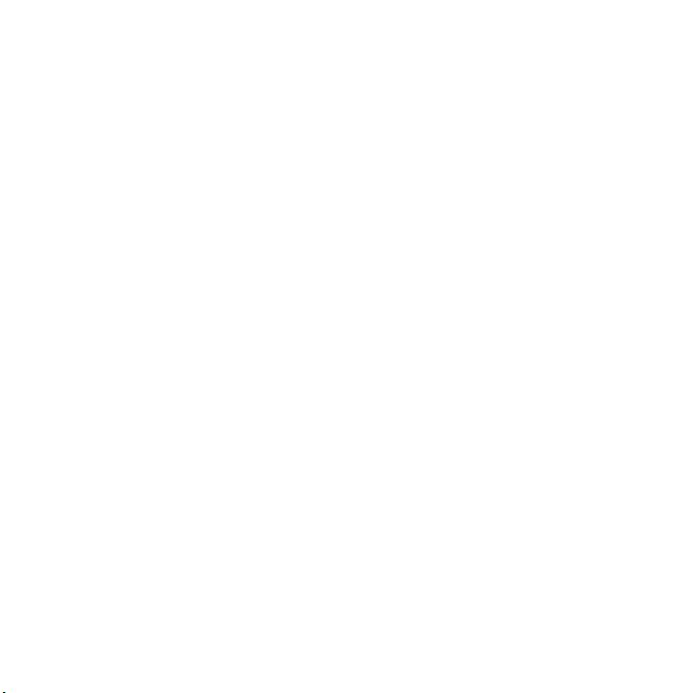
Za namještanje zvuka alarma
1 U stanju čekanja odaberite Izbornik
} Alarmi.
2 Pomaknite se do alarma i odaberite
Izmijeniti.
3 Pomaknite se na Zvuk alarma:,
odaberite Izmijeniti i odaberite zvuk.
4 Pomaknite se na opciju i odaberite
Spremiti.
Za isključivanje zvuka alarma kada
se oglasi
• Odaberite Odgoditi.
Za isključivanje alarma
• Odaberite Isključiti.
Kalendar
Kalendar se može uskladiti s kalendarom
na računalu ili s kalendarom na webu
% 51 Usklađivanje
Obveze
Možete dodavati nove obveze
ili ponovno koristiti postojeće.
Za dodavanje nove obveze
1 U stanju čekanja odaberite Izbornik
} Rokovnik } Kalendar.
2 Odaberite datum.
3 Pomaknite se na Nova obveza
i odaberite Dodati.
4 Upišite podatke i potvrdite svaki unos.
5 Odaberite Spremiti.
.
Za prikaz obveze
1 U stanju čekanja odaberite Izbornik
} Rokovnik } Kalendar.
2 Odaberite dan.
3 Pomaknite se na obvezu i odaberite
Pregledati.
Za ponovno korištenje postojeće
obveze
1 U stanju čekanja odaberite Izbornik
} Rokovnik } Kalendar.
2 Odaberite datum.
3 Pomaknite se na obvezu i odaberite
Pregledati.
4 Odaberite Opcije } Izmijeniti.
5 Izmijenite obvezu i potvrdite svaki unos.
6 Odaberite Spremiti.
Za slanje obveze
1 U stanju čekanja odaberite Izbornik
} Rokovnik } Kalendar.
2 Odaberite datum.
3 Pomaknite se na obvezu i odaberite
Opcije } Poslati.
Za prikaz kalendarskog tjedna
• U stanju čekanja odaberite
} Rokovnik } Kalendar } Opcije
} Pregledati tjedan.
Izbornik
58 Dodatne mogućnosti
This is the Internet version of the User's guide. © Print only for private use.
Page 61

Da biste odredili kada se podsjetnici
oglašavaju
1 U stanju čekanja odaberite Izbornik
} Rokovnik } Kalendar } Opcije
} Napredno } Podsjetnici.
2 Odaberite opciju.
Opcija podsjetnika podešena u kalendaru
utječe na opcije podsjetnika podešene
u zadacima.
Podešenja kalendara
• U stanju čekanja odaberite Izbornik
} Rokovnik } Kalendar } Opcije.
• Odaberite opciju.
Zadaci
Možete dodavati nove ili ponovno
koristiti postojeće zadatke.
Za dodavanje zadatka
1 U stanju čekanja odaberite Izbornik
} Rokovnik } Zadaci.
2 Odaberite Novi zadatak } Dodati.
3 Odaberite opciju.
4 Upišite detalje i potvrdite svaki unos.
Za prikaz zadatka
1 U stanju čekanja odaberite Izbornik
} Rokovnik } Zadaci.
2 Pomaknite se do zadatka i odaberite
Pregledati.
Za ponovno korištenje postojećeg
zadatka
1 U stanju čekanja odaberite Izbornik
} Rokovnik } Zadaci.
2 Pomaknite se do zadatka i odaberite
Pregledati.
3 Odaberite Opcije } Izmijeniti.
4
Izmijenite zadatak i odaberite
5 Podesite podsjetnik.
Za slanje zadatka
1 Pomaknite se do zadatka i odaberite
Opcije } Poslati.
2 Odaberite način prijenosa.
Da biste odredili kada se podsjetnici
oglašavaju
1 U stanju čekanja odaberite Izbornik
} Rokovnik } Zadaci.
2 Odaberite zadatak.
3 Odaberite Opcije } Podsjetnici.
4 Odaberite opciju.
Opcija podsjetnika podešena u zadacima
utječe na opcije podsjetnika podešene
u kalendaru.
Nastaviti
Bilješke
Možete pisati bilješke i spremati ih.
Bilješku također možete prikazati
u stanju čekanja.
.
This is the Internet version of the User's guide. © Print only for private use.
59Dodatne mogućnosti
Page 62

Za dodavanje bilješke
1 U stanju čekanja odaberite Izbornik
} Rokovnik } Bilješke.
2 Odaberite Nova bilješka } Dodati.
3 Upišite bilješku i odaberite Spremiti.
Za prikaz bilješke u stanju čekanja
1 U stanju čekanja odaberite Izbornik
} Rokovnik } Bilješke.
2 Pomaknite se do bilješke i odaberite
Opcije } Objaviti bilješku.
Za izmjenu bilješki
1 U stanju čekanja odaberite Izbornik
} Rokovnik } Bilješke, nakon čega
se pojavljuje popis.
2 Pomaknite se do bilješke i odaberite
Opcije } Izmijeniti.
3 Izmijenite bilješku i odaberite Spremiti.
Razmjena bilješki
Bilješke možete razmjenjivati koristeći
neki od dostupnih načina prijenosa.
Također možete usklađivati bilješke
s računalom % 51 Usklađivanje.
Za slanje bilješke
• Pomaknite se do bilješke i odaberite
Opcije } Poslati.
• Odaberite način prijenosa.
Odbrojavanje vremena,
štoperica i kalkulator
Za korištenje odbrojavanja vremena
1 U stanju čekanja odaberite
Izbornik } Rokovnik } Odbrojavanje
i namjestite sate, minute i sekunde za
odbrojavanje.
2 Pritisnite Start.
Za korištenje štoperice
1 U stanju čekanja odaberite Izbornik
} Rokovnik } Štoperica } Start.
2 Odaberite opciju.
Za korištenje kalkulatora
• U stanju čekanja odaberite Izbornik
} Rokovnik } Kalkulator.
• Pritisnite ili da biste odabrali
÷ x - +. % =.
• Pritisnite za brisanje znamenke.
Memorija kodova
Možete spremati sigurnosne kodove,
poput PIN brojeva i zaporki.
Šifra potvrde i zaštita
Šifra potvrde potvrđuje da ste upisali
ispravni pristupni kôd. Ako je pristupni
kôd ispravan, prikazuju se ispravni
kodovi. Ako upišete pogrešan pristupni
kôd, šifra potvrde i kodovi koji se
prikazuju također su pogrešni.
60 Dodatne mogućnosti
This is the Internet version of the User's guide. © Print only for private use.
Page 63

Za prvo otvaranje memorije kodova
1 U stanju čekanja odaberite Izbornik
} Rokovnik } Memorija kodova.
2 Slijedite upute sa zaslona i pritisnite
Nastaviti.
3 Upišite četveroznamenkasti pristupni
kôd i pritisnite Nastaviti.
4 Ponovno upišite novi pristupni kôd za
potvrdu.
5
Upišite šifru potvrde i odaberite
Za dodavanje novog koda
1 U stanju čekanja odaberite Izbornik
} Rokovnik } Memorija kodova.
2 Upišite svoj pristupni kôd i odaberite
Novi kôd } Dodati.
3 Upišite ime pridruženo kodu i odaberite
Nastaviti.
4 Upišite kôd i odaberite Gotovo.
Za promjenu pristupnog koda
1 U stanju čekanja odaberite Izbornik
} Rokovnik } Memorija kodova.
2 Upišite svoj pristupni kôd i odaberite
Opcije } Izmij. pristup. kôd.
3 Upišite novi pristupni kôd i odaberite
Nastaviti.
4 Ponovno upišite novi pristupni kôd
i odaberite Nastaviti.
5 Upišite šifru potvrde i odaberite Gotovo.
Gotovo
Zaboravili ste pristupni kôd?
Ako zaboravite svoj pristupni kôd,
morate resetirati Memoriju kodova.
Svi unosi memorije kodova se brišu.
Prilikom sljedećeg otvaranja memorije
kodova nastavite kao da prvi put
otvarate memoriju kodova.
Za reset memorije kodova
1 U stanju čekanja odaberite Izbornik
} Rokovnik } Memorija kodova.
.
2 Upišite bilo koji pristupni kôd za pristup
memoriji kodova.
3 Odaberite Opcije } Resetirati.
4 Na zaslonu se pojavljuje Resetirati
memoriju kodova?.
5 Odaberite Da.
Postavke
Postavke prilagođuju telefon različitim
situacijama, npr. kada ste na sastanku.
Neke postavke kao što je glasnoća
zvona, podešavaju se automatski.
Za odabir postavke
1 U stanju čekanja odaberite Izbornik
} Podešenja } kartica Općenito
} Postavke.
2 Odaberite postavku.
Za prikaz i izmjenu postavke
• U stanju čekanja odaberite Izbornik
} Podešenja } kartica Općenito
} Postavke } Opcije } Pregled i
izmjena.
This is the Internet version of the User's guide. © Print only for private use.
61Dodatne mogućnosti
Page 64

Naziv Standardne postavke ne možete
mijenjati.
Za reset postavki
• U stanju čekanja odaberite Izbornik
} Podešenja } kartica Općenito
} Postavke } Opcije } Reset
postavki.
Vrijeme i datum
Vrijeme je uvijek prikazano u stanju
čekanja.
Za namještanje vremena
1 U stanju čekanja odaberite Izbornik
} Podešenja } kartica Općenito
} Vrijeme i datum } Vrijeme.
2 Upišite vrijeme i odaberite Spremiti.
Za podešavanje formata prikaza
vremena
• U stanju čekanja odaberite Izbornik
} Podešenja } kartica Općenito
} Vrijeme i datum } Vrijeme
} Format.
• Odaberite opciju.
Za namještanje datuma i formata
prikaza datuma
• U stanju čekanja odaberite Izbornik
} Podešenja } kartica Općenito
} Vrijeme i datum } Datum.
• Upišite datum i odaberite Spremiti.
Zaključavanje SIM kartice
Zaključavanje SIM kartice štiti vašu
pretplatu. Ako promijenite SIM karticu,
vaš telefon i dalje radi s novom SIM
karticom. Ako je zaključavanje SIM
kartice uključeno, morate upisati svoj
PIN (engl. Personal Identity Number osobni identifikacijski broj) svaki put
kad uključite svoj telefon. Ako triput
uzastopce utipkate neispravni PIN,
SIM kartica se blokira. Morate upisati
svoj PUK broj (Personal Unblocking
Key - osobni ključ deblokiranja). PIN
i PUK brojeve dobivate od svojeg
mrežnog operatora.
Za deblokiranje svoje SIM kartice
1 Kada se pojavi PIN blokiran, upišite
svoj PUK i odaberite U redu.
2 Upišite novi PIN koji se sastoji od
4 do 8 znamenki i odaberite U redu.
3 Ponovno upišite novi PIN za potvrdu
i odaberite U redu.
Ako se tijekom izmjene PIN-a
pojavi poruka Kodovi se ne slažu,
niste ispravno upisali novi PIN.
Ako se pojavi poruka Pogrešan
PIN, nakon koje slijedi Stari PIN:,
niste ispravno upisali svoj stari PIN.
62 Dodatne mogućnosti
This is the Internet version of the User's guide. © Print only for private use.
Page 65

Da biste izmijenili svoj PIN
1 U stanju čekanja odaberite Izbornik
} Podešenja } kartica Općenito
} Zaštita } Zaključavanja } SIM
zaštita } Promijeniti PIN.
2 Upišite svoj PIN i odaberite U redu.
3 Upišite novi PIN koji se sastoji od
4 do 8 znamenki i odaberite U redu.
4 Ponovno upišite novi PIN za potvrdu
i odaberite U redu.
Za uključivanje ili isključivanje
zaključavanja SIM kartice
1 U stanju čekanja odaberite Izbornik
} Podešenja } kartica Općenito
} Zaštita } Zaključavanja } SIM
zaštita } Zaštita kartice.
2 Odaberite Uključeno ili Isključeno.
3 Upišite svoj PIN i odaberite U redu.
Zaključavanje telefona
Možete spriječiti neovlašteno korištenje
svojeg telefona. Promijenite kôd
zaključavanja (0000) u bilo koji osobni
kôd od četiri do osam znamenki.
Automatsko zaključavanje telefona
Ako je zaključavanje postavljeno na
automatsko, ne morate upisivati kôd
zaključavanja telefona sve dok se u
telefon ne umetne druga SIM kartica.
Važno je da zapamtite svoj novi kôd. Ako
ga zaboravite, morate odnijeti telefon na
otključavanje kod najbližeg Sony Ericsson
zastupnika.
Za podešavanje zaključavanja
telefona
1 U stanju čekanja odaberite Izbornik
} Podešenja } kartica Općenito
} Zaštita } Zaključavanja } Zaštita
uređaja } Zaštita uređaja.
2 Odaberite alternativu.
3 Upišite kôd zaključavanja telefona
i odaberite U redu.
Za otključavanje telefona
• Upišite svoj kôd i odaberite U redu.
Za izmjenu svojeg koda zaključavanja
telefona
• U stanju čekanja odaberite Izbornik
} Podešenja } kartica Općenito
} Zaštita } Zaključavanja } Zaštita
uređaja } Promijeniti kôd.
This is the Internet version of the User's guide. © Print only for private use.
63Dodatne mogućnosti
Page 66

Automatsko zaključavanje tipkovnice
Možete spriječiti nenamjerno nazivanje
broja kada se telefon ne koristi.
Za namještanje automatskog
zaključavanja tipkovnice
U stanju čekanja odaberite Izbornik
} Podešenja } kartica Općenito
} Zaštita } Zaključavanja } Zaklj.
tipkovnice.
Zaslon
Svjetlina
Osvjetljenje zaslona može se podesiti.
Za podešenje svjetline
•
U stanju čekanja odaberite
} Podešenja }
} Svjetlina
Veličina sata
Možete izmijeniti veličinu sata u stanju
čekanja.
Za podešenje veličine sata
• Izbornik } Podešenja } kartica Zaslon
} Veličina sata.
kartica
.
Izbornik
Zaslon
Rješavanje problema
Zašto telefon ne radi onako kako bih
htio/htjela?
Za neke probleme morat ćete se
obratiti mrežnom operatoru.
Za dodatnu podršku posjetite
www.sonyericsson.com/support.
Problemi s kapacitetom memorije
ili sa sporim radom telefona
Svaki dan isključite i ponovno uključite
telefon za oslobađanje memorije.
Također možete napraviti Glavni reset.
Glavni reset
Izmjene koje ste napravili i sadržaj koji
ste dodali ili mijenjali bit će izbrisan.
• Reset podešenja vraća sva podešenja
telefona na tvornički podešene
vrijednosti.
• Resetirati sve vraća sva
podešenja telefona na tvornički
podešene vrijednosti i briše sve
kontakte, poruke i osobne podatke
koje ste preuzeli, primili ili upisali.
64 Rješavanje problema
This is the Internet version of the User's guide. © Print only for private use.
Page 67

Za reset telefona
1 U stanju čekanja odaberite Izbornik
} Podešenja } kartica Općenito
} Glavni reset.
2 Odaberite opciju.
3 Kada se pojave upute, odaberite
Nastaviti.
Ako odaberete Resetirati sve, sadržaji
poput melodija i slika koje ste preuzeli,
primili ili izradili, također se brišu.
Kada punim telefon, ne pojavljuje
se simbol baterije
Ponekad je potrebno i do 30 minuta
da bi se na zaslonu pojavio simbol
baterije.
Neke opcije izbornika su sive
Usluga nije aktivirana ili vaša pretplata
ne podržava tu funkciju.
Ne mogu napuniti telefon ili je
kapacitet baterije preslab
Punjač nije valjano priključen na
telefon ili su kontakti baterije slabi.
Izvadite bateriju i očistite kontakte.
Baterija je istrošena i mora se zamijeniti.
Provjerite je li baterija valjano umetnuta
% 4 Za umetanje SIM kartice i baterije.
Ne mogu koristiti MMS poruke na
svojem telefonu
Vaša pretplata ne uključuje prijenos
podataka. Nemate podešenja ili
podešenja nisu ispravna. Javite se
svojem mrežnom operatoru.
% 6 Pomoć u telefonu ili posjetite
www.sonyericsson.com/support za
preuzimanje podešenja na telefon
% 48 Podešenja.
Ne mogu koristiti Internet
Nemate Internet podešenja ili podešenja
nisu ispravna % 48 Podešenja.
Vaša pretplata možda ne uključuje
prijenos podataka. Javite se svojem
mrežnom operatoru.
Drugi korisnici ne mogu pronaći
vaš telefon koristeći Bluetooth™
tehnologiju.
Niste uključili funkciju Bluetooth™.
Funkcija Bluetooth™ mora biti
uključena, a i vidljivost telefona mora
biti uključena % 54 Za primanje stavke.
Tipkovnica se ne zaključava kada
se telefon umetne u torbicu.
Tehnologija koja se koristi u telefonu
može uključiti tipkovnicu kada je telefon
u blizini (oko 0,5 inča ili 1 cm) jakih
magneta, poput onih koji se koriste
za kopče nekih ručnih torbi, kutija za
This is the Internet version of the User's guide. © Print only for private use.
65Rješavanje problema
Page 68

naočale i kopči za pojas. Da biste
spriječili nenamjerno biranje broja,
uključite automatsko zaključavanje
tipkovnice % 64 Automatsko
zaključavanje tipkovnice.
Ne mogu usklađivati niti kopirati
podatke između telefona i računala
kada koristim priloženi USB kabel
Kabel nije valjano instaliran i prepoznat
na vašem računalu. Softver koji ste
dobili s telefonom nije valjano instaliran
na računalo.
Posjetite
www.sonyericsson.com/support
ipreuzmite Vodič za rad s
usklađivanjem. Vodič navodi upute
za instalaciju i za rješavanje problema,
koje vam mogu pomoći u rješavanju
problema.
Poruke o pogreškama
Umetnite karticu
U telefonu nema SIM kartice ili ste je
nepravilno umetnuli. Umetnite SIM
karticu % 4 Za umetanje SIM kartice
i baterije.
Treba očistiti kontakte SIM kartice.
Ako je kartica oštećena, obratite se
svojem mrežnom operatoru i zatražite
novu SIM karticu.
Umetnite odgovarajuću SIM karticu
Telefon je podešen da radi samo
s određenim SIM karticama. Provjerite
koristite li valjanu SIM karticu
odgovarajućeg operatora za svoj telefon.
Pogrešan PIN/Pogrešan PIN2
Upisali ste neispravan PIN ili PIN2.
Upišite ispravni PIN ili PIN2 } Da
% 62 Zaključavanje SIM kartice.
PIN blokiran/PIN2 blokiran
Tri ste puta uzastopce neispravno
upisali svoj PIN ili PIN2. Za deblokiranje
% 62 Zaključavanje SIM kartice.
Kodovi se ne slažu
Dva kôda koja ste upisali nisu isti.
Kada želite promijeniti sigurnosni kôd
(primjerice svoj PIN), morate potvrditi
novi kôd tako da ponovno upišete
posve isti kôd % 62 Zaključavanje SIM
kartice.
Nema signala
Uređaj je u Zrakoplovnom načinu rada
% 7 Zrakoplovni rad.
Vaš telefon ne prima nikakav signal, ili
je signal koji se prima preslab. Obratite
se svojem mrežnom operatoru da biste
utvrdili je li lokacija na kojoj se nalazite
pokrivena signalom. Ako je tome tako,
potražite mrežu.
66 Rješavanje problema
This is the Internet version of the User's guide. © Print only for private use.
Page 69

Umetnite karticu
SIM kartica ne radi kako valja. Umetnite
svoju SIM karticu u neki drugi telefon.
Ako i dalje dobivate istu ili sličnu poruku,
obratite se svojem mrežnom operatoru.
Umetnite odgovarajuću SIM karticu
Telefon ne radi kako valja. Umetnite
svoju SIM karticu u neki drugi telefon.
Ako to radi kako valja, onda je vjerojatno
telefon uzrok problema. Obratite se
najbližem Sony Ericsson servisnom
centru.
Samo hitni pozivi
U dometu ste mreže, ali nemate
dozvolu korištenja te mreže. U slučaju
nužde neki mrežni operatori vam
omogućuju pozivanje međunarodnog
broja za slučaj nužde - 112 ili 911.
Morat ćete se pomaknuti da biste
došli u domet jačeg signala. Obratite
se svojem mrežnom operatoru i
provjerite imate li valjanu pretplatu
% 19 Hitni pozivi.
Punjenje, nepoznata baterija
Baterija koju koristite nije originalna
Sony Ericsson baterija % 70 Baterija.
Važne informacije
Web stranice za kupce Sony Ericsson
proizvoda, servis i podrška, sigurna i
učinkovita uporaba, ugovor o korištenju
za krajnjeg korisnika, jamstvo, izjava
o usklađenosti.
Web stranice za kupce
Sony Ericsson proizvoda
Na stranicama
www.sonyericsson.com/support
pronaći ćete odjeljak za podršku
kupcima, gdje u nekoliko pritisaka
mišem možete pronaći savjete i
pomoć. Tu možete naći najnovije
nadogradnje softvera za računalo
i savjete za učinkovitije korištenje
svojeg proizvoda.
Servis i podrška
Od sada imate pristup paketu ekskluzivnih servisnih
pogodnosti, kao što su:
• Globalne i lokalne web stranice s podrškom.
• Globalna mreža službi za korisnike.
• Široka mreža Sony Ericsson servisnih partnera.
• Ograničeno jamstvo proizvođača. Doznajte više
o jamstvenim uvjetima u ovom priručniku.
Na stranicama www.sonyericsson.com, u odjeljku
za podršku kupcima na jeziku koji odaberete,
možete naći najnovije alate za podršku i informacije
poput nadogradnji softvera, bazu znanja, odrednic e
za podešavanje telefona i dodatnu pomoć, kad god
su vam potrebni.
Za više podataka o mogućnostima i uslugama koje
ovise o operatoru obratite se svojem mrežnom
operatoru.
This is the Internet version of the User's guide. © Print only for private use.
67Važne informacije
Page 70

Možete se obratiti i nekoj od naših Službi za
korisnike. Koristite telefonski broj vama najbliže
Službe za korisnike s donjeg popisa. Ako vaša
zemlja/regija nije na popisu, obratite se svojem
lokalnom zastupniku. (Dolje navedeni telefonski
brojevi su točni u vrijeme tiskanja ovog materijala.
Na adresi www.sonyericsson.com uvijek možete
naći najsvježije podatke.)
U malo vjerojatnom slučaju da vaš proizvod treba
servisiranje, obratite se prodavatelju kod kojega
ste proizvod kupili ili nekom od naših servisnih
partnera. Sačuvajte originalni račun, jer će vam
trebati u slučaju jamstvenog popravka.
Poziv nekoj od naših službi za korisnike naplaćuje
vam se u skladu s nacionalnom tarifom, uključujući
lokalne poreze, osim ako je riječ o besplatnom broju.
Podrška
Argentina 800-333-7427 questions.AR@support.sonyericsson.com
Australia 1-300650-600 questions.AU@support.sonyericsson.com
Belgique/België 02-7451611 questions.BE@support.sonyericsson.com
Brasil 4001-04444 questions.BR@support.sonyericsson.com
Canada 1-866-766-9374 questions.CA@support.sonyericsson.com
Central Africa +27 112589023 questions.CF@support.sonyericsson.com
Chile 123-0020-0656 questions.CL@support.sonyericsson.com
Colombia 18009122135 questions.CO@support.sonyericsson.com
Česká republika 844550 055 questions.CZ@support.sonyericsson.com
Danmark 33 31 28 28 questions.DK@support.sonyericsson.com
Deutschland 0180 534 2020 questions.DE@support.sonyericsson.com
Ελλάδα 801-11-810-810
Espańa 902 180 576 questions.ES@support.sonyericsson.com
France 0 825 383 383 questions.FR@support.sonyericsson.com
Hong Kong/ 8203 8863 questions.HK@support.sonyericsson.com
Hrvatska 062 000 000 questions.HR@support.sonyericsson.com
India/ 39011111 questions.IN@support.sonyericsson.com
Indonesia 021-2701388 questions.ID@support.sonyericsson.com
Ireland 1850 545 888 questions.IE@support.sonyericsson.com
Italia 06 48895206 questions.IT@support.sonyericsson.com
Lietuva 8 70055030 questions.LT@support.sonyericsson.com
Magyarország +36 1 880 4747 questions.HU@support.sonyericsson.com
Malaysia 1-800-889900 questions.MY@support.sonyericsson.com
México 01 800 000 4722 questions.MX@support.sonyericsson.com
Nederland 0900 899 8318 questions.NL@support.sonyericsson.com
New Zealand 0800-100150 questions.NZ@support.sonyericsson.com
Norge 815 00 840 questions.NO@support.sonyericsson.com
210-89 91 919
questions.GR@support.sonyericsson.com
68 Važne informacije
This is the Internet version of the User's guide. © Print only for private use.
Page 71

Österreich 0810 200245 questions.AT@support.sonyericsson.com
Pakistan 111 22 55 73
Philippines/Pilipinas 02-6351860 questions.PH@support.sonyericsson.com
Polska 0 (prefiks) 22 6916200 questions.PL@support.sonyericsson.com
Portugal 808 204 466 questions.PT@support.sonyericsson.com
România (+4021) 401 0401 questions.RO@support.sonyericsson.com
Россия 8 (495) 787 0986 questions.RU@support.sonyericsson.com
Schweiz/Suisse/Svizzera 0848 824 040 questions.CH@support.sonyericsson.com
Singapore 67440733 questions.SG@support.sonyericsson.com
Slovensko 02-5443 6443 questions.SK@support.sonyericsson.com
South Africa 0861 6322222 questions.ZA@support.sonyericsson.com
Suomi 09-299 2000 questions.FI@support.sonyericsson.com
Sverige 013-24 45 00 questions.SE@support.sonyericsson.com
Türkiye 0212 473 77 71 questions.TR@support.sonyericsson.com
Україна (+0380) 44 590 1515 questions.UA@support.sonyericsson.com
United Kingdom 08705 23 7237 questions.GB@support.sonyericsson.com
United States 1-866-7669347 questions.US@support.sonyericsson.com
Venezuela 0-800-100-2250 questions.VE@support.sonyericsson.com
Smjernice za sigurnu i učinkovitu
uporabu
Svakako pročitajte ove informacije
prije korištenja svojeg mobilnog
telefona.
Ove upute su zbog vaše sigurnosti.
Postupajte prema ovim uputama.
Ako se s proizvodom tijekom korištenja
dogodilo išta od dolje navedenoga ili ako sumnjate u
njegovu ispravnost, provjerite svoj proizvod u servisu
prije daljnjeg korištenja ili punjenja. Ako to propustite
učiniti, posljedice mogu biti kvar proizvoda ili čak
moguća opasnost po vaše zdravlje.
(92-21) 111 22 55 73
43 919880 questions.AE@support.sonyericsson.com
4008100000 questions.CN@support.sonyericsson.com
02-25625511 questions.TW@support.sonyericsson.com
02-2483030 questions.TH@support.sonyericsson.com
questions.PK@support.sonyericsson.com
Preporuke za sigurno korištenje
proizvoda (mobilni telefon, baterija,
punjač i drugi pribor)
• Uvijek pažljivo postupajte s proizvodom i čuvajte
ga na čistom mjestu, bez prašine.
• Pozor! Može eksplodirati ako se baci u vatru.
• Ne izlažite proizvod tekućinama ili vlazi.
• Ne izlažite proizvod ekstremno
visokim ili niskim temperaturama.
Ne izlažite bateriju temperaturama
koje prelaze +60
• Ne izlažite proizvod otvorenom
plamenu niti duhanskom dimu.
• Nemojte ispustiti, bacati niti pokušavati savijati ovaj
proizvod.
°C (+140°F).
This is the Internet version of the User's guide. © Print only for private use.
69Važne informacije
Page 72

• Ne pokušavajte bojati proizvod.
• Ne pokušavajte rastaviti ili modificirati
proizvod. Servisiranje smiju vršiti
samo ovlašteni Sony Ericsson
serviseri.
• Ne zatvarajte telefon s bilo kakvim
predmetom umetnutim između
tipkovnice i zaslona ako koristite preklopni telefon;
time možete oštetiti proizvod.
• Nemojte koristiti ovaj proizvod blizu medicinske
opreme bez izričitog dopuštenja svojeg liječnika
ili ovlaštenog medicinskog osoblja.
• Nemojte koristiti proizvod u zrakoplovu ili blizu
zrakoplova, niti u područjima u kojima postoji
upozorenje kojim se nalaže isključivanje
dvosmjernih radio-uređaja.
•
Ne koristite ovaj proizvod u područjima s
potencijalno eksplozivnom atmosferom.
• Nemojte držati proizvod niti instalirati
bežičnu opremu u području iznad
zračnog jastuka u automobilu.
• Pažnja: Napuknuti ili razbijeni zaslon
može imati oštre rubove ili vrhove i može uzrokovati
ozljede pri kontaktu.
DJECA
DRžITE IZVAN DOHVATA DJECE.
NE DOZVOLJAVAJTE DJECI DA
SE IGRAJU VAŠIM MOBILNIM
TELEFONOM ILI PRIBOROM
TELEFONA. MOGU OZLIJEDITI SEBE
ILI DRUGE, ILI MOGU NENAMJERNO OŠTETITI
MOBITEL ILI PRIBOR. VAŠ MOBITEL ILI NJEGOV
PRIBOR MOGU SADRžAVATI SITNE DIJELOVE KOJI
SE MOGU ODVOJITI I DOVESTI DO OPASNOSTI OD
GUŠENJA.
Napajanje (punjač)
Ispravljač spajajte samo na one izvore napajanja
koji su označeni na proizvodu. Osigurajte takav
položaj kabela kod kojeg neće doći do oštećivanja
ili naprezanja. Smanjite rizik strujnog udara tako
što ćete aparat iskopčati iz struje prije bilo kakvog
pokušaja čišćenja. Ispravljač se ne smije koristiti na
otvorenom ili na vlažnim mjestima. Nipošto nemojte
preinačivati kabel ili utikač. Ako utikač ne pristaje
u utičnicu, neka vam ovlašteni električar instalira
odgovarajuću utičnicu.
Koristite samo Sony Ericsson originalne punjače
koji su namijenjeni za korištenje s vašim mobilnim
telefonom. Drugi punjači možda ne zadovoljavaju
jednake sigurnosne standarde i standarde rada.
Baterija
Preporučujemo da bateriju napunite do kraja
prije prvog korištenja svojeg mobilnog telefona.
Nova baterija ili baterija koja dulje vrijeme nije
korištena može imati smanjeni kapacitet tijekom
prvih nekoliko korištenja. Baterija se smije puniti
samo na temperaturama između +5°C (+41°F)
i +45°C (+113°F).
Koristite samo Sony Ericsson originalne baterije
koji su namijenjene za korištenje s vašim mobilnim
telefonom. Korištenje drugih punjača i baterija
može biti opasno.
Vrijeme razgovora i stanja čekanja ovisi o
nekoliko različitih uvjeta, poput jačine signala,
radne temperature, načinu korištenja programa,
odabranim funkcijama i korištenju podatkovne i
govorne komunikacije prilikom upotrebe mobilnog
telefona.
Isključite svoj mobilni telefon prije vađenja baterije. Ne
stavljajte bateriju u usta. Baterijski elektroliti mogu biti
otrovni ako se progutaju. Ne dozvoljavajte da metalni
kontakti na bateriji dodiruju druge metalne predmete.
To može dovesti do kratkog spoja i oštećenja baterije.
Koristite bateriju samo za predviđenu namjenu.
Osobni medicinski uređaji
Mobilni telefoni mogu utjecati na rad srčanih
stimulatora (pacemakera) i druge implantirane
medicinske opreme. Izbjegavajte stavljanje mobilnog
telefona u blizinu pacemakera, primjerice u gornji
džep odijela. Kada koristite mobilni telefon, prislonite
ga na uho koje je na suprotnoj strani tijela od
70 Važne informacije
This is the Internet version of the User's guide. © Print only for private use.
Page 73

ugrađenog pacemakera. Ako mobilni telefon držite na
udaljenosti većoj od 15 cm (6 inča) od pacemakera,
rizik od interferencije je ograničen. Ako iz bilo kojeg
razloga posumnjate da dolazi do interferencije,
odmah isključite svoj mobilni telefon. Za dodatne
informacije obratite se svojem kardiologu.
Za druge medicinske uređaje posavjetujte se
sa svojim liječnikom i s proizvođačem uređaja.
Vožnja
Provjerite je li lokalnim zakonima i propisima
ograničeno korištenje mobilnih telefona tijekom
vožnje i morate li u vožnji koristiti handsfree
opremu. Preporučujemo korištenje isključivo
Sony Ericsson handsfree kompleta koji su
namijenjeni za vaš proizvod.
Imajte na umu da zbog moguće interferencije
s elektroničkom opremom neki proizvođači vozila
ne dozvoljavaju korištenje mobilnih telefona u
svojim vozilima, osim kada je instaliran handsfree
komplet s vanjskom antenom.
Obratite punu pozornost vožnji, a ako to uvjeti na
cesti zahtijevaju, maknite se s ceste i parkirajte
vozilo prije nazivanja ili odgovaranja na poziv.
Hitni pozivi
Mobilni telefoni u radu koriste radio signale, koji ne
mogu jamčiti vezu u svim uvjetima. Stoga se nikada
ne smijete osloniti isključivo na mobilni telefon za
bitnu komunikaciju (npr. medicinske hitne slučajeve).
Hitni pozivi ne moraju biti mogući u svim područjima
ili svim mobilnim mrežama, odnosno kada su neke
mrežne usluge i/ili mogućnosti mobilnog telefona
u uporabi. Provjerite kod svojeg davatelja usluga.
Antena
Telefon je opremljen ugrađenom antenom. Korištenje
antene koju Sony Ericsson nije izrijekom namijenio za
korištenje s ovim modelom uređaja može dovesti do
oštećenja mobilnog telefona i slabijeg rada uređaja,
a može dovesti do SAR razina iznad utvrđenih granica
(pogledajte dalje u tekstu).
Učinkovito korištenje
Držite svoj mobilni telefon onako kako biste držali
bilo koji drugi telefon. Nemojte prekrivati gornji dio
telefona tijekom korištenja, jer to može utjecati na
kvalitetu signala i može dovesti do toga da telefon
radi na većoj energetskoj razini od one koja bi inače
bila potrebna te skratiti vrijeme razgovora i stanja
čekanja.
Informacije o izlaganju radiovalovima
(RF) i brzini apsorbirane doze
(Specific Absorption Rate - SAR)
Vaš mobilni telefon je radio predajnik i prijemnik
niske snage. Kada je uključen, emitira niske razine
radiofrekvencijske energije (naziva se i radiovalovima
ili radiofrekvencijskim poljem).
Vlade iz cijelog svijeta usvojile su sveobuhvatne
međunarodne sigurnosne smjernice, koje su
razvile znanstvene organizacije, poput ICNIRP
(International Commission on Non-Ionizing
Radiation Protection – Međunarodna komisija
za zaštitu od neionizirajuće radijacije) i IEEE (The
Institute of Electrical and Electronics Engineers
Inc.), putem periodičnog i temeljitog ocjenjivanja
znanstvenih istraživanja. Te smjernice određuju
dopuštene razine izloženosti radijskim valovima
za sveukupnu populaciju. Te razine sadrže i
sigurnosnu marginu, koja je dizajnirana za zaštitu
svih osoba, bez obzira na starosnu dob i zdravlje
te uzima u obzir i moguće varijacije u mjerenjima.
Brzina apsorbirane doze (Specific Absorption Rate –
SAR) je jedinica mjere za količinu radiofrekvencijske
energije koju tijelo apsorbira tijekom korištenja
mobilnog telefona. SAR vrijednost se određuje kao
najviša potvrđena razina snage u laboratorijskim
uvjetima, ali stvarna SAR razina mobilnog telefona
tijekom rada može biti daleko ispod te vrijednosti.
To je zato jer je mobilni telefon dizajniran tako da
koristi minimalnu potrebnu snagu za uspostavljanje
veze s mrežom.
This is the Internet version of the User's guide. © Print only for private use.
71Važne informacije
Page 74

Varijacije u SAR razini ispod smjernica za izlaganje
radijskim frekvencijama ne znače da postoje varijacije
u sigurnosti. Premda mogu postojati varijacije u
SAR razinama između mobilnih telefona, svi modeli
Sony Ericsson mobilnih telefona dizajnirani su tako
da zadovoljavaju smjernice za izlaganje radijskoj
frekvenciji.
Za telefone koji se prodaju u Sjedinjenim Državama,
prije nego se model telefona pusti u prodaju, mora ga
se testirati i dokazati FCC-u (Federal Communications
Commission) da ne prelazi granice koje je vlada
usvojila svojim zahtjevima u pogledu bezopasnog
izlaganja. Ti se testovi izvode na mjestima i lokacijama
(tj. uz uho i uz tijelo) koje FCC određuje za svaki
model. Za rad kada se drži uz tijelo, ovaj telefon
je testiran i zadovoljava FCC smjernice za izlaganje
RF-u kada je slušalica najmanje 15 mm od tijela bez
metalnih dijelova u blizini telefona ili kada se koristi
originalni Sony Ericsson pribor za nošenje uz tijelo
namijenjen za korištenje s ovim telefonom. Korištenje
drugog pribora možda neće zadovoljavati FCC
smjernice izlaganja RF-u.
Među materijalom koji dobivate s ovim mobilnim
telefonom nalazi se i zaseban letak na kojemu
su navedene SAR informacije za ovaj telefon. Te
informacije, zajedno s više informacija o izloženosti
radijskim frekvencijama i SAR vrijednostima, možete
pronaći na adresi: www.sonyericsson.com/health.
Accessible Solutions/Special Needs
Za mobilne telefone koji se prodaju u Sjedinjenim
Državama, možete koristiti svoj TTY terminal
sa Sony Ericsson mobilnim telefonom (koristeći
potreban pribor). Za Accessible Solutions rješenja
za osobe s posebnim potrebama, nazovite
Sony Ericsson Special Needs Center na broj 877
878 1996 (TTY) ili 877 207 2056 (glas), ili posjetite
Sony Ericsson Special Needs Center na adresi
www.sonyericsson-snc.com.
Odlaganje u otpad stare
električne i elektroničke
opreme
Ovaj simbol označava da se priložena
električna i elektronička oprema ne
smije odlagati zajedno s kućnim otpadom. Umjesto
toga, proizvod treba odložiti na odgovarajuće sabirno
mjesto za recikliranje električne i elektroničke opreme.
Pravilnim odlaganjem ovog proizvoda pomoći ćete
spriječiti moguće negativne posljedice na okoliš i
ljudsko zdravlje, koji bi inače mogli biti ugroženi
neodgovarajućim odlaganjem istrošenog proizvoda.
Recikliranjem materijala pomažemo sačuvati prirodne
resurse. Za detaljnije informacije o recikliranju ovog
proizvoda, obratite se lokalnoj općinskoj upravi,
komunalnom poduzeću zaduženom za odlaganje
otpada ili trgovini u kojoj ste kupili ovaj proizvod.
Odlaganje baterije u otpad
Provjerite lokalne propise u vezi
s odlaganjem baterija ili nazovite
svoju lokalnu Sony Ericsson službu
za korisnike za upute.
Ova baterija ne smije se odlagati
zajedno s kućnim otpadom. Ako je moguće, koristite
posebna mjesta za odlaganje iskorištenih baterija.
Memorijska kartica
Ako ste uz svoj proizvod dobili i izmjenjivu memorijsku
karticu, ona je općenito kompatibilna s kupljenim
mobilnim uređajem, ali možda neće biti kompatibilna s
drugim uređajima ili s funkcijama njihovih memorijskih
kartica. Provjerite kompatibilnost s drugim uređajima
prije kupnje ili korištenja. A ko je vaš proizvod opremljen
čitačem memorijskih kartica, provjerite kompatibilnost
s memorijskom karticom prije kupnje ili korištenja.
Memorijske kartice se uglavnom dobivaju već
formatirane. Za ponovno formatiranje memorijske
kartice koristite kompatibilni uređaj. Prilikom
formatiranja memorijske kartice na osobnom
računalu ne koristite uobičajeni format operacijskog
sustava. Za detaljniju pomoć pogledajte upute
uređaja ili se obratite službi za podršku korisnicima.
72 Važne informacije
This is the Internet version of the User's guide. © Print only for private use.
Page 75

POZOR:
Ako vaš uređaj zahtijeva adaptor za umetanje
u telefon ili drugi uređaj, nemojte umetati karticu
bez potrebnog adaptora.
Mjere opreza prilikom korištenja
memorijske kartice
• Ne izlažite memorijsku karticu vlazi.
• Ne dodirujte kontakte rukom ili bilo kakvim metalnim
predmetima.
• Memorijsku karticu ne smijete savijati, udarati niti
bacati.
• Ne pokušavajte rastaviti ili modificirati memorijsku
karticu.
• Memorijsku karticu ne koristite i ne spremajte na
vlažnim mjestima ili na previsokoj temperaturi, npr.
u zatvorenom automobilu ljeti, izravno izloženu
suncu ili blizu grijalica i sl.
• Rub adaptora memorijske kartice nemojte prejako
pritiskati niti savijati.
• Pazite na to da prašina, prljavština i drugo ne ulaze
u priključak adaptora memorijske kartice.
• Provjerite jeste li ispravno umetnuli memorijsku
karticu.
• Ako koristite adaptor memorijske kartice, pripazite
na to da memorijsku karticu umetnete do kraja u
adaptor. Memorijska kartica neće raditi kako valja
ako nije ispravno umetnuta u adaptor.
• Preporučujemo vam da napr avite sigurnosnu kopiju
važnih podataka. Nećemo se smatrati odgovornima
za bilo koju štetu ili gubitak sadržaja koji spremate
na memorijsku karticu.
•
Snimljeni podaci mogu se oštetiti ili izgubiti prilikom
vađenja memorijske kartice ili njezinog adaptora,
isključivanja uređaja tijekom formatiranja kartice,
čitanja ili pisanja podataka, ili ako se kartica koristi na
mjestima na kojima je izložena statičkom elektricitetu
ili snažnom električnom polju.
Zaštita osobnih podataka
Da biste zaštitili svoje osobne podatke i spriječili
njihovo otkrivanje trećim osobama, trebali biste
izbrisati sve osobne podatke iz uređaja prije nego
ga prodate ili ga se na drugi način riješite. Da
biste izbrisali osobne podatke, napravite glavni
reset i izvadite memorijsku karticu ili je formatirajte.
BRISANJEM PODATAKA IZ MEMORIJE TELEFONA
I S IZMJENJIVE KARTICE NE OSIGURAVATE DA
SE TI PODACI NEĆE MOĆI NAKNADNO OBNOVITI.
SONY ERICSSON NE JAMČI DA SE IZBRISANI
PODACI NEĆE MOĆI NAKNADNO REKONSTRUIRATI
I NI U KOJEM SLUČAJU NEĆE ODGOVARATI ZA
TAKVO NAKNADNO OTKRIVANJE KORISNIČKIH
PODATAKA, ČAK I U SLUČAJU DA JE NAPRAVLJEN
GLAVNI RESET I FORMATIRANA MEMORIJSKA
KARTICA. Ako vas zabrinjava takvo moguće naknadno
otkrivanje vaših podataka, zadržite svoj telefon i nakon
što ga prestanete koristiti ili se pobrinite za njegovo
trajno uništenje.
Pribor
Sony Ericsson preporučuje korištenje originalnog
Sony Ericsson pribora za sigurno i učinkovito
korištenje svojih proizvoda. Korištenje pribora trećih
proizvođača može dovesti do lošijeg rada ili rizika za
zdravlje i sigurnost.
UPOZORENJE U POGLEDU
GLASNOĆE:
Prilikom korištenje pribora trećih strana pažljivo
namještajte glasnoću zvuka da biste izbjegli razine
glasnoće koje mogu oštetiti sluh. Sony Ericsson
s ovim mobilnim telefonom ne provjerava audio
pribor trećih strana. Sony Ericsson preporučuje
korištenje samo originalnog Sony Ericsson audio
pribora.
This is the Internet version of the User's guide. © Print only for private use.
73Važne informacije
Page 76

Ugovor o korištenju za krajnjeg
korisnika
Ovaj bežični uređaj, uključujući bez ograničenja i sve
medije isporučene s uređajem, (da lje u tekstu "Uređaj")
sadržava softver u vlasništvu tvrtke Sony Ericsson
Mobile Communications AB i pridruženih društava
(dalje u tekstu "Sony Ericsson") i trećih strana koje
su njezini dobavljači i izdavatelji licencija (dalje u tekstu
"Softver").
Kao korisniku ovog Uređaja, Sony Ericsson
vam odobrava neisključivo i neprenosivo pravo
korištenja, koje se ne može ustupati, a za korištenje
Softvera isključivo zajedno s Uređajem na kojemu
je instaliran i/ili s kojim je isporučen. Ništa u ovom
ugovoru o korištenju ne može se tumačiti kao
prodaja Softvera korisniku ovog Uređaja.
Ne smijete reproducirati, modificirati, distribuirati,
dekompilirati, raditi reverzni inženjering, niti na bilo
koji drugi način koristiti bilo koja druga sredstva
da biste otkrili izvorni kôd Softvera niti bilo kojeg
njegovog dijela. U svrhu izbjegavanja dvojbe, uvijek
imate pravo prenositi sva prava i obveze u pogledu
Softvera na treću osobu, ali isključivo zajedno s
Uređajem s kojim ste dobili Softver, i uvijek pod
uvjetom da takva treća strana pisanim putem
potvrdi da pristaje na ove obveze.
Ovo dopuštenje za korištenje izdaje vam se za
razdoblje trajanja životnog vijeka ovog Uređaja. Ovaj
ugovor o korištenju možete raskinuti ako pisanim
putem na treću osobu prenesete sva svoja prava
na Uređaj na kojemu ste dobili Softver. U slučaju
nepridržavanja bilo koje odredbe ili uvjeta navedenog
u ovom ugovoru o korištenju, ovaj ugovor o korištenju
bit će smjesta raskinut.
Sony Ericsson i treće strane koje su njegovi
dobavljači i izdavatelji licencija su jedini i isključivi
vlasnici Softvera, te zadržavaju sva prava, vlasništvo
i interese na Softver. Sony Ericsson, i u mjeri u kojoj
Softver sadržava materijal ili kôd neke treće strane,
takva treća strana, imaju pravo na koristi iz ovih
odredbi i uvjeta.
Valjanost, tumačenje i izvršavanje ovog Ugovora o
korištenju tumačit će se prema zakonima Švedske.
Gore navedeno će se primjenjivati do najveće moguće
mjere dopuštene zakonskim pravima potrošača, ako je
primjenjivo.
Ograničeno jamstvo
Sony Ericsson Mobile Communications AB,
Nya Vattentornet, SE-221 88 Lund, Sweden,
(Sony Ericsson) ili njegovo lokalno pridruženo
društvo, daje ovo Ograničeno Jamstvo na vaš
mobilni telefon i originalni pribor isporučen s vašim
mobilnim telefonom (dalje u tekstu "Proizvod").
Ako vaš Proizvod iziskuje jamstveni popravak,
molimo da ga vratite trgovcu kod kojeg je kupljen,
ili da kontaktirate lokalnu Sony Ericsson Službu
za korisnike (pri čemu se može naplaćivati
lokalna telefonska cijena razgovora) ili posjetite
www.sonyericsson.com za dodatne informacije.
NAŠE JAMSTVO
Podložno uvjetima ovog Ograničenog Jamstva,
Sony Ericsson jamči da ovaj Proizvod nema grešaka
u dizajnu, materijalu i izradi u vrijeme kad se prvi put
prodaje kupcu. Ovo Ograničeno Jamstvo vrijedi za
razdoblje od jedne (1) godine od originalnog datuma
kupnje Proizvoda.
ŠTO ĆEMO MI UČINITI
Ako tijekom jamstvenog razdoblja, uz normalnu
uporabu i održavanje, ovaj Proizvod ne bude radio
zbog neodgovarajućeg dizajna, materijala ili izrade,
Sony Ericsson ovlašteni distributeri ili servisni partneri
u zemlji* u kojoj ste kupili Proizvod, će, prema svojem
izboru, ili popraviti ili zamijeniti Proizvod, pod uvjetima
koji su ovdje navedeni.
Sony Ericsson i servisni partneri zadržavaju
pravo naplate manipulativnog troška ako se utvrdi
da vraćeni Proizvod nije obuhvaćen jamstvenim
uvjetima kako su dolje navedeni.
74 Važne informacije
This is the Internet version of the User's guide. © Print only for private use.
Page 77

Imajte na umu da se neka osobna podešenja
telefona, preuzeti materijal i druge informacije
mogu izgubiti prilikom popravka ili zamjene vašeg
Sony Ericsson Proizvoda. Zbog važećih zakona,
drugih propisa ili tehničkih ograničenja, Sony Ericsson
možda neće moći izraditi sigurnosnu kopiju nekih
preuzetih sadržaja. Sony Ericsson ne odgovara ni
za kakve izgubljene informacije bilo koje vrste te
vam neće naknaditi štetu takve naravi. Trebali biste
uvijek izrađivati sigurnosne kopije svih informacija
spremljenih na svojem Sony Ericsson Proizvodu, kao
npr. preuzetih sadržaja, kalendara i kontakata, prije
nego svoj Sony Ericsson Proizvod predate na
popravak ili zamjenu.
UVJETI
1 Ovo Ograničeno jamstvo vrijedi samo ako
se uz Proizvod koji treba popraviti ili zamijeniti
priloži originalni račun za ovaj Proizvod kojeg
je izdao ovlašteni Sony Ericsson trgovac, s
navedenim datumom kupnje i serijskim brojem**.
Sony Ericsson pridržava pravo da uskrati
jamstvenu uslugu ako su ovi podaci uklonjeni ili
promijenjeni nakon prvobitne kupnje Proizvoda.
2 Ako Sony Ericsson popravi ili zamijeni Proizvod,
jamstvo će na popravak navedenog kvara ili na
zamijenjeni Proizvod vrijediti tijekom preostalog
vremena iz prvobitnog jamstvenog razdoblja, ili
devedeset (90) dana od datuma popravka, što god
je od navedenoga dulje. Popravak ili zamjena može
uključivati korištenje funkcionalno ekvivalentnog
obnovljenog aparata. Zamijenjeni dijelovi ili
komponente postaju vlasništvo tvrtke Sony Ericsson.
3 Ovo jamstvo ne odnosi se na neispravan rad
Proizvoda uslijed uobičajenog trošenja i habanja,
zlouporabe, uključujući, ali ne ograničavajuće se na,
uporabu drugačiju od normalne i uobičajene, u skladu
sa Sony Ericsson uputama za uporabu i održavanje
Proizvoda. Nadalje, ovo jamstvo ne odnosi se na
nezgode, izmjene ili prilagodbe softvera ili hardvera,
višu silu ili oštećenja uzrokovana tekućinom.
Baterija s mogućnošću punjenja može se puniti i
prazniti više od stotinu puta. Međutim, s vremenom
će se istrošiti, što ne znači da je došlo do kvara,
već do toga dolazi zbog uobičajenog trošenja.
Kada vrijeme razgovora ili vrijeme čekanja postanu
osjetno kraći, vrijeme je da zamijenite bateriju.
Sony Ericsson preporučuje samo korištenje baterija
koje Sony Ericsson izrijekom odobrava.
Telefoni se mogu donekle razlikovati u osvjetljenju i
boji zaslona. Mogu postojati sićušne svijetle ili tamne
točkice na zaslonu. One se nazivaju neispravnim
pikselima, a do njih dolazi zbog grešaka u pojedinim
točkama zaslona, koje se ne mogu podesiti. Smatra
se da su dva neispravna piksela u granicama
prihvatljivosti.
Telefoni se mogu donekle razlikovati i u izgledu
slike s kamere. To nije ništa neobično i ne smatra
se neispravnošću kamere.
4 Budući da se GSM sustav na kojem se Proizvod
koristi nudi od strane operatora s kojim Sony Ericsson
ni na koji način nije povezan, Sony Ericsson neće biti
odgovoran za rad, dostupnost, pokrivenost, uslugu ili
domet tog sustava.
5 Ovo jamstvo ne obuhvaća kvarove Proizvoda
uzrokovane instalacijama, izmjenama, servisiranjem
ili popravcima ili otvaranjem Proizvoda koje obave
osobe koje za to Sony Ericsson nije ovlastio.
This is the Internet version of the User's guide. © Print only for private use.
75Važne informacije
Page 78

6 Ovo jamstvo ne obuhvaća kvarove Proizvoda koji
su nastali zbog korištenja pribora ili drugih perifernih
uređaja koji ne nose oznaku Sony Ericsson, i koji
nisu originalni pribor namijenjen za korištenje s ovim
Proizvodom.
7 Neovlašteno diranje bilo kojeg pečata na Proizvodu
poništava jamstvo.
8 NE POSTOJE IZRIČITA JAMSTVA, BILO PISANA ILI
USMENA, OSIM OVOG TISKANOG OGRANIČENOG
JAMSTVA. BILO KAKVA IZVEDENA JAMSTVA,
UKLJUČUJUĆI BEZ OGRANIČENJA IZVEDENA
JAMSTVA U POGLEDU TRžIŠNE PROĐE ILI
PRIKLADNOSTI ZA ODREĐENU NAMJENU
OGRANIČENA SU NA TRAJANJE OVOG
OGRANIČENOG JAMSTVA. SONY ERICSSON I
NJEGOVI IZDAVATELJI LICENCIJA NI U KOJEM
SLUČAJU NEĆE BITI ODGOVORNI ZA SLUČAJNE
ILI POSLJEDIČNE ŠTETE BILO KOJE VRSTE,
UKLJUČUJUĆI, BEZ OGRANIČENJA, IZGUBLJENU
DOBIT ILI KOMERCIJALNI GUBITAK, DO
PUNE MJERE U KOJOJ JE ODRICANJE OD
ODGOVORNOSTI ZA TAKVU ŠTETU DOPUŠTENO
ZAKONOM.
Neke države/savezne države ne dopuštaju
isključivanje ili ograničavanje slučajne ili posljedične
štete, odnosno ograničavanje trajanja izvedenih
jamstava, tako da prethodna ograničenja ili isključenja
možda za vas ne vrijede.
Navedeno jamstvo ne utječe na zakonska prava
kupca prema važećim i primjenjivim zakonima,
niti na prava kupca u odnosu na prodavatelja
koja proizlaze iz njihovog kupoprodajnog ugovora.
* ZEMLJOPISNO ODREĐENJE
JAMSTVA
Ako ste svoj Proizvod kupili u državi-članici Europske
Ekonomske zajednice (EEA) ili u Švicarskoj ili u
Republici Turskoj, a takav Proizvod je namijenjen
prodaji u EEA ili u Švicarskoj ili Turskoj, svoj Proizvod
možete servisirati u bilo kojoj EEA državi, u Švicarskoj
ili Turskoj, u skladu sa servisnim uvjetima na snazi u
državi u kojoj ostvarujete servisne usluge, pod uvjetom
da ovlašteni Sony Ericsson distributer u takvoj državi
prodaje jednaki Proizvod. Za informaciju o tome
prodaje li se vaš Proizvod u državi u kojoj se nalazite
nazovite lokalnu Sony Ericsson službu za korisnike.
Imajte razumijevanja za činjenicu da određene usluge
nisu moguće izvan države u kojoj ste Proizvod kupili,
na primjer zbog činjenice da vaš Proizvod može
imati unutrašnjost ili vanjštinu koje su različite od
odgovarajućih modela koji se prodaju u drugim
državama. Imajte na umu i da možda neće biti moguće
popraviti Proizvode koji su namijenjeni za korištenje
samo sa SIM karticama određenog operatora.
** U nekim državama/regijama traže se dodatne
informacije (npr. valjani jamstveni list).
76 Važne informacije
This is the Internet version of the User's guide. © Print only for private use.
Page 79

FCC Statement
This device complies with Part 15 of
the FCC rules. Operation is subject to
the following two conditions: (1) This
device may not cause harmful
interference, and (2) This device must
accept any interference received, including
interference that may cause undesired operation.
Declaration of Conformity
for S500i
We, Sony Ericsson Mobile Communications AB of
Nya Vattentornet
SE-221 88 Lund, Sweden
declare under our sole responsibility that our
product Sony Ericsson type AAC-1052041-BV
and in combination with our accessories, to which
this declaration relates is in conformity with the
appropriate standards 3GPP TS 51.010-1,
EN 301489-7, EN 300328, EN 301489-17 and
EN 60950, following the provisions of, Radio
Equipment and Telecommunication Terminal
Equipment directive 99/5/EC with requirements
covering EMC directive 89/336/EEC, and Low
Voltage directive 73/23/EEC.
Lund, February, 2007
Shoji Nemoto, Head of Product Business Group
GSM/UMTS
Mi ispunjavamo zahtjeve R&TTE Direktive
(99/5/EC).
This is the Internet version of the User's guide. © Print only for private use.
77Važne informacije
Page 80

Kazalo
A
alarmi ................................................... 57
automatska sekretarica ........................ 23
F
fiksno biranje .........................................28
formati datoteka ....................................41
fotoaparat .......................................38–41
B
baterija ................................................... 4
bilješke ............................................59–60
blog ...................................................... 39
Bluetooth™ bežična tehnologija .......... 52
brojevi hitnih službi .............................. 19
brzo biranje .......................................... 23
Č
čarobna riječ ........................................ 24
Čarobnjak ............................................... 5
D
daljinsko upravljanje ............................. 54
Datoteke ............................................... 16
datum ................................................... 62
deblokiranje SIM kartice ...................... 62
declaration of conformity ..................... 77
Disc2Phone .......................................... 42
duge poruke ......................................... 32
G
glasnoća
zvučnik slušalice ...........................19
zvuk zvona ....................................45
glasovne naredbe ...........................23–25
glazba
prijenos .........................................42
govorna pošta .......................................23
govorne poruke .....................................34
grupe .....................................................29
gumbi, pogledajte tipke
H
handsfree ....................................9, 23, 41
I
igre ........................................................47
Internet ..................................................48
izbornici .................................................12
Izbornik Aktivnosti .................................16
E
e-pošta ................................................. 34
78 Kazalo
This is the Internet version of the User's guide. © Print only for private use.
Page 81

J
Java™ .................................................. 50
javljanje na poziv glasom ..................... 24
K
kalendar ................................................ 58
konferencijski pozivi ............................. 26
kontakti ................................................. 20
usklađivanje ................................. 51
M
memorija kodova .................................. 60
Memory Stick Micro™ (M2™) .............. 16
mikrofon ............................................... 19
MMS poruke ......................................... 32
moji brojevi ........................................... 27
Moji prijatelji ......................................... 36
multimedijalni streaming ...................... 44
MusicDJ™ ............................................ 45
N
Nadogradnja softvera ........................... 56
navigacija izbornicima .......................... 12
nazivanje brojeva u poruci ................... 31
notes .................................................... 29
O
obveze .................................................. 58
odbrojavanje ......................................... 60
P
PhotoDJ™ ............................................ 41
PIN kôd
deblokiranje .................................... 6
izmjena ......................................... 63
početni zaslon ...................................... 64
podizbornici ......................................... 12
pomoć .................................................... 6
ponovno biranje ................................... 19
popis poziva ......................................... 22
popisi naslova .................................43–44
postavke ..........................................61–62
poziv na čekanju .................................. 25
pozivi
hitni .............................................. 19
odgovaranje i odbijanje ................ 19
prihvaćanje ................................... 27
snimanje ....................................... 46
stavljanje na čekanje
(zadržavanje) ................................ 25
upravljanje dvama pozivima ......... 26
upućivanje i primanje ............... 7, 19
zabrana ........................................ 27
prečaci ................................................. 14
predlošci .............................................. 34
pregled izbornika .................................. 10
pregled telefona ..................................... 8
preusmjeravanje poziva ....................... 25
preuzimanje datoteka ........................... 49
This is the Internet version of the User's guide. © Print only for private use.
79Kazalo
Page 82

prijenos
datoteke ....................................... 55
glazba .......................................... 42
programi ............................................... 47
PUK .................................................. 6, 62
push e-pošta ........................................ 36
R
RSS čitač ............................................. 50
S
SIM kartica
brojevi kontakata ......................... 21
kopiranje s/na ........................ 21, 22
zaključavanje i deblokiranje ......... 62
simboli .................................................. 14
skrivanje broja ...................................... 29
slanje
bilješke ......................................... 60
melodije i zvukovi zvona .............. 46
slike ...................................................... 40
Slikovne poruke Pogledajte
MMS poruke ........................................ 32
slušanje glazbe .................................... 41
SMS Pogledajte SMS poruke .............. 30
SMS poruke ......................................... 30
snimanje zvuka .................................... 46
SOS Pogledajte hitni pozivi .................. 19
stanje čekanja ........................................ 6
stanje memorije .................................... 21
T
T9™ Unos teksta ..................................15
telefon
jezik ...............................................15
sklapanje .........................................4
zaključavanje .................................63
tipke ......................................................12
trajanje poziva .......................................28
U
upisivanje slova .....................................15
usklađivanje ....................................51–52
V
VideoDJ™ .............................................46
videoisječci, snimanje ...........................38
videokamera ...................................38–41
vrijeme ...................................................62
Z
zadaci ....................................................59
zaključavanje
SIM kartica ....................................62
telefon ...........................................63
zumiranje ...............................................39
web stranica .................................48
zvuk, prijenos i usmjeravanje ................54
zvukovi zvona .......................................45
80 Kazalo
This is the Internet version of the User's guide. © Print only for private use.
